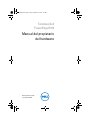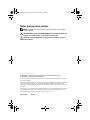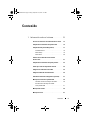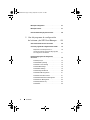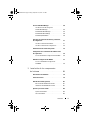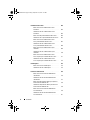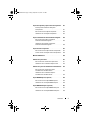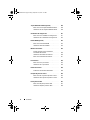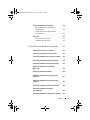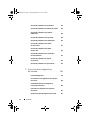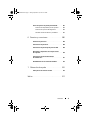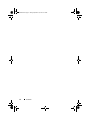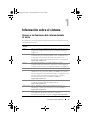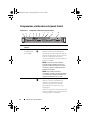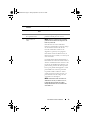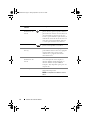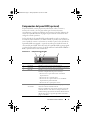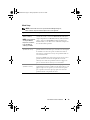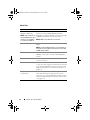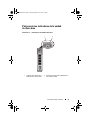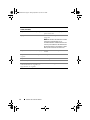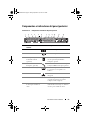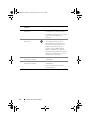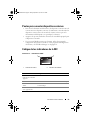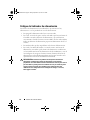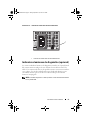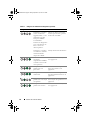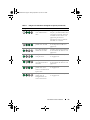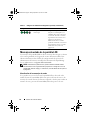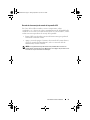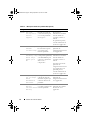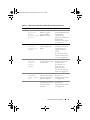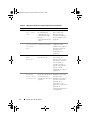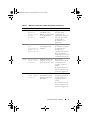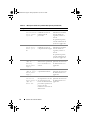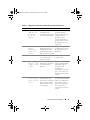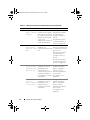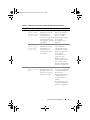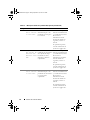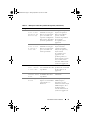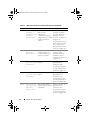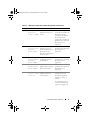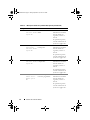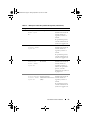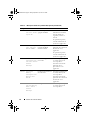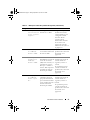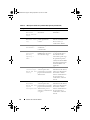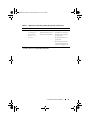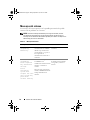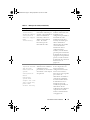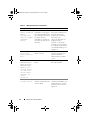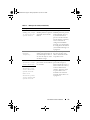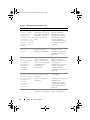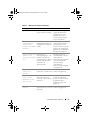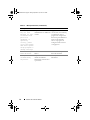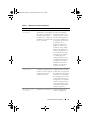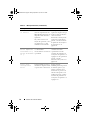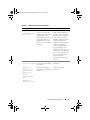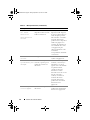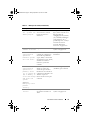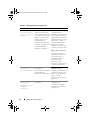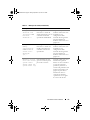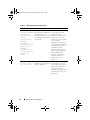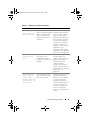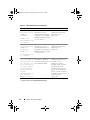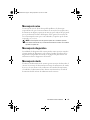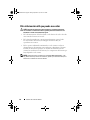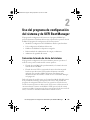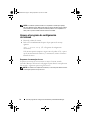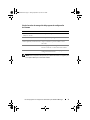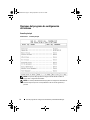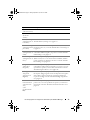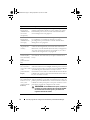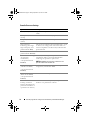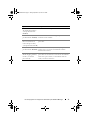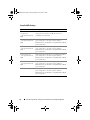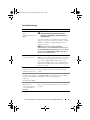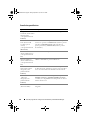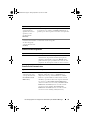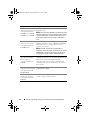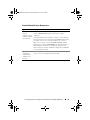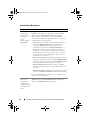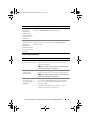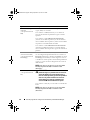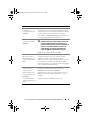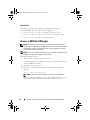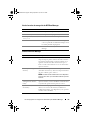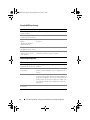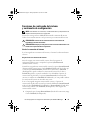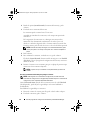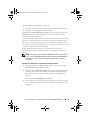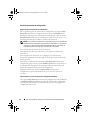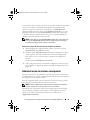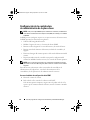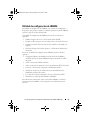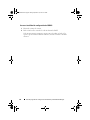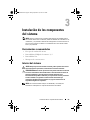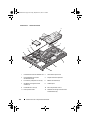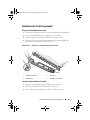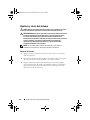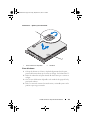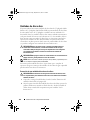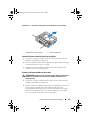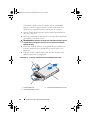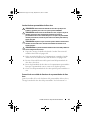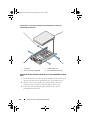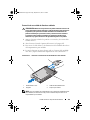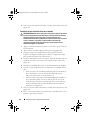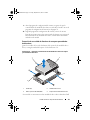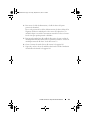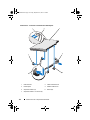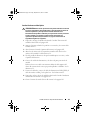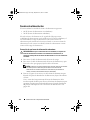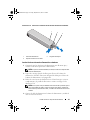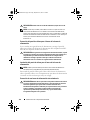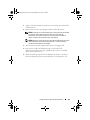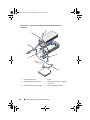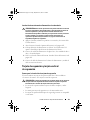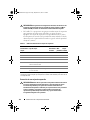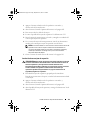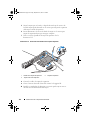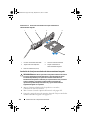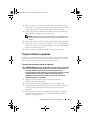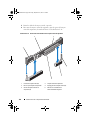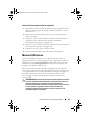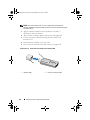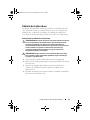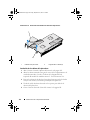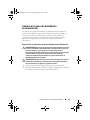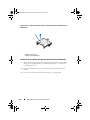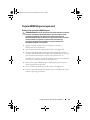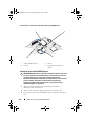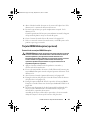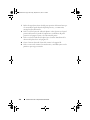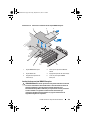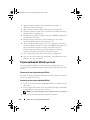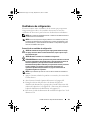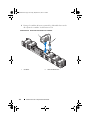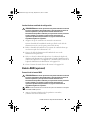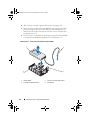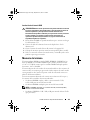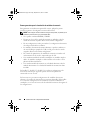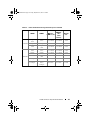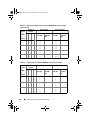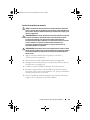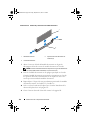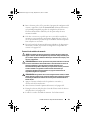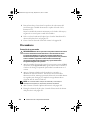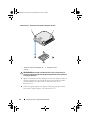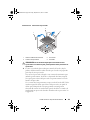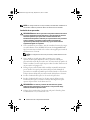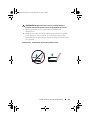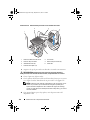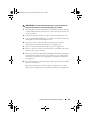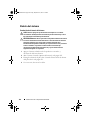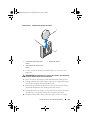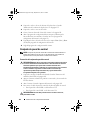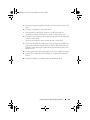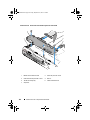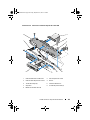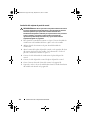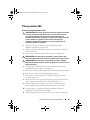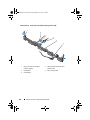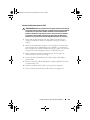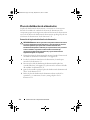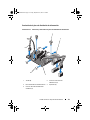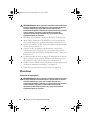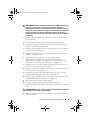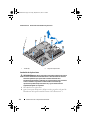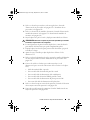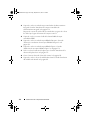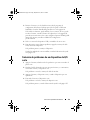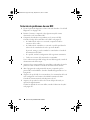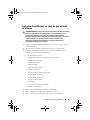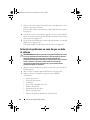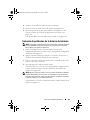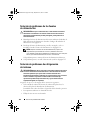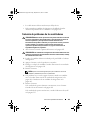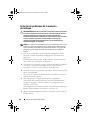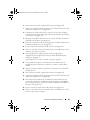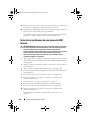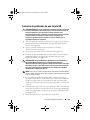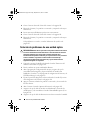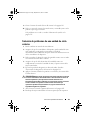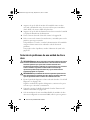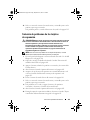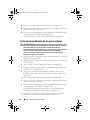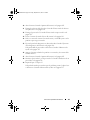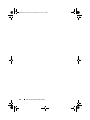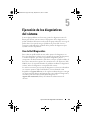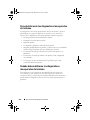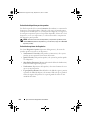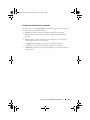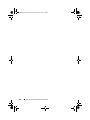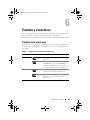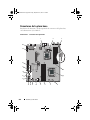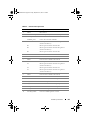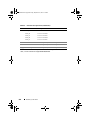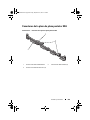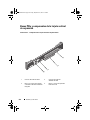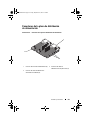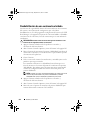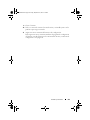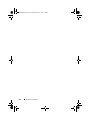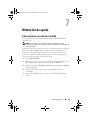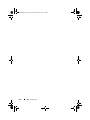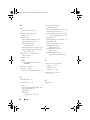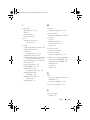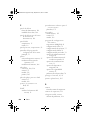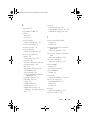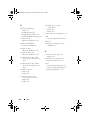Dell E07S Serie El manual del propietario
- Categoría
- Servidores
- Tipo
- El manual del propietario
Este manual también es adecuado para

Sistemas Dell
PowerEdge R415
Manual del propietario
del hardware
Modelo reglamentario serie E07S
Tipo reglamentario E07S003
R415HOM.book Page 1 Friday, September 24, 2010 5:14 PM

Notas, precauciones y avisos
NOTA: Una NOTA proporciona información importante que le ayudará a utilizar
mejor el ordenador.
PRECAUCIÓN: Un mensaje de PRECAUCIÓN indica la posibilidad de daños en el
hardware o la pérdida de datos si no se siguen las instrucciones.
AVISO: Un mensaje de AVISO indica el riesgo de daños materiales, lesiones o
incluso la muerte.
____________________
La información contenida en esta publicación puede modificarse sin previo aviso.
© 2010 Dell Inc. Todos los derechos reservados.
Queda estrictamente prohibida la reproducción de este material en cualquier forma sin la autorización
por escrito de Dell Inc.
Marcas comerciales utilizadas en este texto: Dell™, el logotipo de DELL y PowerEdge™ son marcas
comerciales de Dell Inc. Microsoft
®
, Windows
®
, MS-DOS
®
y Windows Server
®
son marcas
comerciales o marcas comerciales registradas de Microsoft Corporation en los Estados Unidos o en
otros países.
Otras marcas y otros nombres comerciales pueden utilizarse en esta publicación para hacer referencia
a las entidades que los poseen o a sus productos. Dell Inc. renuncia a cualquier interés sobre la
propiedad de marcas y nombres comerciales que no sean los suyos.
Agosto de 2010 Rev. A00
R415HOM.book Page 2 Friday, September 24, 2010 5:14 PM

Contenido 3
Contenido
1 Información sobre el sistema . . . . . . . . . 13
Acceso a las funciones del sistema durante el inicio . 13
Componentes e indicadores del panel frontal
. . . . . 14
Componentes del panel LCD (opcional)
. . . . . . . . . 17
Pantalla de inicio
. . . . . . . . . . . . . . . . . . 18
Menú Setup
. . . . . . . . . . . . . . . . . . . . . 19
Menú View
. . . . . . . . . . . . . . . . . . . . . 20
Patrones de los indicadores de la unidad
de disco duro
. . . . . . . . . . . . . . . . . . . . . . . 21
Componentes e indicadores del panel posterior
. . . . 23
Pautas para conectar dispositivos externos
. . . . . . 25
Códigos de los indicadores de la NIC
. . . . . . . . . . 25
Códigos del indicador de alimentación
. . . . . . . . . 26
Indicadores luminosos de diagnóstico (opcional)
. . . 27
Mensajes de estado de la pantalla LCD
. . . . . . . . . 30
Visualización de los mensajes de estado
. . . . . 30
Borrado de los mensajes de estado
de la pantalla LCD
. . . . . . . . . . . . . . . . . 31
Mensajes del sistema
. . . . . . . . . . . . . . . . . . 50
Mensajes de aviso
. . . . . . . . . . . . . . . . . . . . 67
R415HOM.book Page 3 Friday, September 24, 2010 5:14 PM

4 Contenido
Mensajes de diagnóstico . . . . . . . . . . . . . . . . 67
Mensajes de alerta
. . . . . . . . . . . . . . . . . . . 67
Otra información útil que puede necesitar
. . . . . . . 68
2 Uso del programa de configuración
del sistema y de UEFI Boot Manager
. . . 69
Selección del modo de inicio del sistema . . . . . . . 69
Acceso al programa de configuración del sistema
. . . 70
Respuesta a los mensajes de error
. . . . . . . . . 70
Uso de las teclas de navegación del programa
de configuración del sistema
. . . . . . . . . . . . 71
Opciones del programa de configuración
del sistema
. . . . . . . . . . . . . . . . . . . . . . . . 72
Pantalla principal
. . . . . . . . . . . . . . . . . . 72
Pantalla Memory Settings
. . . . . . . . . . . . . 75
Pantalla Processor Settings
. . . . . . . . . . . . 76
Pantalla SATA Settings
. . . . . . . . . . . . . . . 78
Pantalla Boot Settings
. . . . . . . . . . . . . . . 79
Pantalla Integrated Devices
. . . . . . . . . . . . 80
Pantalla PCI IRQ Assignments
. . . . . . . . . . . 81
Pantalla Serial Communication
. . . . . . . . . . . 81
Pantalla Embedded Server Management
. . . . . 83
Pantalla Power Management
. . . . . . . . . . . . 84
Pantalla System Security
. . . . . . . . . . . . . . 85
Pantalla Exit
. . . . . . . . . . . . . . . . . . . . . 88
R415HOM.book Page 4 Friday, September 24, 2010 5:14 PM

Contenido 5
Acceso a UEFI Boot Manager . . . . . . . . . . . . . . 88
Uso de las teclas de navegación
de UEFI Boot Manager
. . . . . . . . . . . . . . . 89
Pantalla UEFI Boot Manager
. . . . . . . . . . . . 89
Pantalla UEFI Boot Settings
. . . . . . . . . . . . 90
Pantalla System Utilities
. . . . . . . . . . . . . . 90
Funciones de contraseña del sistema y contraseña
de configuración
. . . . . . . . . . . . . . . . . . . . . 91
Uso de la contraseña del sistema
. . . . . . . . . 91
Uso de la contraseña de configuración
. . . . . . 94
Administración del sistema incorporado
. . . . . . . . 95
Configuración de la controladora de administración
de la placa base
. . . . . . . . . . . . . . . . . . . . . 96
Acceso al módulo de configuración de la BMC
. . 96
Utilidad de configuración de iDRAC6
. . . . . . . . . . 97
Acceso a la utilidad de configuración
de iDRAC6
. . . . . . . . . . . . . . . . . . . . . . 98
3 Instalación de los componentes
del sistema
. . . . . . . . . . . . . . . . . . . . . . . 99
Herramientas recomendadas . . . . . . . . . . . . . . 99
Interior del sistema
. . . . . . . . . . . . . . . . . . . 99
Embellecedor frontal (opcional)
. . . . . . . . . . . . . 101
Extracción del embellecedor frontal
. . . . . . . . 101
Instalación del embellecedor frontal
. . . . . . . . 101
Apertura y cierre del sistema
. . . . . . . . . . . . . . 102
Apertura del sistema
. . . . . . . . . . . . . . . . 102
Cierre del sistema
. . . . . . . . . . . . . . . . . 103
R415HOM.book Page 5 Friday, September 24, 2010 5:14 PM

6 Contenido
Unidades de disco duro . . . . . . . . . . . . . . . . 104
Extracción de una unidad de disco duro
de relleno
. . . . . . . . . . . . . . . . . . . . . 104
Instalación de una unidad de disco duro
de relleno
. . . . . . . . . . . . . . . . . . . . . 105
Extracción del portaunidades de disco duro
. . . 105
Instalación de un portaunidades de disco duro
. 107
Extracción de una unidad de disco duro
de un portaunidades de disco duro
. . . . . . . . 107
Instalación de una unidad de disco duro
en un portaunidades de disco duro
. . . . . . . . 108
Extracción de una unidad de disco duro
cableada
. . . . . . . . . . . . . . . . . . . . . 109
Instalación de una unidad de disco duro
cableada
. . . . . . . . . . . . . . . . . . . . . 110
Extracción de una unidad de disco duro
de un soporte para unidades de disco duro
. . . 111
Instalación de una unidad de disco duro
en un soporte para unidades de disco duro
. . . 112
Unidad óptica
. . . . . . . . . . . . . . . . . . . . . 112
Extracción de una unidad óptica
. . . . . . . . . 112
Instalación de una unidad óptica
. . . . . . . . . 115
Fuentes de alimentación
. . . . . . . . . . . . . . . . 116
Extracción de una fuente de alimentación
redundante
. . . . . . . . . . . . . . . . . . . . 116
Instalación de una fuente de alimentación
redundante
. . . . . . . . . . . . . . . . . . . . 117
Extracción del panel de relleno para el hueco
de la fuente de alimentación
. . . . . . . . . . . 118
Instalación del panel de relleno para el hueco
de la fuente de alimentación
. . . . . . . . . . . 118
Extracción de una fuente de alimentación
sin redundancia
. . . . . . . . . . . . . . . . . . 118
Instalación de una fuente de alimentación
sin redundancia
. . . . . . . . . . . . . . . . . . 121
R415HOM.book Page 6 Friday, September 24, 2010 5:14 PM

Contenido 7
Tarjeta de expansión y tarjeta vertical de expansión . 121
Pautas para la instalación de tarjetas
de expansión
. . . . . . . . . . . . . . . . . . . . 121
Extracción de una tarjeta de expansión
. . . . . . 122
Instalación de una tarjeta de expansión
. . . . . . 123
Tarjeta controladora de almacenamiento integrada
. . 125
Extracción de la tarjeta controladora
de almacenamiento integrada
. . . . . . . . . . . 125
Instalación de la tarjeta controladora
de almacenamiento integrada
. . . . . . . . . . . 126
Tarjeta vertical de expansión
. . . . . . . . . . . . . . 127
Extracción de una tarjeta vertical de expansión
. . 127
Colocación de una tarjeta vertical de expansión
. 129
Memoria USB interna
. . . . . . . . . . . . . . . . . . 129
Cubierta de la placa base
. . . . . . . . . . . . . . . . 131
Extracción de la cubierta de la placa base
. . . . 131
Instalación de la cubierta de la placa base
. . . . 132
Cubierta de la placa de distribución de alimentación
. 133
Extracción de la cubierta de la placa
de distribución de alimentación
. . . . . . . . . . 133
Instalación de la cubierta de la placa
de distribución de alimentación
. . . . . . . . . . 134
Tarjeta iDRAC6 Express (opcional)
. . . . . . . . . . . 135
Extracción de una tarjeta iDRAC6 Express
. . . . . 135
Instalación de una tarjeta iDRAC6 Express
. . . . 136
Tarjeta iDRAC6 Enterprise (opcional)
. . . . . . . . . . 137
Extracción de una tarjeta iDRAC6 Enterprise
. . . 137
Instalación de una tarjeta iDRAC6 Enterprise
. . . 139
R415HOM.book Page 7 Friday, September 24, 2010 5:14 PM

8 Contenido
Tarjeta multimedia VFlash (opcional) . . . . . . . . . 140
Extracción de una tarjeta multimedia VFlash
. . . 140
Instalación de una tarjeta multimedia VFlash
. . 140
Ventiladores de refrigeración
. . . . . . . . . . . . . 141
Extracción de un ventilador de refrigeración
. . 141
Instalación de un ventilador de refrigeración
. . 143
Batería RAID (opcional)
. . . . . . . . . . . . . . . . 143
Extracción de la batería RAID
. . . . . . . . . . 143
Instalación de la batería RAID
. . . . . . . . . . 145
Memoria del sistema
. . . . . . . . . . . . . . . . . . 145
Pautas generales para la instalación
de módulos de memoria
. . . . . . . . . . . . . 146
Instalación de módulos de memoria
. . . . . . . 149
Extracción de módulos de memoria
. . . . . . . 151
Procesadores
. . . . . . . . . . . . . . . . . . . . . . 152
Extracción de un procesador
. . . . . . . . . . . 152
Instalación de un procesador
. . . . . . . . . . 156
Batería del sistema
. . . . . . . . . . . . . . . . . . 160
Sustitución de la batería del sistema
. . . . . . . 160
Conjunto de panel de control
. . . . . . . . . . . . . 162
Extracción del conjunto de panel de control
. . . 162
Instalación del conjunto de panel de control
. . . 166
Plano posterior SAS
. . . . . . . . . . . . . . . . . . 167
Extracción del plano posterior SAS
. . . . . . . 167
Instalación del plano posterior SAS
. . . . . . . 169
R415HOM.book Page 8 Friday, September 24, 2010 5:14 PM

Contenido 9
Placa de distribución de alimentación . . . . . . . . . 170
Extracción de la placa de distribución
de alimentación
. . . . . . . . . . . . . . . . . . . 170
Sustitución de la placa de distribución
de alimentación
. . . . . . . . . . . . . . . . . . . 171
Placa base
. . . . . . . . . . . . . . . . . . . . . . . 172
Extracción de la placa base
. . . . . . . . . . . . 172
Instalación de la placa base
. . . . . . . . . . . . 174
4 Solución de problemas del sistema . . . 177
Seguridad para el usuario y el sistema . . . . . . . . . 177
Solución de problemas de inicio del sistema
. . . . . . 177
Solución de problemas de las conexiones externas
. . 178
Solución de problemas del subsistema de vídeo
. . . . 178
Solución de problemas de los dispositivos USB
. . . . 178
Solución de problemas de un dispositivo
de E/S serie
. . . . . . . . . . . . . . . . . . . . . . . 179
Solución de problemas de una NIC
. . . . . . . . . . . 180
Solución de problemas en caso de que se moje
el sistema
. . . . . . . . . . . . . . . . . . . . . . . . 181
Solución de problemas en caso de que se dañe
el sistema
. . . . . . . . . . . . . . . . . . . . . . . . 182
Solución de problemas de la batería del sistema
. . . 183
Solución de problemas de las fuentes
de alimentación
. . . . . . . . . . . . . . . . . . . . . 184
Solución de problemas de refrigeración del sistema
. 184
R415HOM.book Page 9 Friday, September 24, 2010 5:14 PM

10 Contenido
Solución de problemas de los ventiladores. . . . . . 185
Solución de problemas de la memoria del sistema
. . 186
Solución de problemas de una memoria
USB interna
. . . . . . . . . . . . . . . . . . . . . . . 188
Solución de problemas de una tarjeta SD
. . . . . . . 189
Solución de problemas de una unidad óptica
. . . . . 190
Solución de problemas de una unidad
de cinta externa
. . . . . . . . . . . . . . . . . . . . 191
Solución de problemas de una unidad
de disco duro
. . . . . . . . . . . . . . . . . . . . . . 192
Solución de problemas de una controladora
de almacenamiento
. . . . . . . . . . . . . . . . . . 193
Solución de problemas de las tarjetas
de expansión
. . . . . . . . . . . . . . . . . . . . . . 195
Solución de problemas de los procesadores
. . . . . 196
5 Ejecución de los diagnósticos
del sistema
. . . . . . . . . . . . . . . . . . . . . . 199
Uso de Dell Diagnostics . . . . . . . . . . . . . . . . 199
Características de los diagnósticos incorporados
del sistema
. . . . . . . . . . . . . . . . . . . . . . . 200
Cuándo deben utilizarse los diagnósticos
incorporados del sistema
. . . . . . . . . . . . . . . 200
Ejecución de los diagnósticos incorporados
del sistema
. . . . . . . . . . . . . . . . . . . . . . . 201
Opciones de prueba de diagnóstico del sistema
. . . 201
R415HOM.book Page 10 Friday, September 24, 2010 5:14 PM

Contenido 11
Uso de las opciones de prueba personalizada . . . . . 201
Selección de dispositivos para las pruebas
. . . . 202
Selección de opciones de diagnóstico
. . . . . . . 202
Visualización de información y resultados
. . . . . 203
6 Puentes y conectores . . . . . . . . . . . . . . 205
Puentes de la placa base . . . . . . . . . . . . . . . . 205
Conectores de la placa base
. . . . . . . . . . . . . . 206
Conectores de la placa de plano posterior SAS
. . . . 209
Buses PCIe y componentes de la tarjeta vertical
de expansión
. . . . . . . . . . . . . . . . . . . . . . . 210
Conectores de la placa de distribución
de alimentación
. . . . . . . . . . . . . . . . . . . . . 211
Deshabilitación de una contraseña olvidada
. . . . . . 212
7 Obtención de ayuda . . . . . . . . . . . . . . . 215
Cómo ponerse en contacto con Dell . . . . . . . . . . 215
Índice . . . . . . . . . . . . . . . . . . . . . . . . . . . . . 217
R415HOM.book Page 11 Friday, September 24, 2010 5:14 PM

12 Contenido
R415HOM.book Page 12 Friday, September 24, 2010 5:14 PM

Información sobre el sistema 13
Información sobre el sistema
Acceso a las funciones del sistema durante
el inicio
Las pulsaciones de tecla siguientes proporcionan acceso a las funciones del
sistema durante el inicio.
Pulsación
de tecla
Descripción
<F2> Abre el programa de configuración del sistema. Consulte "Uso del
programa de configuración del sistema y de UEFI Boot Manager" en
la página 69.
<F10> Accede a los servicios del sistema, que permiten abrir Lifecycle
Controller. Lifecycle Controller permite acceder a utilidades como
los diagnósticos incorporados del sistema. Para obtener más
información, consulte la documentación de Lifecycle Controller en
support.dell.com/manuals.
<F11> Abre BIOS Boot Manager o UEFI Boot Manager, según la
configuración de inicio del sistema. Consulte "Uso del programa de
configuración del sistema y de UEFI Boot Manager" en la página 69.
<F12> Inicia el modo de inicio PXE.
<Ctrl><E> Abre la utilidad de configuración de la controladora de
administración de la placa base (BMC) o de iDRAC6, que permite
acceder al registro de eventos del sistema (SEL) y configurar el acceso
remoto al sistema. Para obtener más información, consulte la
documentación del usuario de la BMC o la iDRAC en
support.dell.com/manuals.
<Ctrl><C> Abre la utilidad de configuración SAS. Para obtener más información,
consulte la documentación del adaptador SAS en
support.dell.com/manuals.
<Ctrl><R> Abre la utilidad de configuración de PERC. Para obtener más
información, consulte la documentación de la tarjeta PERC en
support.dell.com/manuals.
<Ctrl><S> Abre la utilidad de configuración de las opciones de NIC para el
inicio PXE. Para obtener más información, consulte la
documentación de la NIC integrada en support.dell.com/manuals.
R415HOM.book Page 13 Friday, September 24, 2010 5:14 PM

14 Información sobre el sistema
Componentes e indicadores del panel frontal
Ilustración 1-1. Componentes e indicadores del panel frontal
Nº Indicador, botón o
conector
Icono Descripción
1 Indicador de
encendido, botón
de encendido
El indicador de encendido está iluminado
mientras el sistema recibe alimentación.
El botón de encendido controla la salida de
la fuente de alimentación de CC al sistema.
Cuando el embellecedor del sistema
opcional está instalado, no puede utilizarse el
botón de encendido.
NOTA: Cuando se enciende el sistema,
el monitor de vídeo puede tardar de unos
segundos a más de dos minutos en mostrar
una imagen, según la cantidad de memoria
instalada en el sistema.
NOTA: En los sistemas operativos
compatibles con ACPI, si se apaga el sistema
con el botón de encendido, éste realizará un
apagado ordenado antes de cerrarse.
2 Botón NMI Se utiliza para solucionar problemas de
software y errores de controladores de
dispositivo en determinados sistemas
operativos. Para presionar este botón,
puede utilizarse el extremo de un clip
sujetapapeles.
Utilice este botón sólo cuando el personal de
asistencia cualificado o la documentación del
sistema operativo se lo indiquen.
1 2
34
5
7
8
9
6
10
R415HOM.book Page 14 Friday, September 24, 2010 5:14 PM

Información sobre el sistema 15
3 Conector de vídeo Conecta un monitor al sistema.
4 Botones del menú
de la pantalla LCD
Permiten desplazarse por el menú de la
pantalla LCD del panel de control.
5 Panel LCD o de
LED
NOTA: Según la configuración, el sistema
puede tener indicadores de diagnóstico de
LED o un panel LCD.
Panel de LED: los cuatro indicadores
luminosos de diagnóstico muestran códigos
de error durante el inicio del sistema.
Consulte "Indicadores luminosos de
diagnóstico (opcional)" en la página 27.
Panel LCD: muestra la ID del sistema, la
información sobre el estado y los mensajes de
error del sistema.
La pantalla LCD está iluminada durante el
funcionamiento normal del sistema. Tanto el
software de administración de sistemas como
los botones de identificación ubicados en la
parte frontal y posterior del sistema pueden
hacer que la pantalla LCD parpadee en azul
para identificar un sistema en particular.
La pantalla LCD se ilumina en ámbar
cuando el sistema requiere atención, y el
panel LCD muestra un código de error
seguido de texto descriptivo.
NOTA: Si el sistema está conectado a la
alimentación de CA y se detecta un error,
la pantalla LCD se iluminará en ámbar
independientemente de si el sistema está
encendido o no.
Nº Indicador, botón o
conector
Icono Descripción
R415HOM.book Page 15 Friday, September 24, 2010 5:14 PM

16 Información sobre el sistema
6 Botón de
identificación del
sistema
Los botones de identificación situados en los
paneles frontal y posterior pueden utilizarse
para localizar un sistema concreto dentro de
un rack. Cuando se presiona uno de estos
botones, el panel LCD de la parte frontal y el
indicador de estado del sistema de color azul
de la parte posterior parpadearán hasta que
se vuelva a presionar uno de los botones.
7 Conectores USB (2) Conectan dispositivos USB al sistema. Los
puertos son compatibles con USB 2.0.
8 Unidades de disco
duro (4)
Hasta cuatro unidades de 2,5 pulgadas en
portaunidades de disco duro de 3,5 pulgadas
de intercambio activo o hasta cuatro
unidades de 3,5 pulgadas cableadas/de
intercambio activo.
9 Panel de
identificación del
sistema
Panel extraíble con información del sistema
como la etiqueta de servicio rápido, la
dirección MAC de la NIC integrada y la
dirección MAC de la tarjeta iDRAC6
Enterprise. Hay disponible espacio para una
etiqueta más.
10 Unidad óptica Una unidad de DVD-ROM o DVD+/-RW
SATA reducida opcional.
NOTA: Los dispositivos de DVD son sólo de
datos.
Nº Indicador, botón o
conector
Icono Descripción
R415HOM.book Page 16 Friday, September 24, 2010 5:14 PM

Información sobre el sistema 17
Componentes del panel LCD (opcional)
El panel LCD del sistema proporciona información sobre el sistema y
mensajes de estado y de error para indicar que el sistema funciona
correctamente o que hay un problema en el sistema. Consulte "Mensajes de
estado de la pantalla LCD" en la página 30 para obtener información sobre
códigos de estado específicos.
La luz de fondo de la pantalla LCD está iluminada en azul en condiciones
normales de funcionamiento y en ámbar cuando se produce una condición de
error. Cuando el sistema se encuentra en modo de espera, la luz de fondo de
la pantalla LCD está apagada y se puede encender presionando el botón de
selección del panel LCD. La luz de fondo de la pantalla LCD seguirá apagada
si se han desactivado los mensajes de LCD mediante la utilidad de iDRAC6 o
BMC, el panel LCD u otras herramientas.
Ilustración 1-2. Componentes del panel LCD
Nº Botón Descripción
1 Izquierdo Desplaza el cursor una posición hacia atrás.
2 Selección Selecciona el elemento de menú resaltado por el cursor.
3 Derecho Desplaza el cursor una posición hacia delante.
Durante el desplazamiento por los mensajes:
• Presione una vez para aumentar la velocidad de
desplazamiento.
• Presione de nuevo para detenerlo.
• Presione de nuevo para restablecer la velocidad de
desplazamiento predeterminada.
• Presione de nuevo para repetir el ciclo.
4 Identificación
del sistema
Activa (el panel LCD emite una luz azul parpadeante) y
desactiva el modo de ID del sistema.
Presione rápidamente para activar y desactivar el modo
de ID del sistema. Si el sistema se bloquea durante la
POST, mantenga presionado el botón de ID del sistema
durante más de cinco segundos para abrir el modo de
progreso del BIOS.
1
2
4
3
R415HOM.book Page 17 Friday, September 24, 2010 5:14 PM

18 Información sobre el sistema
Pantalla de inicio
La pantalla de inicio muestra información del sistema configurable por el
usuario. Esta pantalla aparece durante el funcionamiento normal del sistema
cuando no hay ningún mensaje de estado ni se ha producido ningún error.
Cuando el sistema se encuentra en modo de espera, la luz de fondo de la
pantalla panel LCD se apagará después de cinco minutos de inactividad si no
hay ningún mensaje de error. Presione uno de los tres botones de navegación
(el derecho, el izquierdo o el de selección) para ver la pantalla de inicio.
Para ir a la pantalla de inicio desde otro menú, seleccione la flecha hacia arriba
hasta que aparezca el icono de inicio y, a continuación, selecciónelo.
En la pantalla de inicio, presione el botón de selección para abrir el menú
principal. Vea las tablas siguientes para obtener información sobre los
submenús Setup (Configurar) y View (Ver).
R415HOM.book Page 18 Friday, September 24, 2010 5:14 PM

Información sobre el sistema 19
Menú Setup
NOTA: Cuando seleccione una opción del menú Setup (Configurar),
debe confirmar la opción antes de pasar a la acción siguiente.
Opción Descripción
BMC or DRAC
(BMC o DRAC)
NOTA: Si hay instalada
una tarjeta iDRAC6
Express en el sistema,
la opción BMC se
sustituye por DRAC.
Seleccione DHCP o Static IP (IP estática) para configurar
el modo de red. Si se selecciona Static IP (IP estática), los
campos disponibles son: IP, Sub (Subred) y Gtw (Puerta de
enlace). Seleccione Setup DNS (Configurar DNS) para
habilitar DNS y ver las direcciones de dominio. Dispone de
dos entradas DNS separadas.
Set error
(Formato de error)
Seleccione SEL para mostrar los mensajes de error en la
pantalla LCD en un formato que coincida con la descripción
de la IPMI en el SEL. Esto puede resultar útil cuando se
intenta hacer coincidir un mensaje de la pantalla LCD con
una entrada del SEL.
Seleccione Simple para mostrar los mensajes de error de la
pantalla LCD con un formato simplificado. Consulte
"Mensajes de estado de la pantalla LCD" en la página 30
para ver una lista de los mensajes con este formato.
Set home
(Establecer inicio)
Seleccione la información predeterminada que aparecerá en
la pantalla de inicio de la LCD. Consulte "Menú View" en la
página 20 para ver las opciones y los elementos de opción
que se pueden seleccionar para que aparezcan de forma
predeterminada en la pantalla de inicio.
R415HOM.book Page 19 Friday, September 24, 2010 5:14 PM

20 Información sobre el sistema
Menú View
Opción Descripción
BMC IP or DRAC IP
(BMC IP o DRAC IP)
NOTA: Si hay instalada una
tarjeta iDRAC6 Express en el
sistema, la opción BMC IP
se sustituye por DRAC IP.
Muestra las direcciones IPv4 o IPv6 de la iDRAC6. Estas
direcciones pueden ser DNS (Primary [Primaria] y
Secondary [Secundaria]), Gateway (Puerta de enlace), IP
y Subnet (Subred) (IPv6 no cuenta con subred).
NOTA: BMC IP sólo admite direcciones IPv4.
MAC Muestra las direcciones MAC para DRAC, iSCSIn o
NETn.
NOTA: Si la tarjeta iDRAC6 Express no está instalada en
el sistema, la opción MAC muestra las direcciones MAC
de BMC, iSCSIn o NETn.
Name (Nombre) Muestra el nombre del host (Host), del modelo
(Model) o de la cadena de usuario (User String) del
sistema.
Number (Número) Muestra la etiqueta de inventario o la etiqueta de
servicio del sistema.
Power (Alimentación) Muestra la salida de alimentación del sistema en BTU/h
o vatios. Se puede configurar el formato de presentación
en el submenú Set home (Establecer inicio) del menú
Setup (Configuración). Consulte "Menú Setup" en la
página 19.
Temperature
(Temperatura)
Muestra la temperatura del sistema en grados Celsius o
Fahrenheit. El formato de presentación se puede
configurar en el submenú Set home (Establecer inicio)
del menú Setup (Configurar). Consulte "Menú Setup"
en la página 19.
R415HOM.book Page 20 Friday, September 24, 2010 5:14 PM

Información sobre el sistema 21
Patrones de los indicadores de la unidad
de disco duro
Ilustración 1-3. Indicadores de la unidad de disco duro
1 Indicador de actividad de la
unidad de disco duro (verde)
2 Indicador de estado de la unidad de disco
duro (verde y ámbar)
1
2
R415HOM.book Page 21 Friday, September 24, 2010 5:14 PM

22 Información sobre el sistema
Patrón del indicador de estado de la
unidad (sólo RAID)
Condición
Parpadea en verde dos veces por segundo. Identificación de la unidad/preparación
para la extracción.
Apagado La unidad está lista para la inserción o la
extracción.
NOTA: El indicador de estado de la unidad
permanece apagado hasta que se
inicializan todas las unidades de disco duro
una vez que el sistema recibe alimentación.
Durante este tiempo, las unidades no están
listas para la inserción ni la extracción.
Parpadea en verde, en ámbar y se apaga. Se ha producido un error previsto de la
unidad.
Parpadea en ámbar cuatro veces por
segundo.
Se ha producido un error en la unidad.
Parpadea en verde lentamente. Se está regenerando la unidad.
Luz verde fija La unidad está conectada.
Parpadea en verde durante tres segundos,
en ámbar durante tres segundos y se
apaga durante seis segundos
Se ha anulado la regeneración.
R415HOM.book Page 22 Friday, September 24, 2010 5:14 PM

Información sobre el sistema 23
Componentes e indicadores del panel posterior
Ilustración 1-4. Componentes e indicadores del panel posterior
Nº Indicador, botón o
conector
Icono Descripción
1 Conector serie Conecta un dispositivo serie al sistema.
2 Conector de vídeo Conecta una pantalla VGA al sistema.
3 Ranura para tarjetas
multimedia VFlash
(opcional)
Conecta una tarjeta de memoria SD
externa para la tarjeta iDRAC6
Enterprise opcional.
4 Puerto iDRAC6
Enterprise (opcional)
Puerto de administración dedicado para
la tarjeta iDRAC6 Enterprise opcional.
5 Conectores USB (2) Conectan dispositivos USB al sistema.
Los puertos son compatibles con
USB 2.0.
6 Conectores Ethernet (2) Conectores de NIC 10/100/1000
integrada.
7 Ranura PCIe 1 Ranura de expansión PCI Express
(segunda generación) x16 (altura
completa, media longitud)
8 Conector para ID activa
de brazo para tendido de
cables
Conector para un alargador del
indicador del sistema que se utiliza en
un brazo para tendido de cables.
2
1
3
46
9
10
11
12
8
7
5
R415HOM.book Page 23 Friday, September 24, 2010 5:14 PM

24 Información sobre el sistema
9 Indicador de estado
del sistema
Está iluminado en azul durante el
funcionamiento normal del sistema.
Se ilumina en ámbar cuando el sistema
requiere atención debido a un
problema.
10 Botón de identificación
del sistema
Los botones de identificación situados
en los paneles frontal y posterior
pueden utilizarse para localizar un
sistema concreto dentro de un rack.
Cuando se presiona uno de estos
botones, el panel LCD de la parte
frontal y el indicador de estado del
sistema del panel posterior del chasis se
iluminan en azul hasta que se vuelve a
presionar uno de los botones.
11 Fuente de
alimentación 1 (PS1)
Fuente de alimentación de 500 W
(redundante).
12 Fuente de
alimentación 2 (PS2)
Fuente de alimentación de 500 W
(redundante) o
fuente de alimentación de 480 W
(sin redundancia).
Nº Indicador, botón o
conector
Icono Descripción
R415HOM.book Page 24 Friday, September 24, 2010 5:14 PM

Información sobre el sistema 25
Pautas para conectar dispositivos externos
• Desconecte la alimentación del sistema y los dispositivos externos antes de
conectar un nuevo dispositivo externo. A continuación, encienda todos los
dispositivos externos antes de encender el sistema (a menos que en la
documentación del dispositivo se especifique lo contrario).
• Asegúrese de que esté instalado en el sistema el controlador apropiado para
el dispositivo conectado.
• Si es necesario habilitar puertos en el sistema, utilice el programa de
configuración del sistema.
C
onsulte "Uso del programa de configuración
del sistema y de UEFI Boot Manager" en la página 69.
Códigos de los indicadores de la NIC
Ilustración 1-5. Indicadores de la NIC
1 Indicador de enlace 2 Indicador de actividad
Indicador Código del indicador
Indicador de enlace e
indicador de actividad
apagados
La NIC no está conectada a la red.
Indicador de enlace verde La NIC está conectada a un enlace válido a 1 000 Mbps.
Indicador de enlace
ámbar
La NIC está conectada a un enlace de red válido
a 10/100 Mbps.
Indicador de actividad
verde parpadeante
Se están enviando o recibiendo datos a través de la red.
1
2
R415HOM.book Page 25 Friday, September 24, 2010 5:14 PM

26 Información sobre el sistema
Códigos del indicador de alimentación
Las fuentes de alimentación tienen indicadores que muestran si hay
alimentación o si se ha producido un error de alimentación.
• Luz apagada: la alimentación de CA no está conectada.
• Luz verde: en modo de espera, una luz verde indica que hay una fuente de
CA válida conectada a la fuente de alimentación y que ésta funciona
correctamente. Cuando el sistema está encendido, una luz verde también
indica que la fuente de alimentación proporciona alimentación de CC al
sistema.
• Luz ámbar: indica que hay un problema con la fuente de alimentación.
• Luz verde y luz ámbar alternadas: si se añade en activo una fuente de
alimentación, esto indica que las fuentes de alimentación son diferentes
(se ha instalado una fuente de alimentación de alto rendimiento y otra de
uso inteligente de energía en el mismo sistema). Sustituya la fuente de
alimentación con el indicador parpadeante por una que coincida con la
capacidad de la otra fuente de alimentación instalada.
PRECAUCIÓN: Al solucionar un problema de discrepancia de fuentes de
alimentación, sustituya sólo la fuente de alimentación con el indicador
parpadeante. Si se intercambia la fuente de alimentación contraria para crear un
par coincidente se puede generar una condición de error y el sistema se puede
apagar de forma inesperada. Para cambiar de una configuración de alto
rendimiento a una configuración de uso inteligente de energía, o viceversa,
debe apagar el sistema.
R415HOM.book Page 26 Friday, September 24, 2010 5:14 PM

Información sobre el sistema 27
Ilustración 1-6. Indicador de estado de la fuente de alimentación
Indicadores luminosos de diagnóstico (opcional)
Los cuatro indicadores luminosos de diagnóstico situados en el panel frontal
del sistema muestran códigos de error durante el inicio del sistema. En la
tabla 1-1 se enumeran las causas y las posibles acciones correctivas asociadas a
estos códigos. Un círculo resaltado indica que el indicador luminoso está
encendido, mientras que un círculo sin resaltar indica que el indicador
luminoso está apagado.
NOTA: Los LED de diagnóstico no están presentes cuando el sistema está dotado
de una pantalla LCD.
1 Indicador de estado de la fuente de alimentación
1
R415HOM.book Page 27 Friday, September 24, 2010 5:14 PM

28 Información sobre el sistema
Tabla 1-1. Códigos de los indicadores de diagnóstico (opcional)
Código Causas Acción correctiva
El sistema se encuentra
en una condición de
apagado normal, o se ha
producido un posible
error previo al BIOS.
Los indicadores
luminosos de diagnóstico
no se encienden tras un
inicio correcto del
sistema operativo.
Conecte el sistema a una toma
eléctrica que funcione y presione
el botón de encendido.
El sistema se encuentra
en condiciones normales
de funcionamiento
después de la POST.
Mensaje meramente informativo.
Se ha detectado un error
de suma de
comprobación del BIOS;
el sistema está en modo
de recuperación.
Consulte "Obtención de ayuda"
en la página 215.
Se ha producido un
posible error en el
procesador.
Consulte "Solución de problemas
de los procesadores" en la
página 196.
Se ha producido un error
de memoria.
Consulte "Solución de problemas
de la memoria del sistema" en la
página 186.
Se ha producido un
posible error en la tarjeta
de expansión.
Consulte "Solución de problemas
de las tarjetas de expansión" en la
página 195.
Se ha producido un
posible error de vídeo.
Consulte "Obtención de ayuda"
en la página 215.
R415HOM.book Page 28 Friday, September 24, 2010 5:14 PM

Información sobre el sistema 29
Se ha producido un error
en la unidad de disco
duro.
Asegúrese de que la unidad de
disquete y la unidad de disco duro
estén bien conectadas. Consulte
"Unidades de disco duro" en la
página 104 para obtener
información sobre las unidades
instaladas en el sistema.
Se ha producido un
posible error de USB.
Consulte "Solución de problemas
de los dispositivos USB" en la
página 178.
No se detecta ningún
módulo de memoria.
Consulte "Solución de problemas
de la memoria del sistema" en la
página 186.
Se ha producido un error
en la placa base.
Consulte "Obtención de ayuda"
en la página 215.
Se ha producido un error
de configuración de la
memoria.
Consulte "Solución de problemas
de la memoria del sistema" en la
página 186.
Se ha producido un
posible error en los
recursos o el hardware de
la placa base.
Consulte "Obtención de ayuda"
en la página 215.
Se ha producido un
posible error de
configuración de los
recursos del sistema.
Consulte "Obtención de ayuda"
en la página 215.
Tabla 1-1. Códigos de los indicadores de diagnóstico (opcional) (continuación)
Código Causas Acción correctiva
R415HOM.book Page 29 Friday, September 24, 2010 5:14 PM

30 Información sobre el sistema
Mensajes de estado de la pantalla LCD
Los mensajes de la pantalla LCD son breves mensajes de texto que se refieren
a los eventos guardados en el registro de eventos del sistema (SEL). Para
obtener información sobre el SEL y la configuración de las opciones de
administración del sistema, consulte la documentación de OpenManage
Server Administrator en support.dell.com/manuals.
NOTA: Si el sistema no puede iniciarse, presione el botón de ID del sistema
durante al menos cinco segundos hasta que aparezca un código de error en la
pantalla LCD. Anote el código y, a continuación, consulte "Obtención de ayuda" en
la página 215.
Visualización de los mensajes de estado
Si se produce un error en el sistema, la pantalla LCD se volverá de color
ámbar. Presione el botón Select (Selección) para ver la lista de errores o los
mensajes de estado. Presione los botones izquierdo y derecho para resaltar un
número de error y presione el botón Select (Selección) para ver el error.
Se ha producido un error
de otro tipo.
Asegúrese de que la unidad de
disquete, la unidad óptica y la
unidad de disco duro estén bien
conectadas. Consulte "Solución
de problemas del sistema" en la
página 177 para obtener
información sobre la unidad
pertinente instalada en el sistema.
Si el problema persiste, consulte
"Obtención de ayuda" en la
página 215.
Tabla 1-1. Códigos de los indicadores de diagnóstico (opcional) (continuación)
Código Causas Acción correctiva
R415HOM.book Page 30 Friday, September 24, 2010 5:14 PM

Información sobre el sistema 31
Borrado de los mensajes de estado de la pantalla LCD
En el caso de los fallos asociados a sensores (temperatura, voltaje,
ventiladores, etc.), el mensaje se borra automáticamente de la pantalla LCD
cuando el sensor vuelve a su estado normal. En el caso de otros fallos, se debe
realizar una acción para borrar el mensaje de la pantalla:
• Borrar el SEL: puede realizar esta tarea de forma remota, pero perderá el
historial de eventos del sistema.
• Apagar y encender: apague el sistema y desconéctelo de la toma eléctrica,
espere 10 segundos aproximadamente, vuelva a conectar el cable de
alimentación y reinicie el sistema.
NOTA: Los siguientes mensajes de estado de la pantalla LCD se muestran en
formato simple. Consulte la sección "Menú Setup" en la página 19 para seleccionar
el formato en el que se muestran los mensajes.
R415HOM.book Page 31 Friday, September 24, 2010 5:14 PM

32 Información sobre el sistema
Tabla 1-2. Mensajes de estado de la pantalla LCD (opcional)
Código Texto Causas Acciones correctivas
E1000 Failsafe
voltage error.
Contact
support.
Consulte el registro de
eventos del sistema para
ver si se han producido
errores graves.
Desconecte la
alimentación de CA del
sistema durante 10
segundos y reinicie el
sistema.
Si el problema persiste,
consulte "Obtención de
ayuda" en la página 215.
E1114 Ambient Temp
exceeds
allowed range.
La temperatura ambiente
ha alcanzado un punto
que está fuera del
intervalo permitido.
Consulte "Solución de
problemas de
refrigeración del sistema"
en la página 184.
E1116 Memory
disabled, temp
above range.
Power cycle
AC.
La memoria ha superado
la temperatura permitida y
se ha deshabilitado para
evitar que se produzcan
daños en los
componentes.
Desconecte la
alimentación de CA del
sistema durante 10
segundos y reinicie el
sistema.
Consulte "Solución de
problemas de
refrigeración del sistema"
en la página 184. Si el
problema persiste,
consulte "Obtención de
ayuda" en la página 215.
E1119 Chipset # temp
out of range.
Check
motherboard
heatsinks.
La temperatura del
conjunto de chips ha
alcanzado un punto que
está fuera del intervalo
permitido.
Consulte "Solución de
problemas de
refrigeración del sistema"
en la página 184.
E1210 Motherboard
battery
failure. Check
battery.
Falta la batería de CMOS
o el voltaje está fuera del
intervalo permitido.
Consulte "Solución de
problemas de la batería
del sistema" en la
página 183.
R415HOM.book Page 32 Friday, September 24, 2010 5:14 PM

Información sobre el sistema 33
E1211 RAID
Controller
battery
failure. Check
battery.
Falta la batería RAID, está
dañada o no puede
cargarse debido a
problemas térmicos.
Recoloque el conector de
la batería RAID. Consulte
"Batería RAID
(opcional)" en la
página 143 y "Solución de
problemas de
refrigeración del sistema"
en la página 184.
E122E On-board
regulator
failed. Call
support.
Uno de los reguladores de
voltaje integrados ha
fallado.
Desconecte la
alimentación de CA del
sistema durante 10
segundos y reinicie el
sistema.
Si el problema persiste,
consulte "Obtención de
ayuda" en la página 215.
E1243 CPU # VCORE
Regulator
failure.
Contact
Support.
Se ha producido un error
en el regulador de voltaje
del procesador.
Recoloque el procesador.
Consulte "Solución de
problemas de los
procesadores" en la
página 196. Si el
problema persiste,
consulte "Obtención de
ayuda" en la página 215.
E1310 Fan ## RPM
exceeding
range. Check
fan.
El valor de RPM del
ventilador especificado
está fuera del intervalo
operativo aceptable.
Consulte "Solución de
problemas de
refrigeración del sistema"
en la página 184.
E1311 RPM Fan ##x El RPM del ventilador x
del módulo # está fuera
del rango operativo
aceptable.
Consulte "Solución de
problemas de
refrigeración del sistema"
en la página 184.
Tabla 1-2. Mensajes de estado de la pantalla LCD (opcional) (continuación)
Código Texto Causas Acciones correctivas
R415HOM.book Page 33 Friday, September 24, 2010 5:14 PM

34 Información sobre el sistema
E1313 Fan redundancy
lost. Check
fans.
El sistema ya no dispone
de redundancia de
ventiladores. Si otro
ventilador falla, habrá
riesgo de
sobrecalentamiento del
sistema.
Consulte la pantalla LCD
para ver si hay más
mensajes. Consulte
"Solución de problemas
de los ventiladores" en la
página 185.
E1314 Critical
system cooling
loss.Check
fans.
Se han extraído todos los
ventiladores del sistema.
Asegúrese de que los
ventiladores estén
instalados correctamente.
Consulte "Solución de
problemas de los
ventiladores" en la
página 185.
E1410 System Fatal
Error
detected.
Se ha detectado un error
grave del sistema.
Consulte la pantalla LCD
para ver si hay más
mensajes. Desconecte la
alimentación de CA del
sistema durante 10
segundos y reinicie el
sistema. Si el problema
persiste, consulte
"Obtención de ayuda" en
la página 215.
E1414 CPU # temp
exceeding
range. Check
CPU heatsink.
La temperatura del
procesador especificado se
encuentra fuera del
intervalo de temperaturas
aceptable.
Asegúrese de que los
disipadores de calor del
procesador estén
instalados correctamente.
Consulte "Solución de
problemas de los
procesadores" en la
página 196 y "Solución de
problemas de
refrigeración del sistema"
en la página 184.
Tabla 1-2. Mensajes de estado de la pantalla LCD (opcional) (continuación)
Código Texto Causas Acciones correctivas
R415HOM.book Page 34 Friday, September 24, 2010 5:14 PM

Información sobre el sistema 35
E1418 CPU # not
detected.
Check CPU is
seated
properly.
Falta el procesador
especificado o está
dañado, y el sistema tiene
una configuración no
admitida.
Asegúrese de que el
microprocesador
especificado esté
instalado correctamente.
Consulte "Solución de
problemas de los
procesadores" en la
página 196.
E141C Unsupported
CPU
configuration.
Check CPU or
BIOS revision.
Los procesadores tienen
una configuración no
admitida.
Asegúrese de que los
procesadores coinciden y
se adaptan al tipo
descrito en las
especificaciones técnicas
del procesador que se
encuentran en la Guía de
introducción del sistema.
E141F CPU # protocol
error. Power
cycle AC.
El BIOS del sistema ha
notificado un error de
protocolo del procesador.
Desconecte la
alimentación de CA del
sistema durante 10
segundos y reinicie el
sistema.
Si el problema persiste,
consulte "Obtención de
ayuda" en la página 215.
E1420 CPU Bus parity
error. Power
cycle AC.
El BIOS del sistema ha
notificado un error de
paridad en el bus del
procesador.
Desconecte la
alimentación de CA del
sistema durante 10
segundos y reinicie el
sistema.
Si el problema persiste,
consulte "Obtención de
ayuda" en la página 215.
Tabla 1-2. Mensajes de estado de la pantalla LCD (opcional) (continuación)
Código Texto Causas Acciones correctivas
R415HOM.book Page 35 Friday, September 24, 2010 5:14 PM

36 Información sobre el sistema
E1421 CPU #
initialization
error. Power
cycle AC.
El BIOS del sistema ha
notificado un error de
inicialización del
procesador.
Desconecte la
alimentación de CA del
sistema durante 10
segundos y reinicie el
sistema.
Si el problema persiste,
consulte "Obtención de
ayuda" en la página 215.
E1422 CPU # machine
check error.
Power cycle
AC.
El BIOS del sistema ha
notificado un error de
comprobación del equipo.
Desconecte la
alimentación de CA del
sistema durante 10
segundos y reinicie el
sistema.
Si el problema persiste,
consulte "Obtención de
ayuda" en la página 215.
E1610 Power Supply #
(### W)
missing.
Check power
supply.
Se ha extraído la fuente de
alimentación especificada
o no se encuentra en el
sistema.
Consulte "Solución de
problemas de las fuentes
de alimentación" en la
página 184.
E1614 Power Supply #
(### W) error.
Check power
supply.
La fuente de alimentación
especificada ha fallado.
Consulte "Solución de
problemas de las fuentes
de alimentación" en la
página 184.
E1618 Predictive
failure on
Power Supply #
(### W).
Check PSU.
Una condición de exceso
de temperatura o un error
de comunicación en la
fuente de alimentación ha
provocado la aparición de
un aviso de error
inminente en la fuente de
alimentación.
Consulte "Solución de
problemas de las fuentes
de alimentación" en la
página 184.
Tabla 1-2. Mensajes de estado de la pantalla LCD (opcional) (continuación)
Código Texto Causas Acciones correctivas
R415HOM.book Page 36 Friday, September 24, 2010 5:14 PM

Información sobre el sistema 37
E161C Power Supply #
(### W) lost
AC power.
Check PSU
cables.
La fuente de alimentación
especificada está
conectada al sistema, pero
no recibe entrada de CA.
Compruebe la fuente de
energía de CA de la
fuente de alimentación
especificada. Si el
problema persiste,
consulte "Solución de
problemas de las fuentes
de alimentación" en la
página 184.
E1624 Lost power
supply
redundancy.
Check PSU
cables.
El subsistema de la fuente
de alimentación ya no es
redundante. Si la otra
fuente de alimentación
falla, el sistema se apagará.
Consulte "Solución de
problemas de las fuentes
de alimentación" en la
página 184.
E1625 PS AC Current La fuente de energía se
encuentra fuera del
intervalo aceptable.
Compruebe la fuente de
energía de CA.
E1626 Power Supply
Mismatch. PSU1
= ### W, PSU2
= ### W.
Las fuentes de
alimentación del sistema
no tienen la misma
potencia.
Asegúrese de que las
fuentes de alimentación
instaladas tengan la
misma potencia.
Consulte las
especificaciones técnicas
que se encuentran en la
Guía de introducción del
sistema.
E1629 Power required
> PSU wattage.
Check PSU and
config.
La configuración del
sistema requiere más
potencia de la que pueden
proporcionar las fuentes
de alimentación, incluso
con regulación.
Desconecte la
alimentación del sistema,
reduzca la configuración
de hardware o instale
fuentes de alimentación
de más potencia y, a
continuación, reinicie el
sistema.
Tabla 1-2. Mensajes de estado de la pantalla LCD (opcional) (continuación)
Código Texto Causas Acciones correctivas
R415HOM.book Page 37 Friday, September 24, 2010 5:14 PM

38 Información sobre el sistema
E1632 FailSafe
event. Contact
support.
Los procesadores y la
memoria se han regulado
para mantener el consumo
de energía del sistema por
debajo del nivel máximo
seguro con la
configuración actual de la
fuente de alimentación.
Desconecte la
alimentación de CA del
sistema durante 10
segundos y reinicie el
sistema.
Si el problema persiste,
consulte "Obtención de
ayuda" en la página 215.
E1710 I/O channel
check error.
Review & clear
SEL.
El BIOS del sistema ha
notificado una
comprobación del canal de
E/S.
Consulte el SEL para
obtener más información
y, a continuación, bórrelo.
Desconecte la
alimentación de CA del
sistema durante 10
segundos y reinicie el
sistema.
Si el problema persiste,
consulte "Obtención de
ayuda" en la página 215.
E1711 PCI parity
error on Bus
## Device ##
Function ##
El BIOS del sistema ha
notificado un error de
paridad PCI en un
componente que se
encuentra en el espacio de
configuración PCI en el
bus, dispositivo y función
especificados.
Extraiga y recoloque las
tarjetas de expansión
PCIe. Si el problema
persiste, consulte
"Solución de problemas
de las tarjetas
de expansión" en la
página 195.
PCI parity
error on
Slot #. Review
& clear SEL.
El BIOS del sistema ha
notificado un error de
paridad PCI en un
componente que se
encuentra en la ranura
especificada.
Extraiga y recoloque las
tarjetas de expansión
PCIe. Si el problema
persiste, consulte
"Solución de problemas
de las tarjetas
de expansión" en la
página 195.
Tabla 1-2. Mensajes de estado de la pantalla LCD (opcional) (continuación)
Código Texto Causas Acciones correctivas
R415HOM.book Page 38 Friday, September 24, 2010 5:14 PM

Información sobre el sistema 39
E1712 PCI system
error on Bus
## Device ##
Function ##
El BIOS del sistema ha
notificado un error del
sistema PCI en un
componente que se
encuentra en el espacio de
configuración PCI en el
bus, dispositivo y función
especificados.
Extraiga y recoloque las
tarjetas de expansión
PCIe. Si el problema
persiste, consulte
"Solución de problemas
de las tarjetas
de expansión" en la
página 195.
PCI system
error on Slot
#. Review &
clear SEL.
El BIOS del sistema ha
notificado un error del
sistema PCI en un
componente que se
encuentra en la ranura
especificada.
Extraiga y recoloque la
tarjeta vertical de
expansión de la ranura
especificada. Consulte
"Tarjeta de expansión y
tarjeta vertical
de expansión" en la
página 121. Si el
problema persiste, la
tarjeta vertical o la placa
base son defectuosas.
Consulte "Obtención de
ayuda" en la página 215.
E1714 Unknown error.
Review & clear
SEL.
El BIOS del sistema ha
determinado que se ha
producido un error en el
sistema, pero no puede
determinar el origen.
Consulte el SEL para
obtener más información
y, a continuación, bórrelo.
Desconecte la
alimentación de CA del
sistema durante 10
segundos y reinicie el
sistema.
Si el problema persiste,
consulte "Obtención de
ayuda" en la página 215.
Tabla 1-2. Mensajes de estado de la pantalla LCD (opcional) (continuación)
Código Texto Causas Acciones correctivas
R415HOM.book Page 39 Friday, September 24, 2010 5:14 PM

40 Información sobre el sistema
E1715 Fatal I/O
Error. Review
& clear SEL.
El BIOS del sistema ha
determinado que se ha
producido un error grave
en el sistema.
Consulte el SEL para
obtener más información
y, a continuación, bórrelo.
Desconecte la
alimentación de CA
del sistema durante 10
segundos y reinicie el
sistema.
Si el problema persiste,
consulte "Obtención de
ayuda" en la página 215.
E1716 Chipset IERR
Bus ## Dev ##
Function ##.
Review & clear
SEL.
El BIOS del sistema ha
notificado un error interno
del conjunto de chips
localizado en el bus,
dispositivo y función
especificados.
Consulte el SEL para
obtener más información
y, a continuación, bórrelo.
Desconecte la
alimentación de CA del
sistema durante 10
segundos y reinicie el
sistema.
Si el problema persiste,
consulte "Obtención de
ayuda" en la página 215.
E1717 CPU # internal
error. Review
& clear SEL.
El BIOS del sistema ha
determinado que se ha
producido un error interno
en el procesador
especificado.
Consulte el SEL para
obtener más información
y, a continuación, bórrelo.
Desconecte la
alimentación de CA
del sistema durante 10
segundos y reinicie el
sistema.
Si el problema persiste,
consulte "Obtención de
ayuda" en la página 215.
Tabla 1-2. Mensajes de estado de la pantalla LCD (opcional) (continuación)
Código Texto Causas Acciones correctivas
R415HOM.book Page 40 Friday, September 24, 2010 5:14 PM

Información sobre el sistema 41
E171F PCIe fatal
error on Bus
## Device ##
Function ##
El BIOS del sistema ha
notificado un error grave
PCIe en un componente
que se encuentra en el
espacio de configuración
PCI en el bus, dispositivo
y función especificados.
Extraiga y recoloque las
tarjetas de expansión
PCIe. Si el problema
persiste, consulte
"Solución de problemas
de las tarjetas
de expansión" en la
página 195.
PCIe fatal
error on Slot
#. Review &
clear SEL.
El BIOS del sistema ha
notificado un error grave
PCIe en un componente
que se encuentra en la
ranura especificada.
Extraiga y recoloque la
tarjeta vertical de
expansión. Consulte
"Tarjeta de expansión y
tarjeta vertical
de expansión" en la
página 121. Si el
problema persiste, la
tarjeta vertical o la placa
base son defectuosas.
Consulte "Obtención de
ayuda" en la página 215.
E1810 Hard drive ##
fault. Review
& clear SEL.
Se ha detectado un fallo
en la unidad de disco duro
especificada.
Consulte "Solución de
problemas de una unidad
de disco duro" en la
página 192.
E1812 Hard drive ##
removed. Check
drive.
Se ha extraído del sistema
la unidad de disco duro
especificada.
Mensaje meramente
informativo.
E1920 iDRAC6 Upgrade
Failed
La tarjeta iDRAC6
Express no está instalada
correctamente o es
defectuosa.
Recoloque la tarjeta
iDRAC6 Express.
Consulte la sección
Instalación de una tarjeta
iDRAC6 Express. Si el
problema persiste,
consulte "Obtención de
ayuda" en la página 215.
Tabla 1-2. Mensajes de estado de la pantalla LCD (opcional) (continuación)
Código Texto Causas Acciones correctivas
R415HOM.book Page 41 Friday, September 24, 2010 5:14 PM

42 Información sobre el sistema
E1A11 PCI Riser
hardware &
configuration
mismatch.
Reconfigure.
Las tarjetas verticales
PCIe no están
configuradas
correctamente. Algunas
configuraciones no válidas
impiden encender el
sistema.
Vuelva a instalar la tarjeta
vertical de expansión.
Consulte "Tarjeta de
expansión y tarjeta
vertical de expansión" en
la página 121.
Si el problema persiste, la
tarjeta vertical o la placa
base son defectuosas.
Consulte "Obtención de
ayuda" en la página 215.
E1A12 PCI Riser not
detected.
Check Riser.
Falta una o las dos tarjetas
verticales PCIe. Esta
condición impide que el
sistema se encienda.
Vuelva a instalar la tarjeta
vertical que falta.
Consulte "Tarjeta de
expansión y tarjeta
vertical de expansión" en
la página 121.
E1A14 SAS cable A
failure. Check
connection.
Falta el cable SAS A o está
dañado.
Recoloque el cable. Si el
problema persiste,
sustituya el cable.
Si el problema persiste,
consulte "Obtención de
ayuda" en la página 215.
E1A15 SAS cable B
failure. Check
connection.
Falta el cable SAS B o está
dañado.
Recoloque el cable. Si el
problema persiste,
sustituya el cable.
Si el problema persiste,
consulte "Obtención de
ayuda" en la página 215.
E1A1D Control panel
USB cable not
detected.
Check cable.
Falta el cable USB del
panel de control o el cable
está dañado.
Recoloque el cable. Si el
problema persiste,
sustituya el cable.
Si el problema persiste,
consulte "Obtención de
ayuda" en la página 215.
Tabla 1-2. Mensajes de estado de la pantalla LCD (opcional) (continuación)
Código Texto Causas Acciones correctivas
R415HOM.book Page 42 Friday, September 24, 2010 5:14 PM

Información sobre el sistema 43
E2010 Memory not
detected.
Inspect DIMMs.
No se ha detectado
ninguna memoria en el
sistema.
Instale la memoria o
recoloque los módulos de
memoria. Consulte
"Instalación de módulos
de memoria" en la
página 149 o "Solución de
problemas de la memoria
del sistema" en la
página 186.
E2011 Memory
configuration
failure.
Check DIMMs.
Se ha detectado la
memoria, pero no se
puede configurar. Se ha
detectado un error
durante la configuración
de la memoria.
Consulte "Solución de
problemas de la memoria
del sistema" en la
página 186.
E2012 Memory
configured but
unusable.
Check DIMMs.
La memoria está
configurada, pero no se
puede utilizar.
Consulte "Solución de
problemas de la memoria
del sistema" en la
página 186.
E2013 BIOS unable to
shadow memory.
Check DIMMs.
El BIOS del sistema no ha
podido copiar su imagen
flash en la memoria.
Consulte "Solución de
problemas de la memoria
del sistema" en la
página 186.
E2014 CMOS RAM
failure. Power
cycle AC.
Error de CMOS. La RAM
CMOS no funciona
correctamente.
Desconecte la
alimentación de CA
del sistema durante 10
segundos y reinicie el
sistema.
Si el problema persiste,
consulte "Obtención de
ayuda" en la página 215.
Tabla 1-2. Mensajes de estado de la pantalla LCD (opcional) (continuación)
Código Texto Causas Acciones correctivas
R415HOM.book Page 43 Friday, September 24, 2010 5:14 PM

44 Información sobre el sistema
E2015 DMA Controller
failure. Power
cycle AC.
Error de la controladora
DMA.
Desconecte la
alimentación de CA del
sistema durante 10
segundos y reinicie el
sistema.
Si el problema persiste,
consulte "Obtención de
ayuda" en la página 215.
E2016 Interrupt
Controller
failure. Power
cycle AC.
Error de la controladora de
interrupción.
Desconecte la
alimentación de CA del
sistema durante 10
segundos y reinicie el
sistema.
Si el problema persiste,
consulte "Obtención de
ayuda" en la página 215.
E2017 Timer refresh
failure. Power
cycle AC.
Error de actualización del
temporizador.
Desconecte la
alimentación de CA del
sistema durante 10
segundos y reinicie el
sistema.
Si el problema persiste,
consulte "Obtención de
ayuda" en la página 215.
E2018 Programmable
Timer error.
Power cycle
AC.
Error del temporizador de
intervalos programable.
Desconecte la
alimentación de CA del
sistema durante 10
segundos y reinicie el
sistema.
Si el problema persiste,
consulte "Obtención de
ayuda" en la página 215.
Tabla 1-2. Mensajes de estado de la pantalla LCD (opcional) (continuación)
Código Texto Causas Acciones correctivas
R415HOM.book Page 44 Friday, September 24, 2010 5:14 PM

Información sobre el sistema 45
E2019 Parity error.
Power cycle
AC.
Error de paridad. Desconecte la
alimentación de CA del
sistema durante 10
segundos y reinicie el
sistema.
Si el problema persiste,
consulte "Obtención de
ayuda" en la página 215.
E201A SuperIO
failure. Power
cycle AC.
Error de SIO. Desconecte la
alimentación de CA del
sistema durante 10
segundos y reinicie el
sistema.
Si el problema persiste,
consulte "Obtención de
ayuda" en la página 215.
E201B Keyboard
Controller
error. Power
cycle AC.
Error de la controladora
del teclado.
Desconecte la
alimentación de CA del
sistema durante 10
segundos y reinicie el
sistema. Si el problema
persiste, consulte
"Obtención de ayuda" en
la página 215.
E201C SMI
initialization
failure. Power
cycle AC.
Error de inicialización en
la interrupción de
administración del sistema
(SMI).
Desconecte la
alimentación de CA del
sistema durante 10
segundos y reinicie el
sistema.
Si el problema persiste,
consulte "Obtención de
ayuda" en la página 215.
Tabla 1-2. Mensajes de estado de la pantalla LCD (opcional) (continuación)
Código Texto Causas Acciones correctivas
R415HOM.book Page 45 Friday, September 24, 2010 5:14 PM

46 Información sobre el sistema
E201D Shutdown test
failure. Power
cycle AC.
Error de la prueba de
apagado del BIOS.
Desconecte la
alimentación de CA del
sistema durante 10
segundos y reinicie el
sistema.
Si el problema persiste,
consulte "Obtención de
ayuda" en la página 215.
E201E POST memory
test failure.
Check DIMMs.
Error de la prueba de
memoria del BIOS
durante la POST.
Consulte "Solución de
problemas de la memoria
del sistema" en la
página 186.
Si el problema persiste,
consulte "Obtención de
ayuda" en la página 215.
E2020 CPU
configuration
failure. Check
screen
message.
Error de configuración del
procesador.
Consulte la pantalla para
ver si hay mensajes de
error específicos.
Consulte "Solución de
problemas de los
procesadores" en la
página 196.
E2021 Incorrect
memory
configuration.
Review User
Guide.
Configuración incorrecta
de la memoria.
Consulte la pantalla para
ver si hay mensajes de
error específicos.
Consulte "Solución de
problemas de la memoria
del sistema" en la
página 186.
E2022 General
failure during
POST. Check
screen
message.
Error general tras el vídeo. Consulte la pantalla para
ver si hay mensajes de
error específicos.
Tabla 1-2. Mensajes de estado de la pantalla LCD (opcional) (continuación)
Código Texto Causas Acciones correctivas
R415HOM.book Page 46 Friday, September 24, 2010 5:14 PM

Información sobre el sistema 47
E2026 Memory
initialization
error. Contact
support.
La configuración de la
memoria no es válida.
Asegúrese de que los
módulos de memoria
estén instalados en una
configuración válida.
Consulte "Pautas
generales para la
instalación de módulos
de memoria" en la
página 146. Consulte
"Obtención de ayuda" en
la página 215.
E2110 Multibit Error
on DIMM ##.
Reseat DIMM.
Error de varios bits (MBE)
en el módulo de memoria
de la ranura "##"
Consulte "Solución de
problemas de la memoria
del sistema" en la
página 186.
E2111 SBE log
disabled on
DIMM ##.
Reseat DIMM.
El BIOS del sistema ha
deshabilitado el registro de
errores de un solo bit
(SBE) de la memoria y no
reanudará este registro
hasta que se reinicie el
sistema. "##" representa
el módulo de memoria
denotado por el BIOS.
Desconecte la
alimentación de CA del
sistema durante 10
segundos y reinicie el
sistema.
Si el problema persiste,
consulte "Solución de
problemas de la memoria
del sistema" en la
página 186.
E2112 Memory spared
on DIMM ##.
Power cycle
AC.
El BIOS del sistema ha
sustituido la memoria
porque ha determinado
que contenía demasiados
errores. "##" representa el
módulo de memoria
denotado por el BIOS.
Desconecte la
alimentación de CA del
sistema durante 10
segundos y reinicie el
sistema.
Si el problema persiste,
consulte "Solución de
problemas de la memoria
del sistema" en la
página 186.
Tabla 1-2. Mensajes de estado de la pantalla LCD (opcional) (continuación)
Código Texto Causas Acciones correctivas
R415HOM.book Page 47 Friday, September 24, 2010 5:14 PM

48 Información sobre el sistema
I1910 Intrusion
detected.
Check chassis
cover.
Se ha extraído la cubierta
del sistema.
Mensaje meramente
informativo.
I1912 SEL Full
Review & clear
log.
El SEL está lleno y no
puede registrar más
eventos.
Consulte el SEL para
obtener más información
de los eventos y, a
continuación, bórrelo.
I1920 iDRAC6 Upgrade
Successful.
La iDRAC6 opcional se ha
actualizado
correctamente.
W1228 RAID
Controller
battery
capacity <
24hr.
Avisa de que la batería
RAID dispone de menos
de 24 horas de carga.
Deje que la batería RAID
se cargue hasta llegar a
más de 24 horas de
autonomía a plena carga.
Si el problema persiste,
sustituya la batería RAID.
Consulte "Instalación de
la batería RAID" en la
página 145.
W1627 Power required
> PSU wattage.
Check PSU and
config.
La configuración del
sistema requiere más
potencia de la que puede
proporcionar la fuente de
alimentación.
Desconecte la
alimentación del sistema,
reduzca la configuración
de hardware o instale
fuentes de alimentación
de más potencia y, a
continuación, reinicie el
sistema.
W1628 Performance
degraded.
Check PSU and
system
configuration.
La configuración del
sistema requiere más
potencia de la que puede
proporcionar la fuente de
alimentación, pero el
sistema se puede iniciar si
se regula.
Desconecte la
alimentación del sistema,
reduzca la configuración
de hardware o instale
fuentes de alimentación
de más potencia y, a
continuación, reinicie el
sistema.
Tabla 1-2. Mensajes de estado de la pantalla LCD (opcional) (continuación)
Código Texto Causas Acciones correctivas
R415HOM.book Page 48 Friday, September 24, 2010 5:14 PM

Información sobre el sistema 49
W1630 Power supply
redundancy
degraded.
Check PSU
cables.
El subsistema de la fuente
de alimentación ya no es
totalmente redundante.
Recoloque las fuentes de
alimentación. Consulte
"Solución de problemas
de las fuentes
de alimentación" en la
página 184.
Si el problema persiste,
consulte "Obtención de
ayuda" en la página 215.
NOTA: Para ver el nombre completo de las abreviaturas o siglas utilizadas en esta tabla,
consulte el Glosario en support.dell.com/manuals.
Tabla 1-2. Mensajes de estado de la pantalla LCD (opcional) (continuación)
Código Texto Causas Acciones correctivas
R415HOM.book Page 49 Friday, September 24, 2010 5:14 PM

50 Información sobre el sistema
Mensajes del sistema
Los mensajes del sistema aparecen en la pantalla para notificar la posible
existencia de un problema en el sistema.
NOTA: Si recibe un mensaje del sistema que no figura en la tabla, revise la
documentación de la aplicación que se está ejecutando cuando aparece el
mensaje o la documentación del sistema operativo para obtener una explicación
del mensaje y la acción recomendada.
Tabla 1-3. Mensajes del sistema
Mensaje Causas Acciones correctivas
Alert! iDRAC6 not
responding.
Rebooting.
La iDRAC6 no responde a la
comunicación con el BIOS
debido a que no funciona
correctamente o a que no se
ha completado la
inicialización. El sistema se
reiniciará.
Espere a que el sistema
se reinicie.
Alert! iDRAC6 not
responding.
Power required
may exceed PSU
wattage.
Alert!
Continuing
system boot
accepts the risk
that system may
power down
without warning.
La iDRAC6 no responde.
La iDRAC6 se ha
restablecido de forma remota
mientras se iniciaba el
sistema.
Después de la recuperación
de CA, la iDRAC6 tarda más
tiempo del habitual en
iniciarse.
Desconecte la alimentación
de CA del sistema durante
10 segundos y reinicie el
sistema.
R415HOM.book Page 50 Friday, September 24, 2010 5:14 PM

Información sobre el sistema 51
Alert! Node
Interleaving
disabled! Memory
configuration
does not support
Node
Interleaving.
La configuración de la
memoria ha cambiado (por
ejemplo, se ha producido un
error en un módulo de
memoria) y ahora no se
admite el intercalado de
nodos. El sistema
funcionará, pero sin
intercalado de nodos.
Asegúrese de que los
módulos de memoria estén
instalados en una
configuración que admite el
intercalado de nodos.
Compruebe si hay otros
mensajes del sistema para
obtener información
adicional sobre las posibles
causas. Para obtener
información sobre la
configuración de la
memoria, consulte "Pautas
generales para la instalación
de módulos de memoria" en
la página 146. Si el problema
persiste, consulte "Solución
de problemas de la memoria
del sistema" en la
página 186.
Alert! Power
required exceeds
PSU wattage.
Check PSU and
system
configuration.
Alert!
Continuing
system boot
accepts the risk
that system may
power down
without warning.
Puede que las fuentes de
alimentación no admitan la
configuración de los
procesadores, de los módulos
de memoria o de las tarjetas
de expansión.
Si se ha actualizado alguno
de los componentes del
sistema, restaure la
configuración anterior del
sistema. Si el sistema se
inicia sin este aviso, significa
que la fuente de
alimentación no admite los
componentes sustituidos.
Si se han instalado fuentes
de alimentación de uso
inteligente de energía,
sustitúyalas por fuentes de
alimentación de alto
rendimiento para utilizar los
componentes. Consulte
"Fuentes de alimentación"
en la página 116.
Tabla 1-3. Mensajes del sistema (continuación)
Mensaje Causas Acciones correctivas
R415HOM.book Page 51 Friday, September 24, 2010 5:14 PM

52 Información sobre el sistema
Alert! Redundant
memory disabled!
Memory
configuration
does not support
redundant
memory.
Se ha habilitado la memoria
redundante en el programa
de configuración del sistema,
pero la configuración actual
no admite memoria
redundante. Es posible que
un módulo de memoria sea
defectuoso.
Compruebe si los módulos
de memoria son defectuosos.
Consulte "Solución de
problemas de la memoria
del sistema" en la
página 186. Restablezca la
configuración de la
memoria, si corresponde.
Consulte "Uso del programa
de configuración del sistema
y de UEFI Boot Manager" en
la página 69.
Alert! System
fatal error
during previous
boot.
Se ha reiniciado el sistema
debido a un error.
Compruebe si hay otros
mensajes del sistema para
obtener información
adicional sobre las posibles
causas.
BIOS
MANUFACTURING
MODE detected.
MANUFACTURING
MODE will be
cleared before
the next boot.
System reboot
required for
normal
operation.
El sistema está en modo de
fábrica.
Reinicie el sistema para salir
del modo de fábrica.
BIOS Update
Attempt Failed!
Se ha producido un error al
intentar actualizar de forma
remota el BIOS.
Vuelva a realizar la
actualización del BIOS. Si el
problema persiste, consulte
"Obtención de ayuda" en la
página 215.
Tabla 1-3. Mensajes del sistema (continuación)
Mensaje Causas Acciones correctivas
R415HOM.book Page 52 Friday, September 24, 2010 5:14 PM

Información sobre el sistema 53
Caution!
NVRAM_CLR jumper
is installed on
system board.
Se ha instalado el puente
NVRAM_CLR en la posición
de borrado. Se ha borrado
CMOS.
Instale el puente
NVRAM_CLR en la posición
predeterminada (patas 3 y
5). En la ilustración 6-1
puede ver la ubicación del
puente. Reinicie el sistema y
vuelva a introducir la
configuración del BIOS.
Consulte "Uso del programa
de configuración del sistema
y de UEFI Boot Manager" en
la página 69.
CPU set to
minimum
frequency.
Puede que se haya
establecido expresamente la
velocidad del procesador en
un valor más bajo con el fin
de ahorrar energía.
Si no es así, compruebe si
hay otros mensajes para
obtener información sobre
las posibles causas.
CPUs with
different cache
sizes detected.
Se han instalado
procesadores no coincidentes
en el sistema.
Asegúrese de que todos los
procesadores tengan el
mismo tamaño de caché, el
mismo número de núcleos y
la misma alimentación
eléctrica. Asegúrese de que
los procesadores estén
instalados correctamente.
Consulte "Procesadores" en
la página 152.
CPUs with
different core
sizes detected!
System halted.
CPUs with
different power
rating detected!
System halted.
Tabla 1-3. Mensajes del sistema (continuación)
Mensaje Causas Acciones correctivas
R415HOM.book Page 53 Friday, September 24, 2010 5:14 PM

54 Información sobre el sistema
Current boot mode
is set to UEFI.
Please ensure
compatible
bootable media is
available. Use
the system setup
program to change
the boot mode as
needed.
No se ha podido iniciar el
sistema porque el modo de
inicio UEFI está habilitado
en el BIOS y el sistema
operativo de inicio no es
UEFI.
Asegúrese de que el modo de
inicio esté establecido
correctamente y de que el
medio de inicio adecuado
esté disponible. Consulte
"Uso del programa de
configuración del sistema y
de UEFI Boot Manager" en
la página 69.
Decreasing
available
memory.
Los módulos de memoria son
defectuosos o se han
instalado incorrectamente.
Recoloque los módulos de
memoria. Consulte
"Solución de problemas de la
memoria del sistema" en la
página 186.
Embedded NICx and
NICy:
OS NIC=<ENABLED
|DISABLED>,
Management
Shared NIC=
<ENABLED
|DISABLED>
La interfaz NIC del sistema
operativo se define en el
BIOS. La interfaz NIC de
administración compartida
se ha definido en las
herramientas de
administración.
Compruebe las opciones de
NIC en el software de
administración del sistema o
en el programa de
configuración del sistema. Si
se indica un problema,
consulte "Solución de
problemas de una NIC" en la
página 180.
Error 8602 –
Auxiliary Device
Failure Verify
that mouse and
keyboard are
securely
attached to
correct
connectors.
El cable del ratón o del
teclado está suelto o mal
conectado.
Recoloque el cable del ratón
o del teclado.
El ratón o el teclado son
defectuosos.
Compruebe que el ratón o el
teclado funcionen
correctamente. Consulte
"Solución de problemas de
los dispositivos USB" en la
página 178.
Gate A20 failure. La controladora del teclado o
la placa base son defectuosas.
Consulte "Obtención de
ayuda" en la página 215.
Tabla 1-3. Mensajes del sistema (continuación)
Mensaje Causas Acciones correctivas
R415HOM.book Page 54 Friday, September 24, 2010 5:14 PM

Información sobre el sistema 55
General failure. El sistema operativo no
puede ejecutar el comando.
Este mensaje suele aparecer
seguido de información
específica. Fíjese en la
información y tome las
acciones pertinentes para
resolver el problema.
Invalid
configuration
information -
please run SETUP
program.
El sistema se ha
interrumpido debido a una
configuración no válida del
sistema.
Abra el programa de
configuración del sistema
para corregir los valores
actuales. Consulte "Uso del
programa de configuración
del sistema y de UEFI Boot
Manager" en la página 69.
Invalid PCIe card
found in the
Internal_Storage
slot!
El sistema se ha
interrumpido porque se ha
instalado una tarjeta de
expansión PCIe no válida en
la ranura dedicada para la
controladora de
almacenamiento.
Extraiga la tarjeta de
expansión PCIe e instale la
controladora de
almacenamiento integrada
en la ranura dedicada.
Consulte "Tarjeta
controladora de
almacenamiento integrada"
en la página 125.
Keyboard
controller
failure.
La controladora del teclado o
la placa base son defectuosas.
Consulte "Obtención de
ayuda" en la página 215.
Keyboard data
line failure.
Keyboard stuck
key failure.
El conector del cable del
ratón está suelto o mal
conectado, o bien el ratón es
defectuoso.
Recoloque el cable del
teclado. Si el problema
persiste, consulte "Solución
de problemas de los
dispositivos USB" en la
página 178.
Keyboard fuse has
failed.
Se ha detectado una
sobrecorriente en el conector
del teclado.
Consulte "Obtención de
ayuda" en la página 215.
Tabla 1-3. Mensajes del sistema (continuación)
Mensaje Causas Acciones correctivas
R415HOM.book Page 55 Friday, September 24, 2010 5:14 PM

56 Información sobre el sistema
Local keyboard
may not work
because all user
accessible USB
ports are
disabled. If
operating
locally, power
cycle the system
and enter system
setup program to
change settings.
Los puertos USB están
deshabilitados en el BIOS del
sistema.
Apague y reinicie el sistema
con el botón de encendido y,
a continuación, abra el
programa de configuración
del sistema para habilitar los
puertos USB. Consulte
"Acceso al programa de
configuración del sistema"
en la página 70.
Manufacturing
mode detected.
El sistema está en modo de
fábrica.
Reinicie el sistema para salir
del modo de fábrica.
Memory tests
terminated by
keystroke.
La prueba de la memoria
durante la POST ha
finalizado al pulsar la barra
espaciadora.
Mensaje meramente
informativo.
Tabla 1-3. Mensajes del sistema (continuación)
Mensaje Causas Acciones correctivas
R415HOM.book Page 56 Friday, September 24, 2010 5:14 PM

Información sobre el sistema 57
No boot device
available.
Falta un subsistema de
unidad óptica, una unidad de
disco duro o un subsistema
de unidad de disco duro, o
son defectuosos, o bien hay
instalada una memoria USB
que no es de inicio.
Utilice una memoria USB,
un CD o una unidad de
disco duro de inicio. Si el
problema persiste, consulte
"Solución de problemas de
una memoria USB interna"
en la página 188, "Solución
de problemas de los
dispositivos USB" en la
página 178, "Solución de
problemas de una unidad
óptica" en la página 190 y
"Solución de problemas de
una unidad de disco duro"
en la página 192. Consulte
"Uso del programa de
configuración del sistema y
de UEFI Boot Manager" en
la página 69 para obtener
información sobre cómo
establecer el orden de los
dispositivos de inicio.
No boot sector on
hard drive.
Los valores del programa de
configuración del sistema son
incorrectos o no hay ningún
sistema operativo en la
unidad de disco duro.
Compruebe los valores de
configuración de la unidad
de disco duro en el programa
de configuración del sistema.
Consulte "Uso del programa
de configuración del sistema
y de UEFI Boot Manager" en
la página 69. Si es necesario,
instale el sistema operativo
en la unidad de disco duro.
Consulte la documentación
del sistema operativo.
No timer tick
interrupt.
La placa base es defectuosa. Consulte "Obtención de
ayuda" en la página 215.
Tabla 1-3. Mensajes del sistema (continuación)
Mensaje Causas Acciones correctivas
R415HOM.book Page 57 Friday, September 24, 2010 5:14 PM

58 Información sobre el sistema
PCI BIOS failed
to install.
Se ha detectado un error de
suma de comprobación del
BIOS (ROM opcional) de un
dispositivo PCIe durante la
replicación.
Hay cables sueltos en las
tarjetas de expansión, o éstas
son defectuosas o se han
instalado incorrectamente.
Recoloque las tarjetas de
expansión. Asegúrese de que
todos los cables pertinentes
están conectados
firmemente a las tarjetas de
expansión. Si el problema
persiste, consulte "Solución
de problemas de las tarjetas
de expansión" en la
página 195.
PCIe Training
Error: Expected
Link Width is x,
Actual Link Width
is y.
La tarjeta PCIe es defectuosa
o se ha instalado
incorrectamente en la ranura
especificada.
Recoloque la tarjeta PCIe en
el número de ranura
especificado. Consulte
"Solución de problemas de
las tarjetas de expansión" en
la página 195. Si el problema
persiste, consulte
"Obtención de ayuda" en la
página 215.
Plug & Play
Configuration
Error.
Se ha producido un error al
inicializar el dispositivo PCIe
o la placa base es defectuosa.
Instale el puente
NVRAM_CLR en la posición
de borrado (patas 1 y 3) y
reinicie el sistema. En la
ilustración 6-1 puede ver la
ubicación del puente. Si el
problema persiste, consulte
"Solución de problemas de
las tarjetas de expansión" en
la página 195.
Tabla 1-3. Mensajes del sistema (continuación)
Mensaje Causas Acciones correctivas
R415HOM.book Page 58 Friday, September 24, 2010 5:14 PM

Información sobre el sistema 59
Read fault.
Requested sector
not found.
El sistema operativo no
puede leer los datos de la
unidad de disco duro, de la
unidad óptica o del
dispositivo USB, el sistema
no puede encontrar un
determinado sector en el
disco o el sector solicitado es
defectuoso.
Sustituya el medio óptico, el
medio USB o el dispositivo.
Asegúrese de que los cables
del plano posterior SAS, los
cables USB o los cables
SATA estén bien conectados.
Consulte "Solución de
problemas de los dispositivos
USB" en la página 178,
"Solución de problemas de
una unidad óptica" en la
página 190, o "Solución de
problemas de una unidad de
disco duro" en la página 192
para obtener información
sobre las unidades
pertinentes instaladas en el
sistema.
SATA Port x
device not found.
No hay ningún dispositivo
conectado al puerto SATA
especificado.
Mensaje meramente
informativo.
SATA port x
device auto-
sensing error.
SATA port x
device
configuration
error.
SATA port 0
device failure.
La unidad conectada al
puerto SATA especificado es
defectuosa.
Sustituya la unidad
defectuosa.
Tabla 1-3. Mensajes del sistema (continuación)
Mensaje Causas Acciones correctivas
R415HOM.book Page 59 Friday, September 24, 2010 5:14 PM

60 Información sobre el sistema
Requested sector
not found.
Seek error.
Seek operation
failed.
La unidad de disco duro, el
dispositivo USB o el medio
USB son defectuosos.
Sustituya el medio o
dispositivo USB. Asegúrese
de que los cables USB o los
cables del plano posterior
SAS estén bien conectados.
Consulte "Solución de
problemas de los dispositivos
USB" en la página 178 o
"Solución de problemas de
una unidad de disco duro"
en la página 192 para
obtener información sobre
las unidades
correspondientes instaladas
en el sistema.
Shutdown
failure.
Error general del sistema. Consulte "Obtención de
ayuda" en la página 215.
The amount of
system memory has
changed.
Se ha añadido o quitado
memoria, o puede que un
módulo de memoria sea
defectuoso.
Si se ha añadido o quitado
memoria, este mensaje es
informativo y se puede
ignorar. Si no se ha añadido
ni quitado memoria,
consulte el SEL para
determinar si se han
detectado errores de un solo
bit o de varios bits y
sustituya el módulo de
memoria defectuoso.
Consulte "Solución de
problemas de la memoria
del sistema" en la
página 186.
Time-of-day
clock stopped.
La batería o el chip son
defectuosos.
Consulte "Solución de
problemas de la batería del
sistema" en la página 183.
Tabla 1-3. Mensajes del sistema (continuación)
Mensaje Causas Acciones correctivas
R415HOM.book Page 60 Friday, September 24, 2010 5:14 PM

Información sobre el sistema 61
Time-of-day not
set - please run
SETUP program.
Los valores de hora o fecha
son incorrectos, o bien la
batería del sistema es
defectuosa.
Compruebe los valores de
hora y fecha. Consulte
"Uso
del programa de
configuración del sistema
y de UEFI Boot Manager"
en la página 69
. Si el
problema persiste, sustituya
la batería del sistema.
Consulte "Batería del
sistema" en la página 160.
Timer chip
counter 2 failed.
La placa base es defectuosa. Consulte "Obtención de
ayuda" en la página 215.
TPM or TCM
configuration
operation
honored. System
will now reset.
Se ha introducido un
comando de configuración
del módulo de plataforma
segura (TPM) o del módulo
de plataforma segura (TCM)
de China. El sistema se
reiniciará y ejecutará el
comando.
Mensaje meramente
informativo.
TPM or TCM
configuration
operation is
pending. Press
(I) to Ignore OR
(M) to Modify to
allow this change
and reset the
system.
WARNING:
Modifying could
prevent
security.
Este mensaje se muestra
durante el reinicio del
sistema después de haber
introducido un comando de
configuración del TPM o del
TCM. Se requiere la
interacción del usuario para
continuar.
Introduzca I (ignorar) o M
(modificar) para continuar.
TPM or TCM
failure.
Se ha producido un error en
una función de TPM o de
TCM.
Consulte "Obtención de
ayuda" en la página 215.
Tabla 1-3. Mensajes del sistema (continuación)
Mensaje Causas Acciones correctivas
R415HOM.book Page 61 Friday, September 24, 2010 5:14 PM

62 Información sobre el sistema
Unable to launch
System Services
image. System
halted!
El sistema se ha detenido
después de pulsar la tecla
<F10> porque la imagen de
los servicios del sistema está
dañada en el firmware del
sistema o porque se ha
perdido debido a la
sustitución de la placa base.
Reinicie el sistema y
actualice Lifecycle
Controller; para ello, ejecute
el paquete de actualización
de Dell (DUP) de Lifecycle
Controller. Para obtener más
información, consulte el
documento Dell Update
Packages User's Guide
(Paquetes de actualización
de Dell — Guía del usuario)
en
support.dell.com/manuals.
Si el sistema continúa
notificando el mismo error,
ejecute el paquete de
reparación de Lifecycle
Controller. Siga las
instrucciones que se
incluyen con el paquete para
completar la instalación.
Puede que la memoria flash
de la tarjeta iDRAC6
Enterprise esté dañada.
Unexpected
interrupt in
protected mode.
Los módulos de memoria se
han insertado
incorrectamente o el chip de
la controladora del
teclado/ratón es defectuoso.
Recoloque los módulos de
memoria. Consulte
"Solución de problemas de la
memoria del sistema" en la
página 186. Si el problema
persiste, consulte
"Obtención de ayuda" en la
página 215.
Unsupported CPU
combination.
Unsupported CPU
stepping
detected.
El sistema no admite los
procesadores.
Instale un procesador o una
combinación de
procesadores compatible.
Consulte "Procesadores" en
la página 152.
Tabla 1-3. Mensajes del sistema (continuación)
Mensaje Causas Acciones correctivas
R415HOM.book Page 62 Friday, September 24, 2010 5:14 PM

Información sobre el sistema 63
Unsupported DIMM
detected. The
following DIMM
has been
disabled: x
La configuración de la
memoria no es válida. El
sistema funcionará, pero con
el módulo de memoria
especificado deshabilitado.
Asegúrese de que los
módulos de memoria estén
instalados en una
configuración válida.
Consulte "Pautas generales
para la instalación de
módulos de memoria" en la
página 146.
Unsupported
memory
configuration.
DIMM mismatch
across slots
detected:
x,x,...
La configuración de la
memoria no es válida. Los
módulos de memoria no
coinciden en las ranuras
especificadas.
Asegúrese de que los
módulos de memoria estén
instalados en una
configuración válida.
Consulte "Pautas generales
para la instalación de
módulos de memoria" en la
página 146.
Warning: A fatal
error has caused
system reset!
Please check the
system event log!
Se ha producido un error
grave en el sistema que ha
provocado su reinicio.
Consulte el SEL para ver la
información registrada
durante el error. Consulte la
sección de solución de
problemas pertinente en
"Solución de problemas de la
memoria del sistema" en la
página 186 para obtener
información sobre los
componentes dañados
especificados en el registro
de eventos del sistema.
Tabla 1-3. Mensajes del sistema (continuación)
Mensaje Causas Acciones correctivas
R415HOM.book Page 63 Friday, September 24, 2010 5:14 PM

64 Información sobre el sistema
Warning! Power
required exceeds
PSU wattage.
Check PSU and
system
configuration.
Warning!
Performance
degraded. CPU and
memory set to
minimum
frequencies to
meet PSU wattage.
System will
reboot.
Puede que las fuentes de
alimentación no admitan la
configuración de los
procesadores, de los módulos
de memoria o de las tarjetas
de expansión.
Si se ha actualizado alguno
de los componentes del
sistema, restaure la
configuración anterior del
sistema. Si el sistema se
inicia sin este aviso, significa
que la fuente de
alimentación no admite los
componentes sustituidos. Si
se han instalado fuentes de
alimentación de baja
potencia, sustitúyalas por
fuentes de alimentación de
alto rendimiento para
utilizar los componentes.
Consulte "Fuentes de
alimentación" en la
página 116.
Warning: Front
Control Panel is
not installed.
El panel de control no está
instalado o la conexión de los
cables es defectuosa.
Instale el panel de control o
compruebe las conexiones
de los cables entre la placa
del panel de control y la
placa base. Consulte
"Solución de problemas de la
memoria del sistema" en la
página 186.
Tabla 1-3. Mensajes del sistema (continuación)
Mensaje Causas Acciones correctivas
R415HOM.book Page 64 Friday, September 24, 2010 5:14 PM

Información sobre el sistema 65
Write fault.
Write fault on
selected drive.
El dispositivo USB, el medio
USB, el conjunto de unidad
óptica, la unidad de disco
duro o el subsistema de
unidad de disco duro son
defectuosos.
Sustituya el medio o
dispositivo USB. Asegúrese
de que los cables USB, los
cables del plano posterior
SAS o los cables SATA estén
bien conectados. Consulte
"Solución de problemas de
los dispositivos USB" en la
página 178, "Solución de
problemas de una memoria
USB interna" en la
página 188 y "Solución de
problemas de una unidad de
disco duro" en la página 192.
Incorrect memory
configuration
CPU n.
El grupo de módulos DIMM
para la CPU n está
configurado de manera
incorrecta y el sistema se ha
detenido.
Consulte "Pautas generales
para la instalación de
módulos de memoria" en la
página 146 para obtener
información sobre la
configuración de la
memoria. Si el problema
persiste, consulte "Solución
de problemas de la memoria
del sistema" en la
página 186.
HyperTransport
error caused a
system reset!
Please check the
system event log
for details!
Se ha producido un error
grave en el sistema que ha
provocado su reinicio.
Consulte el SEL para ver la
información registrada
durante el error. Consulte la
sección de solución de
problemas pertinente en
"Solución de problemas del
sistema" en la página 177
para obtener información
sobre los componentes
defectuosos especificados en
el SEL.
Tabla 1-3. Mensajes del sistema (continuación)
Mensaje Causas Acciones correctivas
R415HOM.book Page 65 Friday, September 24, 2010 5:14 PM

66 Información sobre el sistema
Warning:
Following faulty
DIMMs are
ignored:
DIMM n1 n2
Total memory size
is reduced.
Los módulos de memoria son
defectuosos o se han
insertado incorrectamente.
Compruebe los dos módulos
DIMM del mismo canal para
ver si hay un error.
Consulte "Solución de
problemas de la memoria
del sistema" en la
página 186.
Warning:
Following faulty
DIMMs are
disabled:
DIMM n1 n2
Total memory size
is reduced.
Los módulos de memoria son
defectuosos o se han
insertado incorrectamente.
Compruebe los dos módulos
DIMM del mismo canal para
ver si hay un error.
Consulte "Solución de
problemas de la memoria
del sistema" en la
página 186.
Warning: The
installed memory
configuration is
not optimal. For
more information
on valid memory
configurations,
please see the
system
documentation on
the technical
support web site.
La configuración de la
memoria no es válida. El
sistema funcionará, pero con
funcionalidad reducida.
Asegúrese de que los
módulos de memoria estén
instalados en una
configuración válida.
Consulte "Pautas generales
para la instalación de
módulos de memoria" en la
página 146. Si el problema
persiste, consulte "Solución
de problemas de la memoria
del sistema" en la
página 186.
NOTA: Para ver el nombre completo de las abreviaturas o siglas utilizadas en esta tabla,
consulte el Glosario en support.dell.com/manuals.
Tabla 1-3. Mensajes del sistema (continuación)
Mensaje Causas Acciones correctivas
R415HOM.book Page 66 Friday, September 24, 2010 5:14 PM

Información sobre el sistema 67
Mensajes de aviso
Un mensaje de aviso le alerta de un posible problema y le solicita que
responda antes de que el sistema continúe con una tarea. Por ejemplo, antes
de formatear un disquete, aparecerá un mensaje que le advierte de que puede
que se pierdan todos los datos del disquete. Por lo general, los mensajes de
aviso interrumpen la tarea que se está realizando y requieren que el usuario
responda y (sí) o n (no).
NOTA: Los mensajes de aviso los genera la aplicación o el sistema operativo.
Para obtener más información, consulte la documentación incluida con el sistema
operativo o la aplicación.
Mensajes de diagnóstico
Las utilidades de diagnóstico del sistema pueden emitir mensajes cuando se
ejecutan pruebas de diagnóstico en el sistema. Consulte "Ejecución de los
diagnósticos incorporados del sistema" en la página 201 para obtener más
información sobre los diagnósticos del sistema.
Mensajes de alerta
El software de administración de sistemas genera mensajes de alerta sobre el
sistema. Los mensajes de alerta incluyen mensajes de información, de estado,
de aviso y de error relativos a las condiciones de la unidad, la temperatura,
el ventilador y la alimentación. Para obtener más información, consulte la
documentación del software de administración de sistemas.
R415HOM.book Page 67 Friday, September 24, 2010 5:14 PM

68 Información sobre el sistema
Otra información útil que puede necesitar
AVISO: Consulte la información sobre normativas y seguridad suministrada
con el sistema. La información sobre la garantía puede estar incluida en este
documento o constar en un documento aparte.
• En la documentación del rack incluida con la solución de rack se describe
cómo instalar el sistema en un rack.
• En la
Guía de introducción
se proporciona información general sobre
las características del sistema, la configuración del sistema y las
especificaciones técnicas.
• En los soportes multimedia suministrados con el sistema se incluyen
documentación y herramientas para configurar y administrar el sistema,
incluidas las del sistema operativo, el software de administración del
sistema, las actualizaciones del sistema y los componentes del sistema que
haya adquirido con el sistema.
NOTA: Compruebe si hay actualizaciones en support.dell.com/manuals y, si las
hay, léalas antes de proceder a la instalación, puesto que a menudo sustituyen la
información contenida en otros documentos.
R415HOM.book Page 68 Friday, September 24, 2010 5:14 PM

Uso del programa de configuración del sistema y de UEFI Boot Manager 69
Uso del programa de configuración
del sistema y de UEFI Boot Manager
El programa de configuración del sistema es el programa del BIOS que
permite administrar el hardware del sistema y especificar las opciones de nivel
de BIOS. El programa de configuración del sistema permite:
• Modificar la configuración de la NVRAM tras añadir o quitar hardware
• Ver la configuración de hardware del sistema
• Habilitar o deshabilitar los dispositivos integrados
• Definir umbrales de administración de energía y rendimiento
• Administrar la seguridad del sistema
Selección del modo de inicio del sistema
El programa de configuración del sistema también permite especificar el
modo de inicio para la instalación del sistema operativo:
• El modo de inicio BIOS (valor predeterminado) es la interfaz de inicio
estándar de nivel de BIOS.
• El modo de inicio UEFI es una interfaz de inicio de 64 bits mejorada
basada en especificaciones UEFI (interfaz de firmware extensible
unificada) que reemplaza el BIOS del sistema. Para obtener más
información sobre esta interfaz, consulte "Acceso a UEFI Boot Manager"
en la página 88.
Debe seleccionar el modo de inicio en el campo Boot Mode (Modo de inicio)
de la pantalla Boot Settings (Configuración de inicio) de la pantalla del
programa de configuración del sistema. Tras especificar el modo de inicio,
instale el sistema operativo en dicho modo. En lo sucesivo, deberá iniciar el
sistema mediante el mismo modo (BIOS o UEFI) para acceder al sistema
operativo instalado. Si intenta iniciar el sistema operativo desde otro modo de
inicio, el sistema se detendrá inmediatamente durante el inicio.
R415HOM.book Page 69 Friday, September 24, 2010 5:14 PM

70 Uso del programa de configuración del sistema y de UEFI Boot Manager
NOTA: Los sistemas operativos deben ser compatibles con UEFI (por ejemplo,
Microsoft Windows Server 2008 versión x64) para poder instalarlos desde el modo
de inicio UEFI. Los sistemas operativos de 32 bits y DOS no son compatibles con
UEFI y sólo se pueden instalar desde el modo de inicio BIOS.
Acceso al programa de configuración
del sistema
1
Encienda o reinicie el sistema.
2
Pulse <F2> inmediatamente después de que aparezca el mensaje
siguiente:
<F2> = System Setup (F2 = Programa de configuración
del sistema)
Si el sistema operativo empieza a cargarse antes de pulsar <F2>, espere a
que el sistema termine de iniciarse y, a continuación, reinicie el sistema e
inténtelo de nuevo.
Respuesta a los mensajes de error
Si aparece un mensaje de error mientras se inicia el sistema, anótelo.
Consulte "Mensajes del sistema" en la página 50 para obtener una explicación
del mensaje y sugerencias para corregir los errores.
NOTA: Tras instalar una ampliación de memoria, es normal que el sistema muestre
un mensaje la próxima vez que se inicie.
R415HOM.book Page 70 Friday, September 24, 2010 5:14 PM

Uso del programa de configuración del sistema y de UEFI Boot Manager 71
Uso de las teclas de navegación del programa de configuración
del sistema
NOTA: Para la mayoría de las opciones, los cambios efectuados se registran pero
no se aplican hasta que se reinicia el sistema.
Teclas Acción
Flecha hacia arriba o
<Mayús><Tab>
Se desplaza al campo anterior.
Flecha hacia abajo o <Tab> Se desplaza al campo siguiente.
Barra espaciadora, <+>, <
–>,
flecha izquierda y flecha derecha
Recorre los valores de un campo. En muchos
campos, también se puede escribir el valor
adecuado.
<Esc> Sale del programa de configuración del sistema y
reinicia el sistema si se han efectuado cambios.
<F1> Muestra el archivo de ayuda del programa de
configuración del sistema.
R415HOM.book Page 71 Friday, September 24, 2010 5:14 PM

72 Uso del programa de configuración del sistema y de UEFI Boot Manager
Opciones del programa de configuración
del sistema
Pantalla principal
Ilustración 2-1. Pantalla principal
NOTA: Las opciones del programa de configuración del sistema cambian en
función de la configuración del sistema.
NOTA: Los valores predeterminados del programa de configuración del sistema se
enumeran bajo las opciones correspondientes en las secciones siguientes, si
procede.
R415HOM.book Page 72 Friday, September 24, 2010 5:14 PM

Uso del programa de configuración del sistema y de UEFI Boot Manager 73
Opción Descripción
System Time
(Hora del sistema)
Establece la hora del reloj interno del sistema.
System Date
(Fecha del
sistema)
Establece la fecha del calendario interno del sistema.
Memory Settings
(Configuración de
la memoria)
Muestra información relativa a la memoria instalada. Consulte
"Pantalla Memory Settings" en la página 75.
Processor Settings
(Configuración del
procesador)
Muestra información relativa a los procesadores (velocidad,
tamaño de caché, etc.). Consulte "Pantalla Processor Settings" en
la página 76.
SATA Settings
(Configuración de
SATA)
Muestra una pantalla que permite habilitar o deshabilitar la
controladora SATA integrada y los puertos. Consulte "Pantalla
SATA Settings" en la página 78.
Boot Settings
(Configuración de
inicio)
Muestra una pantalla que permite especificar el modo de inicio
(BIOS o UEFI). En el caso del modo de inicio BIOS, también
puede especificar los dispositivos de inicio. Consulte "Pantalla
Boot Settings" en la página 79.
Integrated Devices
(Dispositivos
integrados)
Muestra una pantalla que permite habilitar o deshabilitar las
controladoras de dispositivos integradas y los puertos, así como
especificar las opciones y las funciones relacionadas. Consulte
"Pantalla Integrated Devices" en la página 80.
PCI IRQ
Assignment
(Asignación de
IRQ PCI)
Muestra una pantalla que permite cambiar la petición de
interrupción (IRQ) asignada a todos los dispositivos integrados
del bus PCI y todas las tarjetas de expansión instaladas que
requieran una IRQ. Consulte "Pantalla PCI IRQ Assignments"
en la página 81.
Serial
Communication
(Comunicación
serie)
(valor
predeterminado:
Off)
Muestra una pantalla que permite habilitar o deshabilitar los
puertos serie, así como especificar las opciones y las funciones
relacionadas. Consulte "Pantalla Serial Communication" en la
página 81.
R415HOM.book Page 73 Friday, September 24, 2010 5:14 PM

74 Uso del programa de configuración del sistema y de UEFI Boot Manager
Embedded Server
Management
(Administración
de servidor
incorporado)
Muestra una pantalla que permite configurar las opciones de la
pantalla LCD del panel frontal, así como establecer la cadena
LCD definida por el usuario. Consulte "Pantalla Embedded
Server Management" en la página 83.
Power
Management
(Administración
de energía)
Permite administrar el consumo de energía de los procesadores,
los ventiladores y los módulos de memoria con valores
preconfigurados o personalizados. Consulte "Pantalla Power
Management" en la página 84.
System Security
(Seguridad del
sistema)
Muestra una pantalla que permite configurar las funciones de
contraseña de configuración y del sistema. Para obtener más
información, consulte "Pantalla System Security" en la página 85,
"Uso de la contraseña del sistema" en la página 91 y "Uso de la
contraseña de configuración" en la página 94.
Keyboard
NumLock (Bloq
Num del teclado)
(valor
predeterminado:
On
)
Determina si el sistema se inicia con el modo Bloq Num activado
en teclados de 101 o 102 teclas (no se aplica a teclados de 84
teclas).
Report Keyboard
Errors (Notificar
errores del teclado)
(valor
predeterminado:
Report
)
Habilita o deshabilita la notificación de errores del teclado
durante la POST. Seleccione Report (Notificar) para los sistemas
host que tengan teclados conectados. Seleccione Do Not Report
(No notificar) para omitir todos los mensajes de error
relacionados con el teclado o la controladora del teclado durante
la POST. Esta opción no afecta al funcionamiento del teclado si
hay uno conectado al sistema.
F1/F2 Prompt on
Error
(Indicador de
F1/F2 en caso de
error) (valor
predeterminado:
Enabled)
Habilita la interrupción del sistema si se producen errores
durante la POST, lo que permite al usuario detectar eventos que
podrían pasar inadvertidos durante el funcionamiento normal de
la POST. El usuario puede pulsar <F1> para continuar o <F2>
para abrir el programa de configuración del sistema.
PRECAUCIÓN: Si se deshabilita esta opción, el sistema no
se detiene en caso de producirse un error durante la POST.
Se muestran todos los errores graves y se anotan en el
registro de eventos del sistema.
Opción Descripción
R415HOM.book Page 74 Friday, September 24, 2010 5:14 PM

Uso del programa de configuración del sistema y de UEFI Boot Manager 75
Pantalla Memory Settings
Opción Descripción
System Memory Size
(Tamaño de la memoria
del sistema)
Muestra el tamaño de la memoria del sistema.
System Memory Type
(Tipo de memoria del
sistema)
Muestra el tipo de memoria del sistema.
System Memory Speed
(Velocidad de la memoria
del sistema)
Muestra la velocidad de la memoria del sistema.
Video Memory (Memoria
de vídeo)
Muestra el tamaño de la memoria de vídeo.
System Memory Testing
(Prueba de la memoria
del sistema)
(valor predeterminado:
Enabled)
Especifica si se ejecutan las pruebas de memoria del
sistema cuando éste se inicia. Las opciones son Enabled
(Habilitada) y Disabled (Deshabilitada).
Redundant Memory
(Memoria redundante)
(valor predeterminado:
Disabled)
Especifica si la memoria redundante está habilitada en el
sistema. Las opciones son Spare Mode (Modo de
repuesto) y Disabled (Deshabilitada).
Node Interleaving
(Intercalado de nodos)
(valor predeterminado:
Disabled)
Si el valor de este campo es Enabled (Habilitado), se
admite el intercalado de memoria en caso de que haya
instalada una configuración de memoria simétrica.
R415HOM.book Page 75 Friday, September 24, 2010 5:14 PM

76 Uso del programa de configuración del sistema y de UEFI Boot Manager
Pantalla Processor Settings
Opción Descripción
64-bit (64 bits) Especifica si los procesadores admiten extensiones de
64 bits.
Clock Speed (Frecuencia
de reloj)
Muestra la frecuencia de reloj del procesador.
Bus Speed (Velocidad
del bus)
Muestra la velocidad del bus del procesador.
Hyper Transport
Technology (Tecnología
Hyper Transport) (valor
predeterminado: HT3)
Muestra la velocidad del enlace HyperTransport y, según
el sistema, este campo puede ser de sólo lectura. Los
sistemas compatibles con HT3 incluyen HT3 de forma
predeterminada.
HT Assist (valor
predeterminado: Enabled)
Habilita o deshabilita HT Assist.
Virtualization Technology
(Tecnología de
virtualización)
(valor predeterminado:
Disabled)
Enabled (Habilitada) permite que el software de
virtualización utilice la tecnología Virtualization
Technology incorporada en el procesador.
NOTA: Deshabilite esta función si el sistema no va a
ejecutar software de virtualización.
DMA Virtualization
(Virtualización DMA)
(valor predeterminado:
Disabled)
Habilita funciones de hardware adicionales para
reasignación y virtualización DMA.
DRAM Prefetcher
(Prefetcher de DRAM)
(valor predeterminado:
Enabled)
Habilita o deshabilita el prefetcher de DRAM.
Hardware Prefetch
Training on Software
Prefetch (Aprendizaje del
prefetcher de hardware en
el prefetcher de software)
Habilita o deshabilita el aprendizaje del prefetcher de
hardware en el prefetcher de software.
R415HOM.book Page 76 Friday, September 24, 2010 5:14 PM

Uso del programa de configuración del sistema y de UEFI Boot Manager 77
Hardware Prefetcher
(Prefetcher de hardware)
(valor predeterminado:
Enabled)
Habilita o deshabilita el prefetcher de hardware.
Execute Disable (valor
predeterminado: Enabled)
Habilita o deshabilita la tecnología de protección de
memoria Execute Disable.
Number of Cores per
Processor (Número de
núcleos del procesador)
(valor predeterminado: All)
Controla el número de núcleos habilitados de cada
procesador.
C1E (valor
predeterminado: Disabled)
Si se establece en Enabled (Habilitado), los procesadores
pueden pasar a un estado de rendimiento mínimo
cuando están inactivos.
Processor X Family -
Model-Stepping (Familia,
modelo y versión del
procesador X)
Muestra la familia y el número de modelo de cada
procesador. En un submenú se muestra la velocidad del
núcleo de los procesadores, la cantidad de memoria
caché y el número de núcleos.
Opción Descripción
R415HOM.book Page 77 Friday, September 24, 2010 5:14 PM

78 Uso del programa de configuración del sistema y de UEFI Boot Manager
Pantalla SATA Settings
Opción Descripción
Embedded SATA (SATA
incorporado)
(valor predeterminado:
Off)
ATA Mode (Modo ATA) habilita la controladora SATA
integrada. Si se establece en Off (Desactivar), se
deshabilita la controladora.
Port A (Puerto A)
(valor predeterminado:
Off)
Auto (Automático) habilita la compatibilidad en BIOS
para el dispositivo conectado al puerto SATA A.
Off (Desactivar) deshabilita la compatibilidad en BIOS
para el dispositivo.
Port B (Puerto B)
(valor predeterminado:
Off)
Auto (Automático) habilita la compatibilidad en BIOS
para el dispositivo conectado al puerto SATA B.
Off (Desactivar) deshabilita la compatibilidad en BIOS
para el dispositivo.
Port C (Puerto C)
(valor predeterminado:
Off)
Auto (Automático) habilita la compatibilidad en BIOS
para el dispositivo conectado al puerto SATA C.
Off (Desactivar) deshabilita la compatibilidad en BIOS
para el dispositivo.
Port D (Puerto D)
(valor predeterminado:
Off)
Auto (Automático) habilita la compatibilidad en BIOS
para el dispositivo conectado al puerto SATA D.
Off (Desactivar) deshabilita la compatibilidad en BIOS
para el dispositivo.
Port E (Puerto E) Auto (Automático) habilita la compatibilidad en BIOS
para el dispositivo conectado al puerto SATA E.
Off (Desactivar) deshabilita la compatibilidad en BIOS
para el dispositivo.
R415HOM.book Page 78 Friday, September 24, 2010 5:14 PM

Uso del programa de configuración del sistema y de UEFI Boot Manager 79
Pantalla Boot Settings
Opción Descripción
Boot Mode (Modo de
inicio)
(valor predeterminado:
BIOS)
PRECAUCIÓN: Si se cambia el modo de inicio a uno
distinto del utilizado para instalar el sistema
operativo, es posible que el sistema operativo no
pueda iniciarse.
Si el sistema operativo es compatible con UEFI, puede
establecer esta opción en UEFI. Si se establece el campo
en BIOS, se habilita la compatibilidad con sistemas
operativos no UEFI.
NOTA: Si este campo se establece en UEFI, se
deshabilitarán los campos Boot Sequence (Secuencia de
inicio), Hard-Disk Drive Sequence (Secuencia de unidades
de disco duro) y USB Flash Drive Emulation Type (Tipo de
emulación de unidad flash USB).
Boot Sequence
(Secuencia de inicio)
Si Boot Mode (Modo de inicio) se ha establecido en
BIOS, este campo indica al sistema dónde se encuentran
los archivos del sistema operativo necesarios para llevar a
cabo el inicio. Si Boot Mode (Modo de inicio) se ha
establecido en UEFI, puede acceder a la utilidad UEFI
Boot Manager reiniciando el sistema y pulsando <F11>
cuando se le solicite.
Hard-Disk Drive
Sequence (Secuencia de
unidades de disco duro)
Determina el orden en el que el BIOS intentará iniciar
desde las unidades de disco duro del sistema durante
el inicio.
USB Flash Drive
Emulation Type (Tipo de
emulación de unidad flash
USB) (valor
predeterminado: Auto)
Determina el tipo de emulación de una unidad flash
USB. Si Boot Mode (Modo de inicio) se ha establecido
en UEFI, este campo estará deshabilitado.
Boot Sequence Retry
(Reintento de la
secuencia de inicio)
(valor predeterminado:
Disabled)
Si este campo está habilitado y el sistema no se ha podido
iniciar, el sistema intentará iniciarse otra vez al cabo de 30
segundos.
R415HOM.book Page 79 Friday, September 24, 2010 5:14 PM

80 Uso del programa de configuración del sistema y de UEFI Boot Manager
Pantalla Integrated Devices
Opción Descripción
Integrated SAS
Controller (Controladora
SAS integrada)
(valor predeterminado:
Enabled)
Habilita o deshabilita la controladora SAS integrada.
User Accessible USB
Ports (Puertos USB
accesibles para el
usuario)
(valor predeterminado:
All Ports On)
Habilita o deshabilita los puertos USB accesibles para el
usuario. Las opciones son All Ports On (Todos los puertos
activados), Only Back Ports On (Sólo activados los
puertos posteriores) y All Ports Off (Todos los puertos
desactivados).
Internal USB Port 1
(Puerto USB interno 1)
(valor predeterminado:
On)
Habilita o deshabilita el puerto USB interno.
Internal USB Port 2
(Puerto USB interno 2)
(valor predeterminado:
On)
Habilita o deshabilita el puerto USB interno.
Embedded NIC1 and
NIC2 (NIC1 y NIC2
integradas) (valor
predeterminado:
Enabled)
Habilita o deshabilita la interfaz del sistema operativo de
las NIC integradas. También se puede acceder a las NIC a
través de la controladora de administración del sistema.
Embedded Gb NICx
(NICx GB
integrada)(valor
predeterminado:
Enabled)
Habilita o deshabilita la NIC integrada. Las opciones son
Enabled (Habilitada) y Enabled with PXE (Habilitada
con PXE). La compatibilidad con PXE permite al sistema
iniciarse desde la red.
MAC Address
(Dirección MAC)
Muestra la dirección MAC de la NIC 10/100/1000
integrada.
R415HOM.book Page 80 Friday, September 24, 2010 5:14 PM

Uso del programa de configuración del sistema y de UEFI Boot Manager 81
Pantalla PCI IRQ Assignments
Pantalla Serial Communication
OS Watchdog Timer
(Temporizador de
vigilancia del sistema
operativo) (valor
predeterminado:
Disabled)
Permite la recuperación del sistema operativo si el sistema
no responde. Si se establece en Enabled (Habilitado), se
permite que el sistema operativo inicialice el temporizador.
Embedded Video
Controller (Controladora
de vídeo integrada)
(valor predeterminado:
Enabled)
Habilita o deshabilita la compatibilidad en BIOS de la
controladora de vídeo integrada.
Opción Descripción
<PCIe device> Utilice las teclas <+> y <-> para seleccionar
manualmente una petición de interrupción para un
dispositivo determinado o seleccione Default (Valor
predeterminado) para que el BIOS seleccione un valor
de petición de interrupción cuando se inicie el sistema.
Opción Descripción
Serial Communication
(Comunicación serie)
(valor predeterminado:
On without Console
Redirection)
Indica si los dispositivos de comunicación serie (Serial
Device 1 [Dispositivo serie 1] y Serial Device 2
[Dispositivo serie 2]), están habilitados en el BIOS.
También se puede habilitar la redirección de consola
del BIOS y especificar la dirección de puerto utilizada.
Las opciones son On without Console Redirection
(Activar sin redirección de consola), On with Console
Redirection via COM1 (Activar con redirección de
consola a través de COM1), On with Console
Redirection via COM2 (Activar con redirección de
consola a través de COM2) y Off (Desactivar).
Opción Descripción
R415HOM.book Page 81 Friday, September 24, 2010 5:14 PM

82 Uso del programa de configuración del sistema y de UEFI Boot Manager
Serial Port Address
(Dirección del puerto serie)
(valor predeterminado:
Serial Device 1=COM1,
Serial Device 2=COM2)
Establece las direcciones de puerto serie de los dos
dispositivos serie.
NOTA: Para serie sobre LAN (SOL), únicamente se puede
utilizar el dispositivo serie 2. Para utilizar la redirección de
consola mediante SOL, configure la misma dirección de
puerto para la redirección de consola y el dispositivo
serie.
External Serial Connector
(Conector serie externo)
(valor predeterminado:
Serial Device1)
Especifica si Serial Device 1 (Dispositivo serie 1), Serial
Device 2 (Dispositivo serie 2) o Remote Access Device
(Dispositivo de acceso remoto) tienen acceso al
conector serie externo.
NOTA: Para SOL, únicamente se puede utilizar el
dispositivo serie 2. Para utilizar la redirección de consola
mediante SOL, configure la misma dirección de puerto
para la redirección de consola y el dispositivo serie.
Failsafe Baud Rate
(Velocidad en baudios a
prueba de fallos)
(valor predeterminado:
115200)
Muestra la velocidad en baudios a prueba de fallos
utilizada para la redirección de consola. El BIOS intenta
determinar la velocidad en baudios de forma
automática. Sólo si no lo consigue, se utilizará esta
velocidad en baudios a prueba de fallos. Este valor no
debe ajustarse.
Remote Terminal Type
(Tipo de terminal remoto)
(valor predeterminado:
VT100/VT220)
Establece el tipo de terminal de la consola remota en
VT100/VT220 o ANSI.
Redirection After Boot
(Redirección tras inicio)
(valor predeterminado:
Enabled)
Habilita o deshabilita la redirección de consola del BIOS
cuando se carga el sistema operativo.
Opción Descripción
R415HOM.book Page 82 Friday, September 24, 2010 5:14 PM

Uso del programa de configuración del sistema y de UEFI Boot Manager 83
Pantalla Embedded Server Management
Opción Descripción
Front Panel LCD
Options
(Opciones de la
pantalla LCD del
panel frontal)
Las opciones son User Defined String (Cadena definida por el
usuario), Model Number (Número de modelo) o None
(Ninguna).
Si en la pantalla de inicio de LCD se establece un valor distinto
de los tres anteriores, esta opción mostrará Advanced (Avanzado)
en el BIOS. En este caso, no podrá modificar este valor en el
BIOS a menos que se revierta a User Defined String (Cadena
definida por el usuario), Model Number (Número de modelo) o
None (Ninguna) mediante otra utilidad de configuración de
LCD (como por ejemplo la utilidad de configuración de iDRAC6
o el menú del panel LCD).
User-Defined
LCD String
(Cadena LCD
definida por el
usuario)
Puede introducir un nombre u otro identificador del sistema para
que se muestre en la pantalla del módulo LCD.
R415HOM.book Page 83 Friday, September 24, 2010 5:14 PM

84 Uso del programa de configuración del sistema y de UEFI Boot Manager
Pantalla Power Management
Opción Descripción
Power
Management
(Administración
de energía)
(valor
predeterminado:
OS Control)
Las opciones son OS Control (Control del SO), Active Power
Controller (Controladora de alimentación activa), Custom
(Personalizada) o Maximum Performance (Rendimiento
máximo). Para todas las opciones, excepto para Custom
(Personalizada), el BIOS preconfigura los valores de energía de
esta pantalla de la manera siguiente:
•
OS Control
(Control del SO) establece la alimentación de la
CPU en
OS DBPM
(DBPM de SO), la alimentación del
ventilador en
Minimum Power
(Energía mínima) y la
alimentación de la memoria en
Maximum Performance
(Rendimiento máximo). En esta configuración, toda la
información sobre el rendimiento del procesador se transfiere
del BIOS del sistema al sistema operativo para su control. El
sistema operativo establece el rendimiento del procesador en
función del uso de este último.
•
Active Power Controller
(Controladora de alimentación activa)
establece la alimentación de la CPU en
System DBPM
(DBPM
del sistema), la alimentación del ventilador en
Minimum Power
(Energía mínima) y la alimentación de la memoria en
Maximum Performance
(Rendimiento máximo). El BIOS
establece el rendimiento del procesador en función del uso de
este último.
•
Maximum Performance
(Rendimiento máximo) establece todos
los campos en
Maximum Performance
(Rendimiento máximo).
Si selecciona Custom (Personalizada), puede configurar cada
opción de forma independiente.
CPU Power and
Performance
Management
(Alimentación y
administración del
rendimiento de la
CPU)
Las opciones son OS DBPM (DBPM del SO), System DBPM
(DBPM del sistema), Maximum Performance (Rendimiento
máximo) o Minimum Power (Energía mínima).
R415HOM.book Page 84 Friday, September 24, 2010 5:14 PM

Uso del programa de configuración del sistema y de UEFI Boot Manager 85
Pantalla System Security
Fan Power and
Performance
Management
(Alimentación y
administración del
rendimiento del
ventilador)
Las opciones son Maximum Performance (Rendimiento
máximo) o Minimum Power (Energía mínima).
Memory Power
and Performance
Management
(Alimentación y
administración del
rendimiento de la
memoria)
Las opciones son Maximum Performance (Rendimiento
máximo), una frecuencia determinada o Minimum Power
(Energía mínima).
Opción Descripción
System Password
(Contraseña del sistema)
Muestra el estado actual de la función de seguridad por
contraseña y permite asignar y confirmar una nueva
contraseña del sistema.
NOTA: Para obtener más información, consulte "Uso de la
contraseña del sistema" en la página 91.
Setup Password
(Contraseña de
configuración)
Restringe el acceso al programa de configuración del
sistema por medio de una contraseña de configuración.
NOTA: Para obtener más información, consulte "Uso de la
contraseña del sistema" en la página 91.
Password Status (Estado
de la contraseña)
(valor predeterminado:
Unlocked)
Si se asigna una contraseña de configuración y el valor de
este campo es Locked (Bloqueado), la contraseña del
sistema no se puede cambiar ni deshabilitar durante el
inicio del sistema.
Para obtener más información, consulte "Uso de la
contraseña del sistema" en la página 91.
Opción Descripción
R415HOM.book Page 85 Friday, September 24, 2010 5:14 PM

86 Uso del programa de configuración del sistema y de UEFI Boot Manager
TPM Security (Seguridad
del TPM)
(valor predeterminado:
Off)
Define las notificaciones del módulo de plataforma
segura (TPM) en el sistema.
Si se establece en Off (Desactivar), no se notifica la
presencia del módulo de plataforma segura al sistema
operativo.
Si se establece en On with Pre-boot Measurements
(Activar con medidas de preinicio), el sistema informa
sobre el TPM al sistema operativo y almacena las medidas
de preinicio en el TPM durante la POST.
Si se establece en On without Pre-boot Measurements
(Activar sin medidas de preinicio), el sistema informa
sobre el TPM al sistema operativo e ignora las medidas de
preinicio.
TPM Activation
(Activación del TPM)
(valor predeterminado:
No Change)
Si se establece en Activate (Activar), el TPM se habilita
con la configuración predeterminada. Si se establece en
Deactivate (Desactivar), el TPM se deshabilita. El estado
No Change (Sin cambios) no inicia ninguna acción. No
se modifica el estado operativo del módulo de plataforma
segura y se conserva toda la configuración de usuario de
dicho módulo.
NOTA: Este campo es de sólo lectura si la opción TPM
Security (Seguridad del TPM) se establece en Off
(Desactivar).
TPM Clear (Borrar TPM)
(valor predeterminado:
No)
PRECAUCIÓN: Si se elimina el módulo de
plataforma segura, se perderán todas las claves de
cifrado del módulo. Esta opción impedirá que se
inicie el sistema operativo y provocará la pérdida de
datos si no es posible restablecer las claves de
cifrado. Realice una copia de seguridad de las
claves del TPM antes de habilitar esta opción.
Si se establece en Yes (Sí), se borra todo el contenido del
TPM.
NOTA: Este campo es de sólo lectura si la opción TPM
Security (Seguridad del TPM) se establece en Off
(Desactivar).
Opción Descripción
R415HOM.book Page 86 Friday, September 24, 2010 5:14 PM

Uso del programa de configuración del sistema y de UEFI Boot Manager 87
Power Button (Botón de
encendido)
(valor predeterminado:
Enabled)
Si se establece en Enabled (Habilitado), el botón de
encendido puede encender y apagar la alimentación del
sistema. En un sistema operativo compatible con
ACPI, el
sistema realiza un cierre ordenado antes de apagarse.
Si se establece en Disabled (Deshabilitado), el botón sólo
puede encender la alimentación del sistema.
NMI Button (Botón NMI)
(valor predeterminado:
Disabled)
PRECAUCIÓN: Si se elimina el módulo de
plataforma segura, se perderán todas las claves de
cifrado del módulo. Esta opción impedirá que se
inicie el sistema operativo y provocará la pérdida de
datos si no es posible restablecer las claves de
cifrado. Realice una copia de seguridad de las
claves del TPM antes de habilitar esta opción.
Habilita o deshabilita la función NMI.
AC Power Recovery
(Recuperación de la
alimentación de CA)
(valor predeterminado:
Last)
Determina cómo reacciona el sistema cuando se
restablece la alimentación. Si se establece en Last
(Último), el sistema vuelve al último estado de
alimentación. Si se establece en On (Activar), el sistema
se enciende tras restablecerse la alimentación. Off
(Desactivar) permite que el sistema permanezca apagado
una vez restablecida la alimentación.
AC Power Recovery Delay
(Demora para la
recuperación de la
alimentación de CA)
(valor predeterminado:
Immediate)
Determina cuándo se reiniciará el sistema tras
restablecerse la alimentación. Las opciones son
Immediate (Inmediatamente), Random
(Aleatoriamente) (entre 30 y 240 segundos) o un valor
definido por el usuario comprendido entre 30 y 240
segundos.
User Defined Delay
(Demora definida por el
usuario)
Se trata de la demora definida por el usuario.
Opción Descripción
R415HOM.book Page 87 Friday, September 24, 2010 5:14 PM

88 Uso del programa de configuración del sistema y de UEFI Boot Manager
Pantalla Exit
Pulse <Esc> para salir del programa de configuración del sistema.
La pantalla Exit (Salir) mostrará las opciones siguientes:
• Save Changes and Exit (Guardar los cambios y salir)
• Discard Changes and Exit (Descartar los cambios y salir)
• Return to Setup (Volver a la configuración)
Acceso a UEFI Boot Manager
NOTA: Los sistemas operativos deben ser compatibles con UEFI de 64 bits (por
ejemplo, Microsoft Windows Server 2008 versión x64) para poder instalarlos desde
el modo de inicio UEFI. Los sistemas operativos de 32 bits y DOS sólo se pueden
instalar desde el modo de inicio BIOS.
NOTA: Para acceder a UEFI Boot Manager, es preciso establecer el modo de inicio
en UEFI en el programa de configuración del sistema.
UEFI Boot Manager permite:
• Añadir, eliminar y organizar opciones de inicio.
• Acceder al programa de configuración del sistema y a las opciones de inicio
de nivel de BIOS sin reiniciar.
1
Encienda o reinicie el sistema.
2
Pulse <F11> inmediatamente después de que aparezca el mensaje
siguiente:
<F11> = UEFI Boot Manager
NOTA: El sistema no responderá hasta que esté activo el teclado USB.
Si el sistema operativo empieza a cargarse antes de pulsar <F11>, espere a
que el sistema termine de iniciarse, reinícielo e inténtelo de nuevo.
R415HOM.book Page 88 Friday, September 24, 2010 5:14 PM

Uso del programa de configuración del sistema y de UEFI Boot Manager 89
Uso de las teclas de navegación de UEFI Boot Manager
Pantalla UEFI Boot Manager
Teclas Acción
Flecha hacia arriba Se desplaza al campo anterior y lo resalta.
Flecha hacia abajo Se desplaza al campo siguiente y lo resalta.
Barra espaciadora, <Intro>,
<+> y <
–>
Recorre los valores de un campo.
<Esc> Actualiza la pantalla de UEFI Boot Manager o
vuelve a la pantalla de UEFI Boot Manager desde
las demás pantallas del programa.
<F1> Muestra el archivo de ayuda de UEFI Boot
Manager.
Opción Descripción
Continue (Continuar) El sistema intenta iniciar desde los dispositivos
empezando por el primer elemento del orden de inicio.
Si el intento de inicio falla, el sistema continúa con el
siguiente elemento del orden de inicio hasta que el
inicio se realice correctamente o no se encuentren más
opciones de inicio.
<Boot options> (Opciones
de inicio)
Muestra la lista de opciones de inicio disponibles
(marcadas con asteriscos). Seleccione la opción de inicio
que desee utilizar y pulse <Intro>.
NOTA: Si realiza un intercambio activo de un dispositivo
de inicio, pulse <Esc> para actualizar la lista de opciones
de inicio.
UEFI Boot Settings
(Configuración de inicio
UEFI)
Permite añadir, eliminar, habilitar o deshabilitar
opciones de inicio, así como modificar el orden de inicio
o ejecutar una opción de inicio para una sola vez.
System Utilities (Utilidades
del sistema)
Permite acceder al programa de configuración del
sistema, a los servicios del sistema (Unified Server
Configurator [USC]), a los diagnósticos y a las opciones
de inicio de nivel de BIOS.
R415HOM.book Page 89 Friday, September 24, 2010 5:14 PM

90 Uso del programa de configuración del sistema y de UEFI Boot Manager
Pantalla UEFI Boot Settings
Pantalla System Utilities
Opción Descripción
Add Boot Option (Añadir
opción de inicio)
Añade una nueva opción de inicio.
Delete Boot Option
(Eliminar opción de inicio)
Elimina una opción de inicio existente.
Enable/Disable Boot
Option
(Habilitar/deshabilitar
opción de inicio)
Habilita o deshabilita una opción de la lista de opciones
de inicio.
Change Boot Order
(Modificar orden de inicio)
Modifica el orden de la lista de opciones de inicio.
One-Time Boot from File
(Inicio para una sola vez
desde archivo)
Establece una opción de inicio para una sola vez no
incluida en la lista de opciones de inicio.
Opción Descripción
System Setup (Programa de
configuración del sistema)
Accede al programa de configuración del sistema sin
reiniciar.
System Services (Servicios
del sistema)
Reinicia el sistema y accede a Lifecycle Controller, que
permite ejecutar utilidades como los diagnósticos del
sistema.
BIOS Boot Manager Accede a la lista de opciones de inicio de nivel de BIOS
sin reiniciar. Esta opción permite pasar cómodamente al
modo de inicio BIOS en caso de que deba iniciar desde
un dispositivo con un sistema operativo no UEFI, como
por ejemplo un medio de inicio DOS con software de
diagnóstico.
Reboot System (Reiniciar
el sistema)
Reinicia el sistema.
R415HOM.book Page 90 Friday, September 24, 2010 5:14 PM

Uso del programa de configuración del sistema y de UEFI Boot Manager 91
Funciones de contraseña del sistema
y contraseña de configuración
NOTA: Si ha olvidado una contraseña, consulte "Buses PCIe y componentes de la
tarjeta vertical de expansión" en la página 210.
El sistema se entrega sin tener habilitada la función de contraseña del sistema.
Utilice el sistema únicamente con la protección por contraseña del sistema.
PRECAUCIÓN: Las funciones de contraseña ofrecen un nivel básico de
seguridad para los datos del sistema.
PRECAUCIÓN: Cualquier persona puede acceder a los datos almacenados en su
sistema si lo deja funcionando sin supervisión.
Uso de la contraseña del sistema
Si se ha asignado una contraseña del sistema, el sistema la solicitará durante
el inicio.
Asignación de una contraseña del sistema
Antes de asignar una contraseña del sistema, abra el programa de
configuración del sistema y compruebe la opción System Password
(Contraseña del sistema).
Cuando hay asignada una contraseña del sistema, la opción System Password
(Contraseña del sistema) tiene el valor Enabled (Habilitada). Si el valor que
se muestra para Password Status (Estado de la contraseña) es Unlocked
(Desbloqueado), puede cambiar la contraseña del sistema. Si el valor es
Locked (Bloqueado), no puede cambiarla. Si se deshabilita el puente de
contraseña de la placa base, la opción System Password (Contraseña del
sistema) se establecerá en Disabled (Deshabilitada) y no será posible cambiar
la contraseña del sistema ni introducir una nueva.
Si no se ha asignado ninguna contraseña del sistema y el puente de
contraseña de la placa base está en la posición de habilitado, System Password
tendrá el valor Not Enabled (No habilitada) y Password Status (Estado de la
contraseña) tendrá el valor Unlocked (Desbloqueado). Para asignar una
contraseña del sistema:
1
Compruebe que el campo
Password Status
(Estado de la contraseña) tenga
el valor
Unlocked
(Desbloqueado).
R415HOM.book Page 91 Friday, September 24, 2010 5:14 PM

92 Uso del programa de configuración del sistema y de UEFI Boot Manager
2
Resalte la opción
System Password
(Contraseña del sistema) y pulse
<Intro>.
3
Escriba la nueva contraseña del sistema.
La contraseña puede contener hasta 32 caracteres.
A medida que introduzca la contraseña, en el campo irán apareciendo
marcadores.
En la asignación de contraseñas no se distingue entre mayúsculas y
minúsculas. Hay determinadas combinaciones de teclas que no son
válidas; si se introduce alguna de ellas, el sistema emitirá un sonido. Para
borrar un carácter, pulse la tecla de retroceso o la tecla de flecha izquierda.
NOTA: Para salir del campo sin asignar una contraseña del sistema, pulse
<Intro> para pasar a otro campo o bien pulse <Esc> antes de completar el
paso 5.
4
Pulse <Intro>.
5
Para confirmar la contraseña, escríbala otra vez y pulse <Intro>.
El valor de
System Password
(Contraseña del sistema) pasa a ser
Enabled
(Habilitada). Cierre el programa de configuración del sistema y comience a
utilizar el sistema.
6
Reinicie el sistema en este momento para que se aplique la protección por
contraseña o bien continúe trabajando.
NOTA: La protección por contraseña no se aplicará hasta que reinicie el
sistema.
Uso de la contraseña del sistema para proteger el sistema
NOTA: Si ha asignado una contraseña de configuración (consulte "Uso de la
contraseña de configuración" en la página 94), el sistema acepta su contraseña de
configuración como contraseña del sistema alternativa.
Cuando Password Status (Estado de la contraseña) tiene el valor Unlocked
(Desbloqueado), puede dejar la seguridad por contraseña habilitada o
deshabilitada.
Para habilitar la seguridad por contraseña:
1
Encienda o reinicie el sistema; para ello, pulse <Ctrl><Alt><Supr>.
2
Escriba la contraseña y pulse <Intro>.
R415HOM.book Page 92 Friday, September 24, 2010 5:14 PM

Uso del programa de configuración del sistema y de UEFI Boot Manager 93
Para deshabilitar la seguridad por contraseña:
1
Encienda o reinicie el sistema; para ello, pulse <Ctrl><Alt><Supr>.
2
Escriba la contraseña y pulse <Ctrl><Intro>.
Cuando la opción Password Status (Estado de la contraseña) tiene el valor
Locked (Bloqueado), deberá introducir la contraseña y pulsar <Intro>
cuando se le solicite al reiniciar.
Si se introduce una contraseña del sistema incorrecta, el sistema muestra un
mensaje y le solicita que vuelva a introducir la contraseña. Dispone de tres
intentos para introducir la contraseña correcta. Después del tercer intento
incorrecto, se mostrará un mensaje de error en el que se indica que el sistema
se ha interrumpido y el sistema se apagará.
Incluso después de haber apagado y reiniciado el sistema, seguirá
mostrándose el mensaje de error hasta que se introduzca la contraseña
correcta.
NOTA: Puede utilizar la opción Password Status (Estado de la contraseña) junto
con las opciones System Password (Contraseña del sistema) y Setup Password
(Contraseña de configuración) para proteger el sistema frente a cambios no
autorizados.
Eliminación o cambio de una contraseña del sistema existente
1
Abra el programa de configuración del sistema y seleccione la opción
System Security
(Seguridad del sistema).
2
Resalte la opción
Setup Password
(Contraseña de configuración) y pulse
<Intro> para acceder a la ventana de la contraseña de configuración.
Pulse <Intro> dos veces para borrar la contraseña de configuración
existente.
El valor pasará a
Not Enabled
(No habilitada).
3
Si desea asignar una nueva contraseña de configuración, realice los pasos
que se indican en "Asignación de una contraseña de configuración" en la
página 94.
R415HOM.book Page 93 Friday, September 24, 2010 5:14 PM

94 Uso del programa de configuración del sistema y de UEFI Boot Manager
Uso de la contraseña de configuración
Asignación de una contraseña de configuración
Sólo es posible asignar una contraseña de configuración si la opción Setup
Password (Contraseña de configuración) tiene el valor Not Enabled (No
habilitada). Para asignar una contraseña de configuración, resalte la opción
Setup Password (Contraseña de configuración) y pulse la tecla <+> o <–>.
El sistema le pedirá que introduzca y confirme la contraseña.
NOTA: La contraseña de configuración puede ser la misma que la contraseña del
sistema. Si las dos contraseñas son diferentes, se puede utilizar la contraseña de
configuración como contraseña del sistema alternativa. No se puede utilizar la
contraseña del sistema en lugar de la contraseña de configuración.
La contraseña puede contener hasta 32 caracteres.
A medida que introduzca la contraseña, en el campo irán apareciendo
marcadores.
En la asignación de contraseñas no se distingue entre mayúsculas y
minúsculas. Para borrar un carácter, pulse la tecla de retroceso o la tecla de
flecha izquierda.
Cuando haya confirmado la contraseña, Setup Password (Contraseña de
configuración) pasará a tener el valor Enabled (Habilitada). La próxima vez
que intente abrir el programa de configuración del sistema, el sistema le
pedirá que introduzca la contraseña de configuración.
Cualquier cambio en la opción Setup Password (Contraseña de
configuración) se aplica inmediatamente (no es necesario reiniciar el
sistema).
Funcionamiento con una contraseña de configuración habilitada
Si la opción Setup Password (Contraseña de configuración) está establecida
en Enabled (Habilitada), deberá introducir la contraseña de configuración
correcta para poder modificar la mayoría de las opciones del programa de
configuración del sistema.
R415HOM.book Page 94 Friday, September 24, 2010 5:14 PM

Uso del programa de configuración del sistema y de UEFI Boot Manager 95
Si no introduce la contraseña correcta en tres intentos, el sistema le permitirá
ver, pero no modificar, las pantallas del programa de configuración del
sistema. Las opciones siguientes son excepciones: si System Password
(Contraseña del sistema) no tiene el valor Enabled (Habilitada) y no se ha
bloqueado mediante la opción Password Status (Estado de la contraseña),
es posible asignar una contraseña del sistema. No se puede deshabilitar ni
cambiar una contraseña del sistema existente.
NOTA: Puede utilizar la opción Password Status (Estado de la contraseña) junto
con la opción Setup Password (Contraseña de configuración) para proteger la
contraseña del sistema frente a cambios no autorizados.
Eliminación o cambio de una contraseña de configuración existente
1
Abra el programa de configuración del sistema y seleccione la opción
System Security
(Seguridad del sistema).
2
Resalte la opción
Setup Password
(Contraseña de configuración) y pulse
<Intro> para acceder a la ventana de la contraseña de configuración.
Pulse <Intro> dos veces para borrar la contraseña de configuración
existente.
El valor pasará a
Not Enabled
(No habilitada).
3
Si desea asignar una nueva contraseña de configuración, realice los pasos
que se indican en "Asignación de una contraseña de configuración" en la
página 94.
Administración del sistema incorporado
Lifecycle Controller es una utilidad incorporada que permite realizar tareas
de administración de sistemas y almacenamiento desde un entorno integrado
a lo largo del ciclo de vida del servidor.
Lifecycle Controller puede iniciarse durante la secuencia de inicio y puede
funcionar de forma independiente del sistema operativo.
NOTA: Puede que determinadas configuraciones de plataforma no admitan el
conjunto completo de funciones que ofrece Lifecycle Controller.
Para obtener más información sobre cómo configurar Lifecycle Controller,
cómo configurar el hardware y el firmware, y cómo implantar el sistema
operativo, consulte la documentación de Lifecycle Controller en
support.dell.com/manuals.
R415HOM.book Page 95 Friday, September 24, 2010 5:14 PM

96 Uso del programa de configuración del sistema y de UEFI Boot Manager
Configuración de la controladora
de administración de la placa base
NOTA: Si hay una tarjeta iDRAC6 Express instalada en el sistema, la utilidad de la
controladora de administración de la placa base (BMC) se sustituye por la utilidad
de iDRAC6.
La BMC permite configurar, supervisar y recuperar sistemas de forma remota.
La BMC presenta las características siguientes:
• Utiliza la NIC integrada del sistema.
• Habilita el registro de errores y el sistema de alertas SNMP.
• Permite acceder al registro de eventos del sistema y al estado del sensor.
• Permite controlar las funciones del sistema, incluidos el encendido y el
apagado.
• Funciona al margen del sistema operativo o del estado de alimentación del
sistema.
• Proporciona redirección de consola de texto para la configuración del
sistema, las utilidades basadas en texto y las consolas de sistema operativo.
NOTA: Para acceder de forma remota a la controladora de administración de la
placa base a través de la NIC integrada, debe realizar la conexión de red a la NIC1
integrada.
Para obtener más información sobre cómo utilizar la controladora de
administración de la placa base, consulte la documentación de la
controladora y de las aplicaciones de administración de sistemas.
Acceso al módulo de configuración de la BMC
1
Encienda o reinicie el sistema.
2
Pulse <
Ctrl><E
> cuando se le solicite tras la POST.
Si el sistema operativo empieza a cargarse antes de pulsar <
Ctrl><E
>,
espere a que el sistema termine de iniciarse, reinicie el sistema e inténtelo
de nuevo.
R415HOM.book Page 96 Friday, September 24, 2010 5:14 PM

Uso del programa de configuración del sistema y de UEFI Boot Manager 97
Utilidad de configuración de iDRAC6
La utilidad de configuración de iDRAC6 es un entorno de configuración
de preinicio que permite visualizar y establecer parámetros para la iDRAC6
opcional y para el servidor administrado.
La utilidad de configuración de iDRAC6 presenta las características
siguientes:
• Habilita el registro de errores y el sistema de alertas SNMP.
• Permite acceder al registro de eventos del sistema y al estado del sensor.
• Permite controlar las funciones del sistema, incluidos el encendido y el
apagado.
• Funciona al margen del sistema operativo o del estado de alimentación
del sistema.
Asimismo, la utilidad de configuración de iDRAC6 permite realizar lo
siguiente:
• Configurar, habilitar o deshabilitar la red de área local de iDRAC6
mediante el puerto de tarjeta iDRAC6 Enterprise dedicado o la NIC1
integrada
• Activar o desactivar la IPMI en la LAN
• Activar un destino de captura de sucesos de plataforma (PET) de la LAN
• Conectar o desconectar los dispositivos multimedia virtuales
• Cambiar la contraseña y el nombre de usuario del administrador y
administrar privilegios de usuario
• Ver o borrar los mensajes del registro de sucesos del sistema (SEL)
• Restablecer los valores predeterminados de iDRAC6
Para obtener más información sobre cómo utilizar iDRAC6, consulte la
documentación de iDRAC6 y de las aplicaciones de administración de
sistemas.
R415HOM.book Page 97 Friday, September 24, 2010 5:14 PM

98 Uso del programa de configuración del sistema y de UEFI Boot Manager
Acceso a la utilidad de configuración de iDRAC6
1
Encienda o reinicie el sistema.
2
Pulse
<Ctrl><E>
cuando se le solicite durante la POST.
Si el sistema operativo empieza a cargarse antes de pulsar
<Ctrl><E>
,
espere a que el sistema termine de iniciarse, reinicie el sistema e inténtelo
de nuevo.
R415HOM.book Page 98 Friday, September 24, 2010 5:14 PM

Instalación de los componentes del sistema 99
Instalación de los componentes
del sistema
NOTA: Según la configuración, el sistema puede disponer de unidades de disco
duro de intercambio activo o cableadas, fuentes de alimentación redundantes o sin
redundancia, y un panel LCD o indicadores de diagnóstico. En las ilustraciones de
esta sección se muestra un sistema con unidades de disco duro de intercambio
activo y un panel LCD.
Herramientas recomendadas
• Llave para la cerradura del sistema
• Destornilladores Phillips de los números 1 y 2
• Destornillador Torx
• Muñequera de conexión a tierra
Interior del sistema
AVISO: Siempre que necesite levantar el sistema, pida la ayuda de otros. Con el
fin de evitar lesiones personales, no intente mover el sistema usted solo.
PRECAUCIÓN: Muchas de las reparaciones sólo pueden realizarlas los técnicos
de servicio autorizados. El usuario debe llevar a cabo únicamente las tareas de
solución de problemas y las reparaciones sencillas autorizadas en la
documentación del producto o indicadas por el personal de servicio y asistencia
en línea o telefónica. La garantía no cubre los daños ocasionados por
reparaciones que Dell no haya autorizado. Lea y siga las instrucciones de
seguridad entregadas con el producto.
NOTA: Se recomienda utilizar siempre una alfombrilla y una muñequera
antiestáticas al manipular los componentes del interior del sistema.
R415HOM.book Page 99 Friday, September 24, 2010 5:14 PM

100 Instalación de los componentes del sistema
Ilustración 3-1. Interior del sistema
1 Cubierta de la fuente de alimentación 2 Cubierta de la placa base
3 Compartimiento para fuente
de alimentación (2)
4 Tarjeta vertical de expansión
5 Procesador y disipador de calor (2) 6 Módulo de memoria (8)
7 Ventilador de refrigeración del
sistema (4)
8 Unidad óptica
9 Unidad de disco duro (4) 10 Placa del panel de control
11 Plano posterior SAS 12 Ventilador de refrigeración de fuente
de alimentación (2)
2
1
4
7
9
3
8
5
6
10
11
12
R415HOM.book Page 100 Friday, September 24, 2010 5:14 PM

Instalación de los componentes del sistema 101
Embellecedor frontal (opcional)
Extracción del embellecedor frontal
1
Desbloquee la cerradura situada en el extremo izquierdo del embellecedor.
2
Levante el pestillo de liberación situado junto a la cerradura.
3
Separe el extremo izquierdo del embellecedor del panel frontal.
4
Desenganche el extremo derecho del embellecedor y tire del embellecedor
para extraerlo del sistema. Vea la ilustración 3-2.
Ilustración 3-2. Extracción y colocación del embellecedor frontal
Instalación del embellecedor frontal
1
Enganche el extremo derecho del embellecedor en el chasis.
2
Encaje el extremo libre del embellecedor en el sistema.
3
Fije el embellecedor mediante la cerradura. Vea la ilustración 3-2.
1 Pestillo de liberación 2 Cerradura
3 Embellecedor 4 Lengüeta con bisagras
3
2
1
4
R415HOM.book Page 101 Friday, September 24, 2010 5:14 PM

102 Instalación de los componentes del sistema
Apertura y cierre del sistema
AVISO: Siempre que necesite levantar el sistema, pida la ayuda de otros. Con el
fin de evitar lesiones personales, no intente mover el sistema usted solo.
PRECAUCIÓN: Muchas de las reparaciones sólo pueden realizarlas los técnicos
de servicio autorizados. El usuario debe llevar a cabo únicamente las tareas
de solución de problemas y las reparaciones sencillas autorizadas en la
documentación del producto o indicadas por el personal de servicio y asistencia
en línea o telefónica. La garantía no cubre los daños ocasionados por
reparaciones que Dell no haya autorizado. Lea y siga las instrucciones
de seguridad entregadas con el producto.
NOTA: Se recomienda utilizar siempre una alfombrilla y una muñequera
antiestáticas al manipular los componentes del interior del sistema.
Apertura del sistema
1
Apague el sistema, incluidos los periféricos conectados, y desconéctelo
de la toma eléctrica.
2
Gire el cierre de liberación del pestillo en el sentido contrario a las agujas
del reloj hasta la posición de desbloqueo. Vea la ilustración 3-3.
3
Sujete la cubierta por ambos lados mientras presiona con los pulgares
el cierre de liberación del pestillo y la hendidura, deslice con cuidado la
cubierta hacia la parte posterior del sistema y levántela para extraerla
del sistema. Vea la ilustración 3-3.
R415HOM.book Page 102 Friday, September 24, 2010 5:14 PM

Instalación de los componentes del sistema 103
Ilustración 3-3. Apertura y cierre del sistema
Cierre del sistema
1
Coloque la cubierta en el chasis y desplácela ligeramente hacia la parte
posterior del sistema hasta que se asiente en su lugar. Vea la ilustración 3-3.
2
Deslice la cubierta hacia la parte frontal del chasis hasta que se asiente en
su lugar.
3
Gire el cierre de liberación del pestillo en el sentido de las agujas del reloj
para fijar la cubierta.
4
Vuelva a conectar el sistema a la toma eléctrica y enciéndalo junto con los
periféricos que tenga conectados.
1 Cierre de liberación del pestillo 2 Hendidura
2
1
R415HOM.book Page 103 Friday, September 24, 2010 5:14 PM

104 Instalación de los componentes del sistema
Unidades de disco duro
El sistema admite hasta cuatro unidades de disco duro de 3,5 pulgadas (SAS o
SATA) o de 2,5 pulgadas (SAS, SATA o SSD) en portaunidades de disco duro
de intercambio activo de 3,5 pulgadas o unidades internas cableadas. En
función del chasis, las unidades de disco duro están instaladas internamente o
en la parte frontal del sistema (vea la ilustración 3-1). Las unidades de disco
duro internas están conectadas a la placa base o a una tarjeta controladora
opcional. Las unidades de disco duro montadas en la parte frontal están
conectadas a un plano posterior SAS a través de portaunidades de disco duro
y se pueden configurar como unidades de intercambio activo.
PRECAUCIÓN: Antes de intentar extraer o instalar una unidad mientras el
sistema está en funcionamiento, consulte la documentación de la tarjeta
controladora SAS para asegurarse de que el adaptador host está configurado
correctamente para admitir la extracción e instalación de unidades de
intercambio activo.
PRECAUCIÓN: No apague ni reinicie el sistema mientras se está formateando la
unidad. Si lo hace, puede producirse un error de la unidad.
NOTA: Utilice únicamente unidades que hayan sido probadas y aprobadas para su
uso con la placa de plano posterior SAS/SATA.
Si formatea una unidad de disco duro, espere hasta que se complete la
operación. Tenga en cuenta que las unidades de disco duro de gran capacidad
pueden tardar varias horas en formatearse.
Extracción de una unidad de disco duro de relleno
PRECAUCIÓN: Para mantener una refrigeración adecuada del sistema, todos
los compartimientos para unidades de disco duro vacíos deben tener instaladas
unidades de relleno.
1 Si procede, extraiga el embellecedor frontal. Consulte
"Extracción del
embellecedor frontal" en la página 101.
2 Sujete la parte frontal de la unidad de disco duro de relleno, presione la
palanca de liberación situada en el lado derecho y deslice la unidad de
relleno hasta extraerla del compartimiento para unidades. Vea la
ilustración 3-4.
R415HOM.book Page 104 Friday, September 24, 2010 5:14 PM

Instalación de los componentes del sistema 105
Ilustración 3-4. Extracción e instalación de una unidad de disco duro de relleno
Instalación de una unidad de disco duro de relleno
1 Si procede
, extraiga el embellecedor frontal. Consulte "Extracción del
embellecedor frontal" en la página 101.
2
Inserte la unidad de relleno en el compartimiento para unidades hasta que
el botón de liberación encaje en su lugar.
3
Si procede, instale el embellecedor frontal. Consulte "Instalación del
embellecedor frontal" en la página 101.
Extracción del portaunidades de disco duro
PRECAUCIÓN: Asegúrese de que su sistema operativo admita la instalación de
unidades de intercambio activo. Consulte la documentación incluida con el
sistema operativo.
1 Si procede, extraiga el embellecedor frontal. Consulte
"Extracción del
embellecedor frontal" en la página 101.
2
Desde el software de administración, prepare la unidad para su extracción.
Espere hasta que los indicadores de la unidad de disco duro del
portaunidades indiquen que puede extraerse la unidad de forma segura.
Para obtener información sobre cómo extraer unidades de intercambio
activo, consulte la documentación de la controladora.
1 Unidad de disco duro de relleno 2 Palanca de liberación
1
2
R415HOM.book Page 105 Friday, September 24, 2010 5:14 PM

106 Instalación de los componentes del sistema
Si la unidad ha estado en línea, el indicador verde de actividad/fallo
parpadea conforme se apaga la unidad. Cuando los indicadores de la
unidad se hayan apagado, la unidad estará lista para la extracción.
3
Presione el botón de liberación de la parte frontal del portaunidades de
disco duro y abra el asa.
4
Deslice el portaunidades de disco duro hasta que salga del compartimiento
para unidades. Vea la ilustración 3-5.
PRECAUCIÓN: Para mantener una refrigeración adecuada del sistema, todos los
compartimientos para unidades de disco duro vacíos deben tener instaladas
unidades de relleno.
5
Inserte una unidad de relleno en el compartimiento para unidades vacío.
Consulte "Instalación de una unidad de disco duro de relleno" en la
página 105.
6
Si procede, instale el embellecedor frontal. Consulte "Instalación del
embellecedor frontal" en la página 101.
Ilustración 3-5. Extracción e instalación de un portaunidades de disco duro
1 Botón de liberación 2 Asa del portaunidades de disco duro
3 Portaunidades de disco duro
1
2
3
R415HOM.book Page 106 Friday, September 24, 2010 5:14 PM

Instalación de los componentes del sistema 107
Instalación de un portaunidades de disco duro
PRECAUCIÓN: Utilice únicamente unidades de disco duro que hayan sido
probadas y aprobadas para su uso con el plano posterior SAS/SATA.
PRECAUCIÓN: Cuando instale una unidad de disco duro, asegúrese de que las
unidades adyacentes estén completamente instaladas. Si inserta un
portaunidades de disco duro e intenta bloquear su asa junto a un portaunidades
instalado parcialmente, el muelle de protección de este último puede dañarse y
quedar inservible.
PRECAUCIÓN: Asegúrese de que su sistema operativo admita la instalación de
unidades de intercambio activo. Consulte la documentación incluida con el
sistema operativo.
PRECAUCIÓN: No se pueden combinar unidades de disco duro SAS y SATA en la
misma configuración del sistema.
1
Si procede, extraiga el embellecedor frontal. Consulte "Extracción del
embellecedor frontal" en la página 101.
2
Si hay una unidad de relleno en el compartimiento, extráigala. Consulte
"Extracción de una unidad de disco duro de relleno" en la página 104.
3
Presione el botón de liberación de la parte frontal del portaunidades de
disco duro y abra el asa.
4
Inserte el portaunidades de disco duro en el compartimiento para unidades
hasta que el portaunidades entre en contacto con el plano posterior.
5
Cierre el asa del portaunidades de disco duro para bloquear la unidad en su
sitio.
Extracción de una unidad de disco duro de un portaunidades de disco
duro
Quite los tornillos de los rieles deslizantes del portaunidades de disco duro y
extraiga la unidad de disco duro del portaunidades. Vea la ilustración 3-6.
R415HOM.book Page 107 Friday, September 24, 2010 5:14 PM

108 Instalación de los componentes del sistema
Ilustración 3-6. Extracción e instalación de una unidad de disco duro en un
portaunidades de disco duro
Instalación de una unidad de disco duro en un portaunidades de disco
duro
1
Inserte la unidad de disco duro en el portaunidades de disco duro con el
extremo del conector de la unidad hacia atrás. Vea la ilustración 3-6.
2
Alinee los orificios para tornillos de la unidad de disco duro con el
conjunto posterior de orificios del portaunidades de disco duro.
3
Inserte los cuatro tornillos para fijar la unidad de disco duro al
portaunidades de disco duro.
1 Tornillo (4) 2 Unidad de disco duro
3 Orificio para tornillo SAS/SATA 4 Portaunidades de disco duro
3
2
4
1
R415HOM.book Page 108 Friday, September 24, 2010 5:14 PM

Instalación de los componentes del sistema 109
Extracción de una unidad de disco duro cableada
PRECAUCIÓN: Muchas de las reparaciones sólo pueden realizarlas los técnicos de
servicio autorizados. El usuario debe llevar a cabo únicamente las tareas de solución
de problemas y las reparaciones sencillas autorizadas en la documentación del
producto o indicadas por el personal de servicio y asistencia en línea o telefónica.
La garantía no cubre los daños ocasionados por reparaciones que Dell no haya
autorizado. Lea y siga las instrucciones de seguridad entregadas con el producto.
1
Apague el sistema, incluidos los periféricos conectados, y desconéctelo de
la toma eléctrica.
2
Abra el sistema. Consulte "Apertura del sistema" en la página 102.
3
Desconecte el cable de datos y de alimentación de la unidad de disco duro
del compartimiento para unidades.
4
Levante la lengüeta que tiene el punto azul en el soporte de la unidad de
disco duro y saque la unidad del compartimiento. Vea la ilustración 3-7.
Ilustración 3-7. Extracción e instalación de una unidad de disco duro cableada
NOTA: Si no va a instalar otra unidad de disco duro, extraiga la unidad del soporte
para unidades (vea la ilustración 3-8) y vuelva a insertar el soporte vacío en el
compartimiento para unidades.
1 Unidad de disco duro 2 Cable de datos/alimentación
3 Lengüeta 4 Soporte para unidad
3
2
1
4
R415HOM.book Page 109 Friday, September 24, 2010 5:14 PM

110 Instalación de los componentes del sistema
5
Vuelva a colocar la cubierta del sistema. Consulte "Cierre del sistema" en la
página 103.
Instalación de una unidad de disco duro cableada
PRECAUCIÓN: Muchas de las reparaciones sólo pueden realizarlas los técnicos
de servicio autorizados. El usuario debe llevar a cabo únicamente las tareas de
solución de problemas y las reparaciones sencillas autorizadas en la
documentación del producto o indicadas por el personal de servicio y asistencia
en línea o telefónica. La garantía no cubre los daños ocasionados por
reparaciones que Dell no haya autorizado. Lea y siga las instrucciones de
seguridad entregadas con el producto.
1
Apague el sistema, incluidos los periféricos conectados, y desconéctelo de
la toma eléctrica.
2
Abra el sistema. Consulte "Apertura del sistema" en la página 102.
3
Extraiga el soporte de la unidad de disco duro; para ello, levante la
lengüeta con un punto azul del soporte y deslice el soporte hacia arriba
para extraerlo del sistema. Vea la ilustración 3-7.
4
Instale la unidad de disco duro en el soporte. Consulte "Instalación de una
unidad de disco duro en un soporte para unidades de disco duro" en la
página 112.
5
Introduzca la unidad de disco duro en el compartimiento para unidades.
6
Conecte el cable de alimentación y el cable de datos a la unidad de disco
duro.
• Para la conexión a la controladora SATA integrada (sólo unidades de
disco duro SATA), conecte el cable de datos SATA al conector
SATA_A de la placa base. Vea la ilustración 6-1.
• Para la conexión a una tarjeta controladora RAID SAS (unidades de
disco duro SAS o SATA), conecte el cable de datos al conector de
borde de tarjeta. Para obtener información sobre cómo instalar una
tarjeta controladora SAS, c
onsulte
"Instalación de una tarjeta de
expansión" en la página 123.
7
Vuelva a colocar la cubierta del sistema. Consulte "Cierre del sistema" en la
página 103.
8
Vuelva a conectar el sistema a la toma eléctrica y enciéndalo junto con los
periféricos que tenga conectados.
R415HOM.book Page 110 Friday, September 24, 2010 5:14 PM

Instalación de los componentes del sistema 111
9
Abra el programa de configuración del sistema y asegúrese de que la
controladora de la unidad de disco duro esté activada. Consulte "Acceso al
programa de configuración del sistema" en la página 70.
10
Salga del programa de configuración del sistema y reinicie el sistema.
Para obtener instrucciones sobre cómo instalar el software necesario para el
funcionamiento de la unidad de disco duro, consulte la documentación
incluida con la unidad.
Extracción de una unidad de disco duro de un soporte para unidades
de disco duro
Quite los tornillos de los rieles deslizantes del soporte de la unidad de disco
duro y extraiga la unidad del soporte. Vea la ilustración 3-8.
Ilustración 3-8. Extracción e instalación de una unidad de disco duro de un soporte
para unidades de disco duro
*Los tornillos se suministran con las unidades de disco duro solicitadas a Dell.
1 Tornillo (4)* 2 Unidad de disco duro
3 Orificio para tornillo SAS/SATA 4 Soporte de la unidad de disco duro
1
2
3
4
R415HOM.book Page 111 Friday, September 24, 2010 5:14 PM

112 Instalación de los componentes del sistema
Instalación de una unidad de disco duro en un soporte para unidades
de disco duro
1
Inserte la unidad de disco duro en el soporte de la unidad de disco duro
con el extremo del conector de la unidad hacia atrás. Vea la ilustración 3-8.
2
Alinee los orificios de la unidad de disco duro con el conjunto posterior de
orificios del soporte.
Cuando estén alineados correctamente, la parte posterior de la unidad de
disco duro se encontrará en el mismo nivel que la parte posterior del
soporte.
3
Inserte los cuatro tornillos para fijar la unidad de disco duro al soporte.
Unidad óptica
Una unidad óptica opcional de DVD-ROM o DVD+/-RW se desliza en el panel
frontal y se conecta a la controladora SATA de la placa base.
NOTA: Los dispositivos de DVD son sólo de datos.
Extracción de una unidad óptica
PRECAUCIÓN: Muchas de las reparaciones sólo pueden realizarlas los técnicos
de servicio autorizados. El usuario debe llevar a cabo únicamente las tareas de
solución de problemas y las reparaciones sencillas autorizadas en la
documentación del producto o indicadas por el personal de servicio y asistencia
en línea o telefónica. La garantía no cubre los daños ocasionados por
reparaciones que Dell no haya autorizado. Lea y siga las instrucciones de
seguridad entregadas con el producto.
1
Si procede, extraiga el embellecedor frontal. Consulte "Extracción del
embellecedor frontal" en la página 101.
2
Apague el sistema, incluidos los periféricos conectados, y desconéctelo de
la toma eléctrica.
3
Abra el sistema. Consulte "Apertura del sistema" en la página 102.
R415HOM.book Page 112 Friday, September 24, 2010 5:14 PM

Instalación de los componentes del sistema 113
4
Desconecte el cable de alimentación y el cable de datos de la parte
posterior de la unidad.
Fíjese en la posición de los cables de alimentación y de datos debajo de las
lengüetas del chasis a medida que los desconecte de la placa base y la
unidad. Coloque estos cables correctamente cuando los vuelva a conectar a
fin de evitar que queden pinzados o doblados.
5
Para extraer la unidad, tire del pestillo de liberación y levante e incline la
unidad para liberarla de la muesca de los separadores metálicos. Levante la
unidad para extraerla del chasis. Vea la
ilustración 3-9
.
6
Cierre el sistema. Consulte "Cierre del sistema" en la página 103.
7
Si procede, vuelva a colocar el embellecedor frontal. Consulte "Instalación
del embellecedor frontal" en la página 101.
R415HOM.book Page 113 Friday, September 24, 2010 5:14 PM

114 Instalación de los componentes del sistema
Ilustración 3-9. Extracción e instalación de la unidad óptica
1 Cable de datos 2 Cable de alimentación
3 Unidad óptica 4 Pestillo de liberación
5 Separador metálico (2) 6 Muesca (2)
7 Separador metálico con muesca (2)
3
4
5
6
7
1
2
R415HOM.book Page 114 Friday, September 24, 2010 5:14 PM

Instalación de los componentes del sistema 115
Instalación de una unidad óptica
PRECAUCIÓN: Muchas de las reparaciones sólo pueden realizarlas los técnicos
de servicio autorizados. El usuario debe llevar a cabo únicamente las tareas de
solución de problemas y las reparaciones sencillas autorizadas en la
documentación del producto o indicadas por el personal de servicio y asistencia
en línea o telefónica. La garantía no cubre los daños ocasionados por
reparaciones que Dell no haya autorizado. Lea y siga las instrucciones de
seguridad entregadas con el producto.
1
Si procede, extraiga el embellecedor frontal. Consulte "Extracción del
embellecedor frontal" en la página 101.
2
Apague el sistema, incluidos los periféricos conectados, y desconéctelo de
la toma eléctrica.
3
Abra el sistema. Consulte "Apertura del sistema" en la página 102.
4
Alinee las dos muescas de los separadores metálicos del chasis con los
orificios de la unidad. Vea la ilustración 3-9.
5
Tire del pestillo de liberación, coloque la unidad óptica en su sitio y suelte
el pestillo de liberación.
6
Conecte los cables de alimentación y de datos a la parte posterior de la
unidad.
Deberá colocar estos cables correctamente debajo de las lengüetas del
chasis del sistema a fin de evitar que queden pinzados o doblados. Vea la
ilustración 3-1.
7
Si aún no lo ha hecho, conecte el cable de alimentación a DVD_PWR y el
cable de interfaz a SATA_E en la placa base. Vea la ilustración 6-1.
8
Si procede, vuelva a colocar el embellecedor frontal. Consulte "Instalación
del embellecedor frontal" en la página 101.
9
Cierre el sistema. Consulte "Cierre del sistema" en la página 103.
R415HOM.book Page 115 Friday, September 24, 2010 5:14 PM

116 Instalación de los componentes del sistema
Fuentes de alimentación
El sistema admite los módulos de fuente de alimentación siguientes:
• 480 W (fuente de alimentación sin redundancia)
• 500 W (fuente de alimentación redundante)
Si hay dos fuentes de alimentación, la segunda de ellas proporciona
redundancia de alimentación e intercambio activo. En modo redundante, el
sistema distribuye la carga de alimentación entre las dos fuentes de
alimentación para maximizar la eficiencia. Cuando se extrae una fuente de
alimentación con el sistema encendido, la fuente de alimentación restante
asume toda la carga de alimentación.
Extracción de una fuente de alimentación redundante
PRECAUCIÓN: Para que el sistema funcione con normalidad, se requiere una
fuente de alimentación. En sistemas con redundancia de alimentación, no
extraiga ni sustituya más de una fuente de alimentación a la vez si el sistema está
encendido.
1
Desconecte el cable de alimentación de la fuente de energía.
2
Desconecte el cable de alimentación de la fuente de alimentación y quite
las tiras de velcro que agrupan y fijan los cables del sistema.
NOTA: Puede que sea necesario desencajar y levantar el brazo para tendido
de cables opcional si este entorpece la extracción de la fuente de
alimentación. Para obtener información sobre el brazo para tendido de
cables, consulte la documentación del rack del sistema.
3
Presione el soporte de retención y tire de la fuente de alimentación para
liberarla de la placa de distribución de alimentación y dejar al descubierto
el chasis.
Si va a extraer de forma permanente la fuente de alimentación, debe
instalar un panel de relleno para el hueco de la fuente de alimentación para
garantizar una refrigeración adecuada del sistema. Consulte "Instalación
del panel de relleno para el hueco de la fuente de alimentación" en la
página 118.
R415HOM.book Page 116 Friday, September 24, 2010 5:14 PM

Instalación de los componentes del sistema 117
Ilustración 3-10. Extracción e instalación de una fuente de alimentación redundante
Instalación de una fuente de alimentación redundante
1
Compruebe que las dos fuentes de alimentación sean del mismo tipo y
cuenten con la misma potencia de salida máxima.
NOTA: La potencia de salida máxima (en vatios) se indica en la etiqueta de la
fuente de alimentación.
2
Si procede, extraiga el panel de relleno para el hueco de la fuente de
alimentación. Consulte "Extracción del panel de relleno para el hueco de
la fuente de alimentación" en la página 118.
3
Deslice la nueva fuente de alimentación en el chasis hasta que se inserte
completamente y el pestillo de liberación se asiente en su lugar. Vea la
ilustración 3-10.
NOTA: Si en el paso 1 del procedimiento anterior ha tenido que desencajar el
brazo para tendido de cables, vuelva a encajarlo. Para obtener información
sobre el brazo para tendido de cables, consulte la documentación del rack del
sistema.
4
Conecte el cable de alimentación a la fuente de alimentación y enchufe el
cable en una toma eléctrica.
1 Fuente de alimentación 2 Lengüeta de bloqueo
3 Soporte de retención de cables
1
2
3
R415HOM.book Page 117 Friday, September 24, 2010 5:14 PM

118 Instalación de los componentes del sistema
PRECAUCIÓN: Cuando conecte el cable de alimentación, fíjelo con la tira de
velcro.
NOTA: Cuando vaya a instalar, intercambiar en activo o acoplar en activo una
nueva fuente de alimentación en un sistema con dos fuentes de alimentación,
espere varios segundos para que el sistema la reconozca y determine su estado. El
indicador de estado de la fuente de alimentación se iluminará en color verde para
indicar que la fuente de alimentación funciona correctamente. Vea la
ilustración 1-6.
Extracción del panel de relleno para el hueco de la fuente de
alimentación
Si va a instalar una segunda fuente de alimentación, extraiga el panel de
relleno para el hueco de la fuente de alimentación del compartimiento PS2.
Para ello, tire del panel de relleno hacia fuera.
PRECAUCIÓN: Para garantizar una refrigeración adecuada del sistema, el panel
de relleno para el hueco de la fuente de alimentación debe estar instalado en el
compartimiento para fuente de alimentación PS2 en una configuración sin
redundancia. Extraiga el panel de relleno para el hueco de la fuente de
alimentación sólo si va a instalar una segunda fuente de alimentación.
Instalación del panel de relleno para el hueco de la fuente de
alimentación
NOTA: Instale el panel de relleno para el hueco de la fuente de alimentación
únicamente en el compartimiento para fuente de alimentación PS2.
Para instalar el panel de relleno para el hueco de la fuente de alimentación,
alinee el panel de relleno con el compartimiento para fuente de alimentación
e insértelo en el chasis hasta que encaje en su lugar.
Extracción de una fuente de alimentación sin redundancia
PRECAUCIÓN: Muchas de las reparaciones sólo pueden realizarlas los técnicos
de servicio autorizados. El usuario debe llevar a cabo únicamente las tareas de
solución de problemas y las reparaciones sencillas autorizadas en la
documentación del producto o indicadas por el personal de servicio y asistencia
en línea o telefónica. La garantía no cubre los daños ocasionados por
reparaciones que Dell no haya autorizado. Lea y siga las instrucciones
de seguridad entregadas con el producto.
R415HOM.book Page 118 Friday, September 24, 2010 5:14 PM

Instalación de los componentes del sistema 119
1
Apague el sistema, incluidos los periféricos conectados, y desconéctelo de
la toma eléctrica.
2
Quite las tiras de velcro que agrupan y fijan los cables del sistema.
NOTA: Puede que sea necesario desencajar y levantar el brazo para tendido
de cables opcional si este entorpece la extracción de la fuente de
alimentación. Para obtener información sobre el brazo para tendido de
cables, consulte la documentación del rack del sistema.
NOTA: Extraiga el soporte de retención del cable de alimentación que fija los
cables del sistema. Para obtener más información, consulte la Guía de
introducción suministrada con el sistema.
3
Abra el sistema. Consulte "Apertura del sistema" en la página 102.
4
Desconecte los cables de alimentación que van de la fuente de
alimentación a la placa base, a las unidades de disco duro y a la unidad
óptica. Vea la ilustración 3-11.
5
Afloje el tornillo que fija la fuente de alimentación al chasis y levante la
fuente de alimentación para extraerla del chasis. Vea la ilustración 3-11.
R415HOM.book Page 119 Friday, September 24, 2010 5:14 PM

120 Instalación de los componentes del sistema
Ilustración 3-11. Extracción e instalación de una fuente de alimentación sin
redundancia
1 Fuente de alimentación 2 Tornillo
3 Cable de alimentación de 8 patas 4 Cable de alimentación de unidad de
disco óptico
5 Cable de alimentación de 24 patas 6 Cable de alimentación SATA
1
2
3
6
4
5
R415HOM.book Page 120 Friday, September 24, 2010 5:14 PM

Instalación de los componentes del sistema 121
Instalación de una fuente de alimentación sin redundancia
PRECAUCIÓN: Muchas de las reparaciones sólo pueden realizarlas los técnicos
de servicio autorizados. El usuario debe llevar a cabo únicamente las tareas de
solución de problemas y las reparaciones sencillas autorizadas en la
documentación del producto o indicadas por el personal de servicio y asistencia
en línea o telefónica. La garantía no cubre los daños ocasionados por
reparaciones que Dell no haya autorizado. Lea y siga las instrucciones de
seguridad entregadas con el producto.
1
Apague el sistema, incluidos los periféricos conectados, y desconéctelo de
la toma eléctrica.
1
Abra el sistema. Consulte "Apertura del sistema" en la página 102.
2
Coloque la fuente de alimentación en el chasis. Vea la ilustración 3-11.
Apriete el tornillo que fija la fuente de alimentación al chasis.
3
Conecte los cables de alimentación a la placa base, a las unidades de disco
duro y a la unidad óptica.
4
Vuelva a colocar la cubierta del sistema. Consulte "Cierre del sistema" en la
página 103.
5
Conecte el cable de alimentación a la fuente de alimentación y enchufe el
cable en una toma eléctrica.
Tarjeta de expansión y tarjeta vertical
de expansión
Pautas para la instalación de tarjetas de expansión
El sistema admite una tarjeta de expansión
PCIe Gen 2
x16 instalada en
el conector de ranura 1 en la tarjeta vertical de expansión.
PRECAUCIÓN: La tarjeta de expansión sólo se pueden instalar en las ranuras de
la tarjeta vertical de expansión. No intente instalar las tarjetas de expansión
directamente en el conector de tarjeta vertical de la placa base.
• La ranura de expansión admite tarjetas de altura completa y media
longitud.
• La ranura para tarjeta de expansión no es de intercambio activo.
• La tarjeta de expansión PCI Express de segunda generación es compatible
con la ranura.
R415HOM.book Page 121 Friday, September 24, 2010 5:14 PM

122 Instalación de los componentes del sistema
PRECAUCIÓN: Para garantizar una refrigeración adecuada, sólo una de las dos
tarjetas de expansión puede tener un consumo de energía superior a 15 W (un
máximo de 25 W), sin incluir la controladora de almacenamiento integrada.
• En la tabla 3-1 se proporciona una guía para instalar tarjetas de expansión
para garantizar una refrigeración adecuada y un ajuste mecánico
apropiado. Las tarjetas de expansión con la prioridad más alta se deben
instalar primero de acuerdo con la prioridad de ranura indicada. Todas las
demás tarjetas de expansión deben instalarse según el orden de prioridad
de tarjetas y ranuras.
Tabla 3-1. Orden de instalación de las tarjetas de expansión
Extracción de una tarjeta de expansión
PRECAUCIÓN: Muchas de las reparaciones sólo pueden realizarlas los técnicos
de servicio autorizados. El usuario debe llevar a cabo únicamente las tareas
de solución de problemas y las reparaciones sencillas autorizadas en la
documentación del producto o indicadas por el personal de servicio y asistencia
en línea o telefónica. La garantía no cubre los daños ocasionados por
reparaciones que Dell no haya autorizado. Lea y siga las instrucciones
de seguridad entregadas con el producto.
Prioridad de la
tarjeta
Tipo de tarjeta Prioridad de
la ranura
Máx.
permitido
Tarjeta
de 25 W
1 SAS 6/iR modular 2 1 S
2HPCC 11S
3 Fibre Channel 1 1 S
4 NIC 10Gb 1 1 S
5 Las demás tarjetas de
almacenamiento Dell
11S
6 Las demás NIC 1 1 N*
7 Tarjetas de almacenamiento que
no sean de Dell
11N*
* Consulte la documentación de la tarjeta de expansión para determinar si la energía máxima
sobrepasa los 15 W. Las tarjetas que sobrepasen los 15 W se verán afectadas por la restricción de
una tarjeta de 25 W.
R415HOM.book Page 122 Friday, September 24, 2010 5:14 PM

Instalación de los componentes del sistema 123
1
Apague el sistema, incluidos todos los periféricos conectados, y
desconéctelo de la toma eléctrica.
2
Abra el sistema. Consulte "Apertura del sistema" en la página 102.
3
Desconecte todos los cables de la tarjeta.
4
Levante el pestillo de la tarjeta de expansión. Vea la ilustración 3-12.
5
Sujete la tarjeta de expansión por sus bordes y extráigala con cuidado del
conector para tarjetas de expansión.
6
Si va a extraer la tarjeta de forma permanente, instale un cubrerranuras
metálico en la ranura para tarjeta de expansión vacía del chasis.
NOTA: Es necesario instalar un cubrerranuras en cada una de las ranuras de
expansión vacías a fin de cumplir la certificación FCC del sistema. Los
cubrerranuras también evitan que entre polvo y suciedad en el sistema y
contribuyen a mantener una refrigeración y una circulación del aire
adecuadas dentro del sistema.
7
Cierre el sistema. Consulte "Cierre del sistema" en la página 103.
Instalación de una tarjeta de expansión
PRECAUCIÓN: Muchas de las reparaciones sólo pueden realizarlas los técnicos
de servicio autorizados. El usuario debe llevar a cabo únicamente las tareas de
solución de problemas y las reparaciones sencillas autorizadas en la
documentación del producto o indicadas por el personal de servicio y asistencia
en línea o telefónica. La garantía no cubre los daños ocasionados por
reparaciones que Dell no haya autorizado. Lea y siga las instrucciones de
seguridad entregadas con el producto.
1
Desembale la tarjeta de expansión y prepárela para la instalación.
Para obtener instrucciones al respecto, consulte la documentación incluida
con la tarjeta.
2
Apague el sistema, incluidos todos los periféricos conectados, y
desconéctelo de la toma eléctrica.
3
Abra el sistema. Consulte "Apertura del sistema" en la página 102.
4
Abra el pestillo de la tarjeta de expansión y extraiga el cubrerranuras. Vea la
ilustración 3-12.
R415HOM.book Page 123 Friday, September 24, 2010 5:14 PM

124 Instalación de los componentes del sistema
5
Sujete la tarjeta por sus bordes y colóquela de modo que el conector de
borde de tarjeta quede alineado con el conector para tarjetas de expansión
de la tarjeta vertical de expansión.
6
Inserte firmemente el conector de borde de tarjeta en el conector para
tarjetas de expansión hasta que encaje por completo.
7
Vuelva a colocar el pestillo de la tarjeta de expansión. Vea la
ilustración 3-12.
Ilustración 3-12. Extracción e instalación de una tarjeta de expansión
8
Conecte los cables a la tarjeta de expansión.
9
Cierre el sistema. Consulte "Cierre del sistema" en la página 103.
10
Instale los controladores de dispositivo necesarios para la tarjeta como se
describe en la documentación de la tarjeta.
1 Pestillo de la tarjeta de expansión 2 Tarjeta de expansión
3 Tarjeta vertical de expansión
2
3
1
R415HOM.book Page 124 Friday, September 24, 2010 5:14 PM

Instalación de los componentes del sistema 125
Tarjeta controladora de almacenamiento
integrada
Este sistema incluye una ranura para tarjeta de expansión dedicada en la
tarjeta vertical de expansión para una tarjeta controladora SAS o PERC
integrada que proporciona el subsistema de almacenamiento integrado para
las unidades de disco duro internas del sistema. La controladora admite
unidades de disco duro SAS y SATA y también permite configurar las
unidades de disco duro en configuraciones RAID conforme a la versión de la
controladora de almacenamiento incluida con el sistema.
Extracción de la tarjeta controladora de almacenamiento integrada
PRECAUCIÓN: Muchas de las reparaciones sólo pueden realizarlas los técnicos
de servicio autorizados. El usuario debe llevar a cabo únicamente las tareas de
solución de problemas y las reparaciones sencillas autorizadas en la
documentación del producto o indicadas por el personal de servicio y asistencia
en línea o telefónica. La garantía no cubre los daños ocasionados por
reparaciones que Dell no haya autorizado. Lea y siga las instrucciones de
seguridad entregadas con el producto.
1
Apague el sistema, incluidos todos los periféricos conectados,
y desconéctelo de la toma eléctrica.
2
Abra el sistema. Consulte "Apertura del sistema" en la página 102.
3
Si procede, extraiga la tarjeta de expansión. Consulte "Tarjeta controladora
de almacenamiento integrada" en la página 125.
4
Tire de la palanca de liberación azul para liberar la tarjeta del conector de
la tarjeta vertical de expansión.
5
Levante la tarjeta y extráigala.
R415HOM.book Page 125 Friday, September 24, 2010 5:14 PM

126 Instalación de los componentes del sistema
Ilustración 3-13. Extracción e instalación de la tarjeta controladora de
almacenamiento integrada
Instalación de la tarjeta controladora de almacenamiento integrada
PRECAUCIÓN: Muchas de las reparaciones sólo pueden realizarlas los técnicos
de servicio autorizados. El usuario debe llevar a cabo únicamente las tareas
de solución de problemas y las reparaciones sencillas autorizadas en la
documentación del producto o indicadas por el personal de servicio y asistencia
en línea o telefónica. La garantía no cubre los daños ocasionados por
reparaciones que Dell no haya autorizado. Lea y siga las instrucciones de
seguridad entregadas con el producto.
1
Apague el sistema, incluidos todos los periféricos conectados,
y desconéctelo de la toma eléctrica.
2
Abra el sistema. Consulte "Apertura del sistema" en la página 102.
3
Si procede, extraiga la tarjeta de expansión. Consulte "Tarjeta controladora
de almacenamiento integrada" en la página 125.
1 Conector del cable de datos SAS 2 Conector de almacenamiento
3 Tarjeta vertical de expansión 4 Tarjeta controladora de
almacenamiento integrada
5 Palanca de liberación (azul)
2
1
34
5
R415HOM.book Page 126 Friday, September 24, 2010 5:14 PM

Instalación de los componentes del sistema 127
4
Sujete la carpeta por los bordes e inserte el conector de borde de tarjeta
firmemente en el conector para tarjetas de expansión de la tarjeta vertical
con la etiqueta "SLOT 2", hasta que la tarjeta encaje por completo.
5
Conecte el conector del cable de datos SAS a la tarjeta controladora de
almacenamiento integrada. Vea la ilustración 3-13.
NOTA: Asegúrese de conectar el cable de acuerdo con las etiquetas de los
conectores de dicho cable. El cable no funcionará correctamente si está
invertido.
6
Pase el cable de datos SAS a través del canal de la parte interior del chasis.
7
Conecte el conector con la etiqueta "SAS A" al conector SAS A del plano
posterior, y el conector con la etiqueta "SAS B" al conector SAS B del plano
posterior. Vea la ilustración 3-13.
8
Cierre el sistema. Consulte "Cierre del sistema" en la página 103.
Tarjeta vertical de expansión
La tarjeta vertical de expansión del sistema admite una tarjeta de expansión
PCIe Gen 2 de enlace x16. Otra ranura de la tarjeta vertical está reservada
para la tarjeta controladora de almacenamiento integrada.
Extracción de una tarjeta vertical de expansión
PRECAUCIÓN: Muchas de las reparaciones sólo pueden realizarlas los técnicos
de servicio autorizados. El usuario debe llevar a cabo únicamente las tareas de
solución de problemas y las reparaciones sencillas autorizadas en la
documentación del producto o indicadas por el personal de servicio y asistencia
en línea o telefónica. La garantía no cubre los daños ocasionados por
reparaciones que Dell no haya autorizado. Lea y siga las instrucciones de
seguridad entregadas con el producto.
1
Apague el sistema, incluidos todos los periféricos conectados, y
desconéctelo de la toma eléctrica.
2
Abra el sistema. Consulte "Apertura del sistema" en la página 102.
3
Extraiga la tarjeta de expansión de la ranura para tarjeta de expansión, si
procede. Consulte "Extracción de una tarjeta de expansión" en la
página 122.
4
Si procede, retire la tarjeta controladora de almacenamiento integrada.
Consulte "Extracción de la tarjeta controladora de almacenamiento
integrada" en la página 125.
R415HOM.book Page 127 Friday, September 24, 2010 5:14 PM

128 Instalación de los componentes del sistema
5
Retire los cables de la tarjeta vertical, si procede.
6
Para extraer la tarjeta vertical de expansión, sujete las guías de la tarjeta
vertical de expansión y levántela del chasis. Vea la ilustración 3-14.
Ilustración 3-14. Extracción e instalación de una tarjeta vertical de expansión
1 Guía de la tarjeta vertical (2) 2 Tarjeta vertical de expansión
3 Ranura para tarjeta de expansión 4 Espiga guía de la tarjeta vertical (2)
5 Zócalo de tarjeta vertical de
expansión (2)
6 Ranura de controladora de
almacenamiento integrada
5
1
2
3
4
6
R415HOM.book Page 128 Friday, September 24, 2010 5:14 PM

Instalación de los componentes del sistema 129
Colocación de una tarjeta vertical de expansión
1
Para instalar una tarjeta vertical de expansión, alinee las guías de la tarjeta
vertical con las espigas guía de la tarjeta vertical en la placa base. Vea la
ilustración 3-14.
2
Baje la tarjeta vertical de expansión hasta que el conector de la tarjeta
encaje por completo.
3
Si procede, vuelva a instalar la tarjeta controladora de almacenamiento
integrada. Consulte "Instalación de la tarjeta controladora de
almacenamiento integrada" en la página 126.
4
Si procede, vuelva a instalar la tarjeta de expansión. Consulte "Instalación
de una tarjeta de expansión" en la página 123.
5
Si procede, conecte los cables a la tarjeta vertical.
6
Cierre el sistema. Consulte "Cierre del sistema" en la página 103.
Memoria USB interna
La memoria USB se puede utilizar como dispositivo de inicio, llave de
seguridad o dispositivo de almacenamiento masivo. Para utilizar el conector
USB interno, la opción Internal USB Port (Puerto USB interno) debe estar
habilitada en la pantalla Integrated Devices (Dispositivos integrados) del
programa de configuración del sistema.
Para iniciar desde la memoria USB, debe configurarla con una imagen de
inicio y luego especificarla en la secuencia de inicio mediante el programa de
configuración del sistema. Consulte "Pantalla Boot Settings" en la página 79.
Para obtener información sobre cómo crear un archivo de inicio en la
memoria USB, consulte la documentación del usuario incluida con la
memoria USB.
PRECAUCIÓN: Muchas de las reparaciones sólo pueden realizarlas los técnicos
de servicio autorizados. El usuario debe llevar a cabo únicamente las tareas de
solución de problemas y las reparaciones sencillas autorizadas en la
documentación del producto o indicadas por el personal de servicio y asistencia
en línea o telefónica. La garantía no cubre los daños ocasionados por
reparaciones que Dell no haya autorizado. Lea y siga las instrucciones de
seguridad entregadas con el producto.
R415HOM.book Page 129 Friday, September 24, 2010 5:14 PM

130 Instalación de los componentes del sistema
NOTA: Para evitar interferencias con otros componentes, las dimensiones
máximas permitidas de la memoria USB son 24 mm de anchura x 79 mm de longitud
x 8,6 mm de altura.
1
Apague el sistema, incluidos todos los periféricos conectados, y
desconéctelo de la toma eléctrica.
2
Abra el sistema. Consulte "Apertura del sistema" en la página 102.
3
Localice el conector USB en la placa del panel de control. Vea la
ilustración 3-15.
4
Inserte la memoria USB en el conector USB.
5
Cierre el sistema. Consulte "Cierre del sistema" en la página 103.
Ilustración 3-15. Extracción e instalación de una memoria USB
1 Memoria USB 2 Conector de memoria USB
1
2
R415HOM.book Page 130 Friday, September 24, 2010 5:14 PM

Instalación de los componentes del sistema 131
Cubierta de la placa base
La cubierta de la placa base cubre los procesadores, los disipadores de calor
y los módulos de memoria, y suministra flujo de aire a estos componentes.
El flujo de aire se obtiene de los módulos de ventilador de refrigeración,
y la cubierta de la placa base dirige el flujo de aire sobre estos componentes.
Extracción de la cubierta de la placa base
PRECAUCIÓN: Muchas de las reparaciones sólo pueden realizarlas los técnicos
de servicio autorizados. El usuario debe llevar a cabo únicamente las tareas
de solución de problemas y las reparaciones sencillas autorizadas en la
documentación del producto o indicadas por el personal de servicio y asistencia
en línea o telefónica. La garantía no cubre los daños ocasionados por
reparaciones que Dell no haya autorizado. Lea y siga las instrucciones
de seguridad entregadas con el producto.
PRECAUCIÓN: No utilice el sistema si se ha extraído la cubierta de la placa
base. El sistema se podría sobrecalentar rápidamente, lo que ocasionaría que
se apagara y se perdieran datos.
1
Abra el sistema. Consulte "Apertura del sistema" en la página 102.
2
Retire todos los cables que pasan por los soportes para cables de la cubierta
de la placa base.
3
Sujete las dos lengüetas de la cubierta con puntos azules entre los
conjuntos de ventilador y levante la cubierta con cuidado. Vea la
ilustración 3-16.
4
Sujetando la cubierta por los bordes, levántela con cuidado y retírela de la
placa base. Vea la ilustración 3-16.
R415HOM.book Page 131 Friday, September 24, 2010 5:14 PM

132 Instalación de los componentes del sistema
Ilustración 3-16. Extracción e instalación de la cubierta de la placa base
Instalación de la cubierta de la placa base
1
Abra el sistema. Consulte "Apertura del sistema" en la página 102.
2
Alinee la cubierta tomando como guía el centro de los compartimientos de
ventilador numerados y localice el saliente de la lengüeta del lado
izquierdo del módulo de ventilador número 3. Vea la ilustración 3-16.
3
Presione la cubierta de la placa base hacia abajo hasta que todos los bordes
encajen en las ranuras y la cubierta quede fijada en la placa base.
4
Tienda los cables de forma adecuada en los soportes para cables de la
cubierta de la placa base.
5
Cierre el sistema. Consulte "Cierre del sistema" en la página 103.
1 Cubierta de la placa base 2 Lengüeta de la cubierta (2)
1
2
R415HOM.book Page 132 Friday, September 24, 2010 5:14 PM

Instalación de los componentes del sistema 133
Cubierta de la placa de distribución
de alimentación
La cubierta de la placa de distribución de alimentación cubre la placa de
distribución de alimentación y proporciona flujo de aire a las unidades de
fuente de alimentación. El flujo de aire se obtiene de los módulos de
ventilador de refrigeración, y la cubierta de la placa de distribución de
alimentación dirige el flujo de aire hacia las unidades de fuente de
alimentación.
Extracción de la cubierta de la placa de distribución de alimentación
PRECAUCIÓN: Muchas de las reparaciones sólo pueden realizarlas los técnicos
de servicio autorizados. El usuario debe llevar a cabo únicamente las tareas de
solución de problemas y las reparaciones sencillas autorizadas en la
documentación del producto o indicadas por el personal de servicio y asistencia
en línea o telefónica. La garantía no cubre los daños ocasionados por
reparaciones que Dell no haya autorizado. Lea y siga las instrucciones de
seguridad entregadas con el producto.
PRECAUCIÓN: No utilice el sistema si se ha extraído la cubierta de la placa de
distribución de alimentación. El sistema se podría sobrecalentar rápidamente,
lo que ocasionaría que se apagara y se perdieran los datos.
1
Abra el sistema. Consulte "Apertura del sistema" en la página 102.
2
Sujetando la cubierta por los bordes cerca de las lengüetas azules, levántela
con cuidado y retírela del sistema. Vea la ilustración 3-17.
R415HOM.book Page 133 Friday, September 24, 2010 5:14 PM

134 Instalación de los componentes del sistema
Ilustración 3-17. Extracción e instalación de la cubierta de la placa de distribución de
alimentación
Instalación de la cubierta de la placa de distribución de alimentación
1
Alinee la cubierta de la placa de distribución de alimentación utilizando el
centro de los compartimientos de ventilador numerados 5 y 6 como guía.
Vea la ilustración 3-17.
2
Presione la cubierta hasta que esté alineada con la pared del chasis del
sistema.
3
Cierre el sistema. Consulte "Cierre del sistema" en la página 103.
1 Cubierta de la placa de
distribución de alimentación
1
R415HOM.book Page 134 Friday, September 24, 2010 5:14 PM

Instalación de los componentes del sistema 135
Tarjeta iDRAC6 Express (opcional)
Extracción de una tarjeta iDRAC6 Express
PRECAUCIÓN: Muchas de las reparaciones sólo pueden realizarlas los técnicos
de servicio autorizados. El usuario debe llevar a cabo únicamente las tareas
de solución de problemas y las reparaciones sencillas autorizadas en la
documentación del producto o indicadas por el personal de servicio y asistencia
en línea o telefónica. La garantía no cubre los daños ocasionados por
reparaciones que Dell no haya autorizado. Lea y siga las instrucciones
de seguridad entregadas con el producto.
1
Apague el sistema, incluidos todos los periféricos conectados, y
desconéctelo de la toma eléctrica.
2
Abra el sistema. Consulte "Apertura del sistema" en la página 102.
3
Tire hacia atrás ligeramente de la lengüeta del separador de retención
situada en el borde frontal de la tarjeta y levante cuidadosamente la tarjeta
para extraerla del separador de retención. Vea la ilustración 3-18.
A medida que el soporte se suelta del separador, el conector situado debajo
de la tarjeta se desencaja del conector de la placa base.
4
Para extraer la tarjeta iDRAC6 Express, inclínela para que la muesca se
separe del gancho de la placa base.
5
Cierre el sistema. Consulte "Cierre del sistema" en la página 103.
6
Vuelva a conectar el sistema a la toma eléctrica y enciéndalo junto con los
periféricos que tenga conectados.
R415HOM.book Page 135 Friday, September 24, 2010 5:14 PM

136 Instalación de los componentes del sistema
Ilustración 3-18. Instalación o extracción de una tarjeta iDRAC6 Express
Instalación de una tarjeta iDRAC6 Express
PRECAUCIÓN: Muchas de las reparaciones sólo pueden realizarlas los técnicos
de servicio autorizados. El usuario debe llevar a cabo únicamente las tareas de
solución de problemas y las reparaciones sencillas autorizadas en la
documentación del producto o indicadas por el personal de servicio y asistencia
en línea o telefónica. La garantía no cubre los daños ocasionados por
reparaciones que Dell no haya autorizado. Lea y siga las instrucciones de
seguridad entregadas con el producto.
1
Apague el sistema, incluidos todos los periféricos conectados, y
desconéctelo de la toma eléctrica.
2
Abra el sistema. Consulte "Apertura del sistema" en la página 102.
3
Inserte la muesca de la tarjeta iDRAC6 Express en el gancho de la placa
base.
1
Tarjeta iDRAC6 Express
2
Muesca
3 Gancho 4
Lengüeta del separador de
plástico
1
2
3
4
R415HOM.book Page 136 Friday, September 24, 2010 5:14 PM

Instalación de los componentes del sistema 137
4
Alinee el borde frontal de la tarjeta con el conector de la placa base. En la
ilustración 6-1 se muestra la ubicación del conector.
5
Presione la tarjeta hasta que quede completamente encajada. Vea la
ilustración 3-18.
Cuando la parte frontal de la tarjeta está totalmente insertada, la lengüeta
del separador de plástico encaja en el borde del soporte.
6
Cierre el sistema. Consulte "Cierre del sistema" en la página 103.
7
Vuelva a conectar el sistema a la toma eléctrica y enciéndalo junto con los
periféricos que tenga conectados.
Tarjeta iDRAC6 Enterprise (opcional)
Extracción de una tarjeta iDRAC6 Enterprise
PRECAUCIÓN: Muchas de las reparaciones sólo pueden realizarlas los técnicos
de servicio autorizados. El usuario debe llevar a cabo únicamente las tareas de
solución de problemas y las reparaciones sencillas autorizadas en la
documentación del producto o indicadas por el personal de servicio y asistencia
en línea o telefónica. La garantía no cubre los daños ocasionados por
reparaciones que Dell no haya autorizado. Lea y siga las instrucciones de
seguridad entregadas con el producto.
1
Apague el sistema, incluidos todos los periféricos conectados, y
desconéctelo de la toma eléctrica.
2
En caso de estar instalado, desconecte el cable Ethernet del conector para
tarjeta iDRAC6 Enterprise situado en el panel posterior del sistema. Vea la
ilustración 1-4.
3
Abra el sistema. Consulte "Apertura del sistema" en la página 102.
4
Extraiga la cubierta de la placa base. Consulte "Extracción de la cubierta
de la placa base" en la página 131.
5
Extraiga la tarjeta multimedia VFlash (si procede) de la tarjeta iDRAC6
Enterprise. Consulte "Extracción de una tarjeta multimedia VFlash" en la
página 140.
6
Tire hacia atrás ligeramente de las dos lengüetas del borde frontal de la
tarjeta y levante cuidadosamente el borde frontal de la tarjeta para
extraerla de los separadores de retención.
A medida que la tarjeta se libera de los separadores, el conector situado
debajo de la tarjeta se desencaja del conector de la placa base.
R415HOM.book Page 137 Friday, September 24, 2010 5:14 PM

138 Instalación de los componentes del sistema
7
Deslice la tarjeta hacia fuera desde la parte posterior del sistema hasta que
el conector RJ-45 quede alejado del panel posterior y, a continuación,
extraiga la tarjeta del sistema.
8
Vuelva a colocar la pieza de relleno de plástico sobre el puerto en el panel
posterior del sistema. Consulte "Componentes e indicadores del panel
posterior" en la página 23 para ver la ubicación del puerto.
9
Vuelva a colocar la cubierta de la placa base. Consulte "Instalación de la
cubierta de la placa base" en la página 132.
10
Cierre el sistema. Consulte "Cierre del sistema" en la página 103.
11
Vuelva a conectar el sistema a la toma eléctrica y enciéndalo junto con los
periféricos que tenga conectados.
R415HOM.book Page 138 Friday, September 24, 2010 5:14 PM

Instalación de los componentes del sistema 139
Ilustración 3-19. Extracción e instalación de una tarjeta iDRAC6 Enterprise
Instalación de una tarjeta iDRAC6 Enterprise
PRECAUCIÓN: Muchas de las reparaciones sólo pueden realizarlas los técnicos
de servicio autorizados. El usuario debe llevar a cabo únicamente las tareas de
solución de problemas y las reparaciones sencillas autorizadas en la
documentación del producto o indicadas por el personal de servicio y asistencia
en línea o telefónica. La garantía no cubre los daños ocasionados por
reparaciones que Dell no haya autorizado. Lea y siga las instrucciones de
seguridad entregadas con el producto.
1 Tarjeta iDRAC6 Enterprise 2 Ranura para soportes multimedia
VFlash
3 Tarjeta VFlash SD 4 Espiga del separador de retención (2)
5 Lengüeta del separador de
retención (2)
6 Conector para tarjeta iDRAC6
Enterprise
3
2
1
4
5
6
R415HOM.book Page 139 Friday, September 24, 2010 5:14 PM

140 Instalación de los componentes del sistema
1
Apague el sistema, incluidos todos los periféricos conectados, y
desconéctelo de la toma eléctrica.
2
Abra el sistema. Consulte "Apertura del sistema" en la página 102.
3
Extraiga la cubierta de la placa base. Consulte "Extracción de la cubierta
de la placa base" en la página 131.
4
Extraiga la pieza de relleno de plástico del puerto iDRAC6 Enterprise del
panel posterior del sistema.
5
Incline la tarjeta de modo que el conector RJ-45 pase a través de la
abertura del panel posterior. Vea la
ilustración 3-19.
6
Alinee el borde frontal de la tarjeta con los dos separadores de retención
frontales de plástico situados cerca del conector iDRAC6 de la placa base y
baje la tarjeta hasta colocarla en su lugar. Vea la ilustración 3-19.
Cuando la parte frontal de la tarjeta está totalmente asentada, los
separadores de plástico encajan sobre el borde de la tarjeta.
7
Cierre el sistema. Consulte "Cierre del sistema" en la página 103.
8
Vuelva a conectar el sistema a la toma eléctrica y enciéndalo junto con los
periféricos que tenga conectados.
Tarjeta multimedia VFlash (opcional)
La tarjeta multimedia VFlash es una tarjeta Secure Digital (SD) que se
conecta a la tarjeta iDRAC6 Enterprise opcional de la esquina posterior del
sistema.
Extracción de una tarjeta multimedia VFlash
Para extraer la tarjeta multimedia VFlash, presione hacia dentro la tarjeta para
soltarla y extráigala de la ranura.
Instalación de una tarjeta multimedia VFlash
1
Localice la ranura para tarjetas multimedia VFlash en la esquina posterior
del sistema.
2
Con la etiqueta hacia arriba, inserte en la ranura para tarjetas del módulo
la tarjeta SD por el extremo con los contactos.
NOTA: La ranura está diseñada para que la tarjeta se inserte correctamente.
3
Presione hacia dentro la tarjeta para encajarla en la ranura.
R415HOM.book Page 140 Friday, September 24, 2010 5:14 PM

Instalación de los componentes del sistema 141
Ventiladores de refrigeración
El sistema contiene cuatro ventiladores de dos motores que proporcionan
refrigeración al procesador y a los módulos de memoria, así como dos
ventiladores de dos motores para las fuentes de alimentación redundantes.
NOTA: No se admite la posibilidad de extraer o instalar los ventiladores mientras
el sistema está en funcionamiento.
NOTA: En el caso de producirse algún problema con un ventilador en particular,
el software de administración del sistema indica el número del ventilador, lo que
permite identificar y cambiar fácilmente el ventilador correspondiente según los
números de ventilador del conjunto.
Extracción de un ventilador de refrigeración
AVISO: El ventilador de refrigeración puede seguir girando durante un tiempo
tras apagar el sistema. Antes de extraerlo del sistema, espere a que las aspas
hayan dejado de girar.
AVISO: No utilice el sistema sin el ventilador de refrigeración.
PRECAUCIÓN: Muchas de las reparaciones sólo pueden realizarlas los técnicos
de servicio autorizados. El usuario debe llevar a cabo únicamente las tareas de
solución de problemas y las reparaciones sencillas autorizadas en la
documentación del producto o indicadas por el personal de servicio y asistencia
en línea o telefónica. La garantía no cubre los daños ocasionados por
reparaciones que Dell no haya autorizado. Lea y siga las instrucciones de
seguridad entregadas con el producto.
NOTA: El procedimiento para extraer cada uno de los módulos de ventilador es
el mismo.
1
Apague el sistema, incluidos los periféricos conectados, y desconéctelo de
la toma eléctrica.
2
Abra el sistema. Consulte "Apertura del sistema" en la página 102.
3
Extraiga la cubierta de la placa base o la cubierta de la placa de
distribución de alimentación, según proceda. Consulte "Extracción de la
cubierta de la placa base" en la página 131 o "Extracción de la cubierta de
la placa de distribución de alimentación" en la página 133.
4
Desconecte el cable de alimentación del ventilador de la placa base. Vea la
ilustración 3-20.
R415HOM.book Page 141 Friday, September 24, 2010 5:14 PM

142 Instalación de los componentes del sistema
5
Extraiga el ventilador defectuoso sujetándolo y deslizándolo hasta sacarlo
del conjunto de ventilador. Vea la ilustración 3-20.
Ilustración 3-20. Extracción e instalación de un ventilador
1 Ventilador 2 Cable de alimentación
1
2
R415HOM.book Page 142 Friday, September 24, 2010 5:14 PM

Instalación de los componentes del sistema 143
Instalación de un ventilador de refrigeración
PRECAUCIÓN: Muchas de las reparaciones sólo pueden realizarlas los técnicos
de servicio autorizados. El usuario debe llevar a cabo únicamente las tareas de
solución de problemas y las reparaciones sencillas autorizadas en la
documentación del producto o indicadas por el personal de servicio y asistencia
en línea o telefónica. La garantía no cubre los daños ocasionados por
reparaciones que Dell no haya autorizado. Lea y siga las instrucciones de
seguridad entregadas con el producto.
1
Asegúrese de que el ventilador esté orientado correctamente.
Oriente el módulo del ventilador de modo que el lado con el cable de
alimentación esté de cara a la parte posterior del sistema.
2
Deslice el módulo del ventilador en el conjunto de ventilador hasta que
esté bien encajado. Vea la ilustración 3-20.
3
Conecte el cable de alimentación del ventilador al conector de
alimentación de la placa base.
4
Vuelva a colocar la cubierta de la placa base o la cubierta de la placa de
distribución de alimentación, según proceda. Consulte "Instalación de la
cubierta de la placa base" en la página 132 o "Instalación de la cubierta de
la placa de distribución de alimentación" en la página 134.
5
Cierre el sistema. Consulte "Cierre del sistema" en la página 103.
Batería RAID (opcional)
Extracción de la batería RAID
PRECAUCIÓN: Muchas de las reparaciones sólo pueden realizarlas los técnicos
de servicio autorizados. El usuario debe llevar a cabo únicamente las tareas de
solución de problemas y las reparaciones sencillas autorizadas en la
documentación del producto o indicadas por el personal de servicio y asistencia
en línea o telefónica. La garantía no cubre los daños ocasionados por
reparaciones que Dell no haya autorizado. Lea y siga las instrucciones de
seguridad entregadas con el producto.
NOTA: La información de esta sección sólo se aplica a los sistemas con la tarjeta
controladora PERC opcional.
1
Apague el sistema, incluidos todos los periféricos conectados,
y desconéctelo de la toma eléctrica.
R415HOM.book Page 143 Friday, September 24, 2010 5:14 PM

144 Instalación de los componentes del sistema
2
Abra el sistema. Consulte "Apertura del sistema" en la página 102.
3
Para desconectar el cable de la batería RAID del conector de la placa base,
presione la lengüeta del conector del cable de la batería RAID y tire con
cuidado del conector del cable para extraerlo del conector de la placa base.
Vea la ilustración 3-21.
4
Tire hacia atrás con cuidado de las dos lengüetas que fijan la batería RAID
y extraiga la batería RAID del portabatería. Vea la ilustración 3-21.
Ilustración 3-21. Extracción e instalación de la batería RAID
1 Batería RAID 2 Conector del cable de la batería
3 Lengüeta del portabatería (2) 4 Portabatería
3
2
4
1
R415HOM.book Page 144 Friday, September 24, 2010 5:14 PM

Instalación de los componentes del sistema 145
Instalación de la batería RAID
PRECAUCIÓN: Muchas de las reparaciones sólo pueden realizarlas los técnicos
de servicio autorizados. El usuario debe llevar a cabo únicamente las tareas de
solución de problemas y las reparaciones sencillas autorizadas en la
documentación del producto o indicadas por el personal de servicio y asistencia
en línea o telefónica. La garantía no cubre los daños ocasionados por
reparaciones que Dell no haya autorizado. Lea y siga las instrucciones de
seguridad entregadas con el producto.
1
Inserte la batería RAID en el portabatería hasta que se asiente en su lugar.
Vea la ilustración 3-21.
2
Conecte el cable de la batería al conector de la placa base. Vea la
ilustración 6-1.
3
Cierre el sistema. Consulte "Cierre del sistema" en la página 103.
4
Coloque el sistema en posición vertical en una superficie plana y estable.
5
Vuelva a conectar el sistema a la toma eléctrica y enciéndalo junto con los
periféricos que tenga conectados.
Memoria del sistema
El sistema admite DIMM registrados DDR3 (RDIMM) o DIMM ECC sin
búfer (UDIMM). Los módulos DIMM simples y duales pueden funcionar
a 1 067 o 1 333 MHz, mientas que los módulos DIMM cuádruples pueden
funcionar a 1 067 o 800 MHz.
El sistema dispone de ocho zócalos de memoria divididos en dos conjuntos de
cuatro zócalos, un conjunto por procesador. Cada conjunto de cuatro zócalos
está organizado en dos canales. El primer zócalo de cada canal cuenta con
palancas de liberación blancas.
La memoria máxima admitida en el sistema varía en función de los tipos y
los tamaños de los módulos de memoria utilizados:
• Se admiten RDIMM simples y duales con un tamaño de 2 GB,
4 GB y 8 GB para un total de hasta 64 GB.
• Se admiten RDIMM cuádruples para un total de hasta 64 GB.
NOTA: Los RDIMM cuádruples con un tamaño de 16 GB, si están disponibles,
admitirán un total de hasta 128 GB.
• Se admiten UDIMM de 1 GB, 2 GB y 4 GB para un total de hasta 32 GB
(por procesador).
R415HOM.book Page 145 Friday, September 24, 2010 5:14 PM

146 Instalación de los componentes del sistema
Pautas generales para la instalación de módulos de memoria
Para garantizar un rendimiento óptimo del sistema, aplique las pautas
generales siguientes al configurar la memoria del sistema.
NOTA: Si la configuración de la memoria no sigue estas pautas, es posible que el
sistema no pueda iniciarse y no pueda emitir vídeo.
• No se pueden combinar RDIMM y UDIMM.
• Excepto en el caso de los canales de memoria no utilizados, todos los
canales de memoria ocupados deben tener la misma configuración.
• En una configuración con dos procesadores, la configuración de memoria
de cada procesador debe ser idéntica.
• Los módulos de memoria de tamaños distintos se pueden combinar en
A1–A4 o B1–B4 (por ejemplo, de 2 GB y 4 GB), pero todos los canales
ocupados deben tener la misma configuración.
• En el modo de optimización, los módulos de memoria se instalan en el
orden numérico de los zócalos, empezando por A1 o B1.
• Si se combinan módulos de memoria cuádruples con módulos simples o
duales, los módulos cuádruples se deben instalar en los zócalos con las
palancas de liberación blancas.
• Si se instalan módulos de memoria con velocidades distintas, todos los
módulos funcionarán a la velocidad del módulo de memoria más lento
instalado.
En la tabla 3-2, la tabla 3-3 y la tabla 3-4 se incluyen configuraciones de
memoria de muestra que siguen las pautas de memoria pertinentes
enumeradas en esta sección.
En las muestras se presentan configuraciones de módulos de memoria
idénticas y los totales de memoria física y memoria disponible. En las tablas
no se muestran configuraciones de módulos de memoria combinados ni
cuádruples y no se hace referencia a la velocidad de la memoria de ninguna de
las configuraciones.
R415HOM.book Page 146 Friday, September 24, 2010 5:14 PM

Instalación de los componentes del sistema 147
Tabla 3-2. Pautas de distribución de rango de memoria para la velocidad
DIMM 1 DIMM 2
MHz máx.,
DIMM de 1,5 V
MHz máx.,
DIMM de
1,35 V
(sólo 6
núcleos)
GB/Canal
máx.
UDIMM
Simple o
dual
Vacío 1 333 MHz 1 333 MHz 4 GB
Simple Simple 1 333 MHz 1 333 MHz 4 GB
Dual
Simple o
dual
1 066 MHz 1 066 MHz 8 GB
RDIMM
Simple o
dual
Vacío 1 333 MHz 1 333 MHz 8 GB
Simple Simple 1 333 MHz 1 333 MHz 8 GB
Dual
Simple o
dual
1 066 MHz 1 066 MHz 16 GB
Cuádruple Vacío 1 333 MHz 1 066 MHz 16 GB
Cuádruple
Simple,
dual o
cuádruple
800 MHz 667 MHz 32 GB
R415HOM.book Page 147 Friday, September 24, 2010 5:14 PM

148 Instalación de los componentes del sistema
1
Si está disponible.
Tabla 3-3. Muestra de configuraciones de memoria RDIMM simple, dual y cuádruple
(por procesador)
Tamaño
del
módulo
de
memoria
Zócalos de
memoria
Un procesador Dos procesadores
1324Memoria
física (GB)
Memoria
disponible
(GB)
Memoria
física (GB)
Memoria
disponible
(GB)
2GB X
X
XX
X
XX
2
4
8
toda 4
8
16
toda
4GB X
X
XX
X
XX
4
8
16
toda 8
16
32
toda
8 GB X
XX
X
XX
16
32
toda 32
64
toda
16 GB
1
X
XX
X
XX
32
64
toda 64
128
toda
Tabla 3-4. Configuraciones de memoria UDIMM de muestra (por procesador)
Tamaño
del
módulo
de
memoria
Zócalos de
memoria
Un procesador Dos procesadores
1 3 2 4 Memoria
física (GB)
Memoria
disponible
(GB)
Memoria
física (GB)
Memoria
disponible
(GB)
1GB X
X
XX
X
XX
1
2
4
toda 2
4
8
toda
2GB X
X
XX
X
XX
2
4
8
toda 4
8
16
toda
4GB X
X
XX
X
XX
4
8
16
toda 8
16
32
toda
R415HOM.book Page 148 Friday, September 24, 2010 5:14 PM

Instalación de los componentes del sistema 149
Instalación de módulos de memoria
AVISO: Los módulos de memoria permanecen calientes durante un tiempo tras
apagar el sistema. Antes de manipularlos, deje transcurrir tiempo suficiente para
que se enfríen. Sujete los módulos de memoria por los bordes de la tarjeta y evite
tocar sus componentes.
PRECAUCIÓN: Muchas de las reparaciones sólo pueden realizarlas los técnicos
de servicio autorizados. El usuario debe llevar a cabo únicamente las tareas
de solución de problemas y las reparaciones sencillas autorizadas en la
documentación del producto o indicadas por el personal de servicio y asistencia
en línea o telefónica. La garantía no cubre los daños ocasionados por
reparaciones que Dell no haya autorizado. Lea y siga las instrucciones de
seguridad entregadas con el producto.
PRECAUCIÓN: Para garantizar una correcta refrigeración del sistema, se deben
instalar paneles de relleno en los zócalos de memoria vacíos. Extraiga los paneles
de relleno para módulos de memoria sólo si tiene previsto instalar memoria en
dichos zócalos.
1
Apague el sistema, incluidos todos los periféricos conectados, y
desconéctelo de la toma eléctrica.
2
Abra el sistema. Consulte "Apertura del sistema" en la página 102.
3
Extraiga la cubierta de la placa base. Consulte "Extracción de la cubierta
de la placa base" en la página 131.
4
Localice los zócalos de módulo de memoria. Vea la ilustración 6-1.
5
Presione los expulsores del zócalo de módulo de memoria hacia abajo y
hacia fuera, como se muestra en la ilustración 3-22, para que el módulo de
memoria pueda insertarse en el zócalo.
6
Sujete los módulos de memoria únicamente por los bordes de la tarjeta y
asegúrese de no tocar la parte central de los módulos.
R415HOM.book Page 149 Friday, September 24, 2010 5:14 PM

150 Instalación de los componentes del sistema
Ilustración 3-22. Instalación y extracción de un módulo de memoria
7
Alinee el conector de borde del módulo de memoria con la guía de
alineamiento del zócalo e inserte el módulo de memoria en el zócalo.
NOTA: El zócalo de módulo de memoria dispone de una guía de alineamiento
que sólo permite instalar el módulo en una única dirección.
8
Presione el módulo de memoria con los pulgares para fijarlo en el zócalo.
Cuando el módulo de memoria está encajado correctamente en el zócalo,
los expulsores del zócalo están alineados con los expulsores de los otros
zócalos que tienen instalados módulos de memoria.
9
Repita del paso 5 al paso 8 de este procedimiento para instalar los módulos
de memoria restantes. Vea la
tabla 3-3 y la tabla 3-4
.
10
Vuelva a colocar la cubierta de la placa base. Consulte "Instalación de la
cubierta de la placa base" en la página 132.
11
Cierre el sistema. Consulte "Cierre del sistema" en la página 103.
1 Módulo de memoria 2 Expulsor del zócalo de módulo de
memoria (2)
3 Guía de alineamiento
2
1
3
R415HOM.book Page 150 Friday, September 24, 2010 5:14 PM

Instalación de los componentes del sistema 151
12
Inicie el sistema, pulse <F2> para abrir el programa de configuración del
sistema y compruebe el valor de
System Memory
(Memoria del sistema)
en la pantalla principal del programa de configuración del sistema.
El sistema debería haber cambiado ya el valor para reflejar la nueva
memoria instalada.
13
Si el valor es incorrecto, es posible que uno o varios de los módulos de
memoria no estén instalados correctamente. Repita del paso 2 al paso 12
de este procedimiento, procurando que los módulos de memoria queden
bien encajados en sus zócalos.
14
Ejecute la prueba de la memoria del sistema incluida en los diagnósticos
del sistema. Consulte "Ejecución de los diagnósticos incorporados del
sistema" en la página 201.
Extracción de módulos de memoria
AVISO: Los módulos de memoria permanecen calientes durante un tiempo tras
apagar el sistema. Antes de manipularlos, deje transcurrir tiempo suficiente para
que se enfríen. Sujete los módulos de memoria por los bordes de la tarjeta y evite
tocar sus componentes.
PRECAUCIÓN: Muchas de las reparaciones sólo pueden realizarlas los técnicos
de servicio autorizados. El usuario debe llevar a cabo únicamente las tareas de
solución de problemas y las reparaciones sencillas autorizadas en la
documentación del producto o indicadas por el personal de servicio y asistencia
en línea o telefónica. La garantía no cubre los daños ocasionados por
reparaciones que Dell no haya autorizado. Lea y siga las instrucciones de
seguridad entregadas con el producto.
PRECAUCIÓN: Para garantizar una correcta refrigeración del sistema, se deben
instalar paneles de relleno en los zócalos de memoria vacíos. Extraiga los paneles
de relleno para módulos de memoria sólo si tiene previsto instalar memoria en
dichos zócalos.
1
Apague el sistema, incluidos todos los periféricos conectados, y
desconéctelo de la toma eléctrica.
2
Abra el sistema. Consulte "Apertura del sistema" en la página 102.
3
Extraiga la cubierta de la placa base. Consulte "Extracción de la cubierta
de la placa base" en la página 131.
4
Localice los zócalos de módulo de memoria. Vea la ilustración 6-1.
R415HOM.book Page 151 Friday, September 24, 2010 5:14 PM

152 Instalación de los componentes del sistema
5
Presione hacia abajo y hacia fuera los expulsores de cada extremo del
zócalo hasta que el módulo de memoria se expulse del zócalo. Vea la
ilustración 3-22.
Sujete los módulos de memoria únicamente por los bordes de la tarjeta y
asegúrese de no tocar la parte central de los módulos.
6
Vuelva a colocar la cubierta de la placa base. Consulte "Instalación de la
cubierta de la placa base" en la página 132.
7
Cierre el sistema. Consulte "Cierre del sistema" en la página 103.
Procesadores
Extracción de un procesador
PRECAUCIÓN: Muchas de las reparaciones sólo pueden realizarlas los técnicos
de servicio autorizados. El usuario debe llevar a cabo únicamente las tareas
de solución de problemas y las reparaciones sencillas autorizadas en la
documentación del producto o indicadas por el personal de servicio y asistencia
en línea o telefónica. La garantía no cubre los daños ocasionados por
reparaciones que Dell no haya autorizado. Lea y siga las instrucciones
de seguridad entregadas con el producto.
1
Antes de actualizar el sistema,
descargue la versión más reciente del BIOS
del sistema desde support.dell.com y siga las instrucciones incluidas en
el archivo de descarga comprimido para instalar la actualización en el
sistema
.
2
Apague el sistema, incluidos todos los periféricos conectados, y
desconéctelo de la toma eléctrica. Tras desconectar el sistema de la
alimentación de CA, mantenga presionado el botón de encendido durante
tres segundos para descargar por completo la energía almacenada en
el sistema antes de extraer la cubierta.
NOTA: Se recomienda utilizar siempre una alfombrilla y una muñequera
antiestáticas al manipular los componentes del interior del sistema.
3
Abra el sistema. Consulte "Apertura del sistema" en la página 102.
4
Extraiga la cubierta de la placa base. Consulte "Extracción de la cubierta
de la placa base" en la página 131.
R415HOM.book Page 152 Friday, September 24, 2010 5:14 PM

Instalación de los componentes del sistema 153
AVISO: El disipador de calor y el procesador permanecen calientes durante un
tiempo tras apagar el sistema. Antes de manipularlos, deje transcurrir tiempo
suficiente para que se enfríen.
PRECAUCIÓN: No retire el disipador de calor de un procesador a menos que
vaya a extraer el procesador. El disipador de calor es necesario para mantener
unas condiciones térmicas óptimas.
5
Utilice un destornillador Phillips del nº 2 para aflojar uno de los tornillos
de retención del disipador de calor. Vea la ilustración 3-23.
6
Espere 30 segundos hasta que el disipador de calor se suelte del procesador.
7
Afloje el resto de los tornillos del disipador de calor.
8
Levante con cuidado el disipador de calor para extraerlo del procesador y
déjelo a un lado boca abajo (con la parte de la pasta térmica hacia arriba).
R415HOM.book Page 153 Friday, September 24, 2010 5:14 PM

154 Instalación de los componentes del sistema
Ilustración 3-23. Extracción e instalación del disipador de calor
PRECAUCIÓN: El procesador está insertado en el zócalo a presión. Tenga en
cuenta que la palanca de liberación puede salir disparada de manera repentina si
no se sujeta con firmeza.
9
Apriete con firmeza la palanca de liberación del zócalo del procesador con
el pulgar y libérela de su posición de bloqueo. Gire la palanca 90 grados
hacia arriba hasta que el procesador se suelte del zócalo. Vea la
ilustración 3-24.
10
Utilice la lengüeta del protector del procesador para girar el procesador
hacia arriba y quitarlo del paso. Vea la ilustración 3-24.
1 Tornillo de retención del disipador de
calor (4)
2 Disipador de calor
1
2
R415HOM.book Page 154 Friday, September 24, 2010 5:14 PM

Instalación de los componentes del sistema 155
Ilustración 3-24. Extracción de un procesador
PRECAUCIÓN: Procure no doblar ninguna pata del zócalo ZIF al extraer
el procesador. Si se doblan las patas, pueden producirse daños permanentes en
la placa base.
11
Levante con cuidado el procesador para extraerlo del zócalo y deje la
palanca de liberación hacia arriba de modo que el zócalo esté preparado
para alojar el nuevo procesador.
Tras extraer el procesador, colóquelo en un contenedor antiestático para
utilizarlo posteriormente, devolverlo o almacenarlo de forma temporal.
No toque la parte inferior del procesador. Toque únicamente los bordes
laterales del procesador.
Si va a extraer de forma permanente un procesador del zócalo CPU2, debe
instalar un panel de relleno para el hueco del procesador y un panel de
relleno para el disipador de calor para garantizar una refrigeración
adecuada del sistema. La instalación de paneles de relleno es similar a la
instalación de un procesador. Consulte "Instalación de un procesador" en
la página 156.
1 Palanca de liberación del zócalo 2 Procesador
3 Protector del procesador 4 Zócalo ZIF
1
2
3
4
R415HOM.book Page 155 Friday, September 24, 2010 5:14 PM

156 Instalación de los componentes del sistema
NOTA: En configuraciones de un solo procesador, éste debe estar instalado en el
zócalo CPU1. Instale los paneles de relleno únicamente en el zócalo CPU2.
Instalación de un procesador
PRECAUCIÓN: Muchas de las reparaciones sólo pueden realizarlas los técnicos
de servicio autorizados. El usuario debe llevar a cabo únicamente las tareas de
solución de problemas y las reparaciones sencillas autorizadas en la
documentación del producto o indicadas por el personal de servicio y asistencia
en línea o telefónica. La garantía no cubre los daños ocasionados por
reparaciones que Dell no haya autorizado. Lea y siga las instrucciones de
seguridad entregadas con el producto.
1
Si va a actualizar los procesadores, antes de actualizar el sistema, descargue
e instale la última versión del BIOS del sistema desde
support.dell.com
.
Siga las instrucciones incluidas en los archivos descargados para instalar la
actualización en el sistema.
NOTA: En configuraciones de un solo procesador, se debe utilizar el zócalo
CPU1.
2
Si va a añadir un segundo procesador por primera vez, extraiga
el panel de relleno para disipador de calor y el panel de relleno para
procesador del zócalo del procesador vacío. La extracción de los paneles de
relleno es similar a la extracción de un procesador. Consulte "Extracción de
un procesador" en la página 152.
3
Extraiga el procesador del material de embalaje sujetándolo únicamente
por sus bordes. No toque la parte inferior del procesador. Manipule el
procesador con cuidado sujetándolo por los bordes laterales con los dedos.
Coloque la mano debajo del procesador cuando lo dirija hacia el sistema.
4
Localice el indicador de la pata 1 en el zócalo de la placa base.
5
Localice el indicador de la pata 1 en la parte superior del procesador.
El indicador de la pata 1 se muestra en forma de triángulo en la parte
superior del procesador. Vea la ilustración 3-26.
PRECAUCIÓN: Si se coloca el procesador de forma incorrecta, pueden
producirse daños permanentes en la placa base o en el procesador. Tenga
cuidado de no doblar las patas del zócalo.
6
Coloque el procesador sobre el zócalo con cada pata 1 alineada y plana.
Vea la ilustración 3-25 y la ilustración 3-26.
R415HOM.book Page 156 Friday, September 24, 2010 5:14 PM

Instalación de los componentes del sistema 157
PRECAUCIÓN: No emplee fuerza para colocar el procesador. Cuando el
procesador está colocado de forma correcta, encaja fácilmente en el zócalo.
7 Alinee el
p
rocesador con los
salientes del
zócalo ZIF. Vea la
ilustración 3-25.
8
I
nstale el procesador en el zócalo. Mantenga el procesador en paralelo
(vea la ilustración 3-25) e insértelo en el zócalo.
Deje el procesador
suspendido sobre las patas para que el protector del procesador lo retenga
en su posición.
Ilustración 3-25. Cómo mantener el procesador paralelo al zócalo
R415HOM.book Page 157 Friday, September 24, 2010 5:14 PM

158 Instalación de los componentes del sistema
Ilustración 3-26. Alineación del procesador con los salientes del zócalo
9
Asegúrese de que el procesador esté alineado e insertado correctamente.
PRECAUCIÓN: No emplee fuerza para colocar el procesador. Cuando el
procesador está colocado de forma correcta, encaja fácilmente en el zócalo.
10
Cierre el protector del procesador.
11 Gire la palanca de liberación del zócalo hacia abajo hasta que se asiente
en su lugar.
Consulte "Instalación de un procesador" en la página 156.
NOTA: Puede que el kit contenga un disipador de calor de repuesto, si va a
instalar un procesador que consume mucha energía. Es posible que el
aspecto del nuevo disipador de calor no difiera del original; sin embargo,
cuenta con especificaciones de disipación térmica mejoradas, y por esto es
necesario utilizarlo.
12
Con un paño limpio que no deje pelusa, retire la pasta térmica del
disipador de calor.
1 Palanca de liberación del zócalo 2 Procesador
3 Protector del procesador 4 Muesca del procesador (2)
5 Saliente del zócalo (2) 6 Zócalo ZIF
7 Indicador de la pata 1 (2)
6
1
2
4
3
5
7
R415HOM.book Page 158 Friday, September 24, 2010 5:14 PM

Instalación de los componentes del sistema 159
PRECAUCIÓN: Si se aplica demasiada pasta térmica, puede que la pasta que
sobra entre en contacto con el zócalo del procesador y lo contamine.
13
Abra el paquete de pasta suministrado con el kit del procesador y aplique
la pasta térmica de manera uniforme en el centro de la parte superior del
nuevo procesador.
14 Coloque el disipador de calor en el procesador. Vea la
ilustración 3-23
.
15 Con un destornillador Phillips del nº 2, apriete los tornillos de retención
del disipador de calor. Vea la
ilustración 3-23
.
16
Si procede, vuelva a colocar la cubierta de la placa base. Consulte
"Instalación de la cubierta de la placa base" en la página 132.
17
Cierre el sistema. Consulte "Cierre del sistema" en la página 103.
18
Vuelva a conectar el sistema a la toma eléctrica y enciéndalo junto con los
periféricos que tenga conectados.
19
Pulse <F2> para abrir el programa de configuración del sistema y compruebe
que la información del procesador
corresponda a la nueva configuración
del sistema. Consulte "Acceso al programa de configuración del sistema"
en la página 70.
20
Ejecute los diagnósticos del sistema para verificar que el nuevo procesador
funciona correctamente.
Para obtener información sobre la ejecución de diagnósticos, consulte
"Ejecución de los diagnósticos incorporados del sistema" en la página 201.
R415HOM.book Page 159 Friday, September 24, 2010 5:14 PM

160 Instalación de los componentes del sistema
Batería del sistema
Sustitución de la batería del sistema
AVISO: Existe el peligro de que una batería nueva explote si no se instala
correctamente. Sustituya la batería únicamente por una del mismo tipo o de un
tipo equivalente recomendado por el fabricante.
PRECAUCIÓN: Muchas de las reparaciones sólo pueden realizarlas los técnicos
de servicio autorizados. El usuario debe llevar a cabo únicamente las tareas de
solución de problemas y las reparaciones sencillas autorizadas en la
documentación del producto o indicadas por el personal de servicio y asistencia
en línea o telefónica. La garantía no cubre los daños ocasionados por
reparaciones que Dell no haya autorizado. Lea y siga las instrucciones de
seguridad entregadas con el producto.
1
Apague el sistema, incluidos todos los periféricos conectados, y
desconéctelo de la toma eléctrica.
2
Abra el sistema. Consulte "Apertura del sistema" en la página 102.
3
Extraiga la cubierta de la placa base. Consulte "Extracción de la cubierta
de la placa base" en la página 131.
4
Si es necesario, desconecte los cables.
R415HOM.book Page 160 Friday, September 24, 2010 5:14 PM

Instalación de los componentes del sistema 161
Ilustración 3-27. Sustitución de la batería del sistema
5
Localice el zócalo de la batería. Consulte "Puentes y conectores" en la
página 205.
PRECAUCIÓN: Para evitar daños en el conector de la batería, sujete firmemente
el conector mientras instala o extrae una batería.
6
Sujete el conector de la batería sosteniendo firmemente el lado positivo.
7
Empuje la batería hacia el lado negativo del conector y haga palanca para
extraerla de la lengüeta de fijación de dicho lado.
8
Para instalar la nueva batería del sistema, sujete el conector de la batería
presionando firmemente sobre el lado positivo del conector.
9
Sostenga la batería con el signo "+" orientado hacia el conector de plástico
de la placa base y deslícela por debajo de las lengüetas de fijación.
10
Presione la batería dentro del conector hasta que se asiente en su lugar.
1 Lado positivo del conector de la
batería
2 Batería del sistema
3 Lado negativo del conector de la
batería
2
3
1
R415HOM.book Page 161 Friday, September 24, 2010 5:14 PM

162 Instalación de los componentes del sistema
11
Si procede, vuelva a colocar la cubierta de la placa base. Consulte
"Instalación de la cubierta de la placa base" en la página 132.
12
Si procede, vuelva a conectar los cables.
13
Cierre el sistema. Consulte "Cierre del sistema" en la página 103.
14
Abra el programa de configuración del sistema para confirmar que la
batería funciona correctamente. Consulte "Acceso al programa de
configuración del sistema" en la página 70.
15
Especifique la hora y la fecha correctas en los campos
Time
(Hora) y
Date
(Fecha) del programa de configuración del sistema.
16
Salga del programa de configuración del sistema.
Conjunto de panel de control
NOTA: El conjunto de panel de control LCD consta de dos módulos distintos: el
módulo de visualización y la placa de circuito del panel de control. Utilice las
siguientes instrucciones para extraer e instalar los dos módulos.
Extracción del conjunto de panel de control
PRECAUCIÓN: Muchas de las reparaciones sólo pueden realizarlas los técnicos
de servicio autorizados. El usuario debe llevar a cabo únicamente las tareas de
solución de problemas y las reparaciones sencillas autorizadas en la
documentación del producto o indicadas por el personal de servicio y asistencia
en línea o telefónica. La garantía no cubre los daños ocasionados por
reparaciones que Dell no haya autorizado. Lea y siga las instrucciones
de seguridad entregadas con el producto.
1
Si procede, extraiga el embellecedor frontal. Consulte "Extracción del
embellecedor frontal" en la página 101.
2
Apague el sistema, incluidos los periféricos conectados, y desconéctelo de
la toma eléctrica.
3
Abra el sistema. Consulte "Apertura del sistema" en la página 102.
4
Desconecte el cable de panel de control de la placa del panel de control.
• Para el panel de control LED, vea la ilustración 3-28.
• Para el panel de control LCD, vea la ilustración 3-29.
PRECAUCIÓN: No tire del cable para desconectar el conector. Si lo hace,
puede dañar el cable.
R415HOM.book Page 162 Friday, September 24, 2010 5:14 PM

Instalación de los componentes del sistema 163
5
Presione las lengüetas metálicas situadas en los extremos del conector del
cable.
6
Extraiga con cuidado el conector del zócalo.
7
Para el panel de control LCD, desconecte el cable del módulo de
visualización de la placa del panel de control. Vea la ilustración 3-29.
8
Extraiga los dos tornillos que fijan la placa del panel de control al chasis del
sistema y retire la placa.
De este modo, termina la extracción del panel de control LED.
9
Para retirar el módulo de visualización, inserte la hoja de un cuchillo o un
pequeño destornillador de punta plana por debajo del panel frontal de la
pantalla y deslice la hoja por la parte inferior para levantar el panel. Vea la
ilustración 3-29.
10
Levante ligeramente el panel para poder acceder a los tornillos de montaje.
11
Quite los dos tornillos que fijan el módulo de visualización al chasis del
sistema.
12
Extraiga el módulo de visualización de la hendidura del chasis.
R415HOM.book Page 163 Friday, September 24, 2010 5:14 PM

164 Instalación de los componentes del sistema
Ilustración 3-28. Extracción e instalación del panel de control: LED
1 Módulo de visualización LED 2 Placa del panel de control
3 Cable de datos del panel de control 4 Ranura
5 Tornillo de montaje (2) 6 Cable de alimentación
7 Separador
4
1
3
5
2
6
7
R415HOM.book Page 164 Friday, September 24, 2010 5:14 PM

Instalación de los componentes del sistema 165
Ilustración 3-29. Extracción e instalación del panel de control: LCD
1 Cable del módulo de visualización 2 Placa del panel de control
3 Cable de datos del panel de control 4 Ranura
5 Tornillo de montaje (2) 6 Cable de alimentación
7 Separador 8 Tornillo del panel frontal (2)
9 Módulo de visualización LCD
4
1
3
5
2
6
7
8
9
R415HOM.book Page 165 Friday, September 24, 2010 5:14 PM

166 Instalación de los componentes del sistema
Instalación del conjunto de panel de control
PRECAUCIÓN: Muchas de las reparaciones sólo pueden realizarlas los técnicos
de servicio autorizados. El usuario debe llevar a cabo únicamente las tareas de
solución de problemas y las reparaciones sencillas autorizadas en la
documentación del producto o indicadas por el personal de servicio y asistencia
en línea o telefónica. La garantía no cubre los daños ocasionados por
reparaciones que Dell no haya autorizado. Lea y siga las instrucciones de
seguridad entregadas con el producto.
1
Para el panel de control LED, continúe en el paso 3. Inserte el módulo de
visualización en la hendidura del chasis y fíjelo con los dos tornillos.
2
Adhiera el panel de sustitución a la parte frontal del módulo de
visualización.
3
Alinee la ranura de la placa del panel de control con el separador del chasis
del sistema y fíjela con los dos tornillos. Vea la ilustración 3-29. Para el
panel de control LED, continúe en el paso 4.
4
Conecte el cable del módulo de visualización a la placa del panel de
control.
5
Conecte el cable del panel de control a la placa del panel de control.
6
Cierre el sistema. Consulte "Cierre del sistema" en la página 103.
7
Si procede, vuelva a colocar el embellecedor frontal. Consulte "Instalación
del embellecedor frontal" en la página 101.
R415HOM.book Page 166 Friday, September 24, 2010 5:14 PM

Instalación de los componentes del sistema 167
Plano posterior SAS
Extracción del plano posterior SAS
PRECAUCIÓN: Muchas de las reparaciones sólo pueden realizarlas los técnicos
de servicio autorizados. El usuario debe llevar a cabo únicamente las tareas
de solución de problemas y las reparaciones sencillas autorizadas en la
documentación del producto o indicadas por el personal de servicio y asistencia
en línea o telefónica. La garantía no cubre los daños ocasionados por
reparaciones que Dell no haya autorizado. Lea y siga las instrucciones de
seguridad entregadas con el producto.
1
Si procede, extraiga el embellecedor. Consulte "Extracción del
embellecedor frontal" en la página 101.
2
Apague el sistema, incluidos los periféricos conectados, y desconéctelo
de la toma eléctrica.
3
Abra el sistema. Consulte "Apertura del sistema" en la página 102.
PRECAUCIÓN: Para evitar daños en las unidades y el plano posterior, debe
extraer las unidades de disco duro del sistema antes de extraer el plano posterior.
PRECAUCIÓN: Anote el número de cada unidad de disco duro y etiquételas
temporalmente antes de extraerlas, de forma que pueda volver a colocarlas en las
mismas ubicaciones.
4
Extraiga todas las unidades de disco duro. Consulte "Extracción del
portaunidades de disco duro" en la página 105.
5
Desconecte el cable de alimentación del extremo del plano posterior SAS.
6
Desconecte los cables de datos SAS del plano posterior.
7
Desconecte el cable de alimentación de la placa del panel de control.
Vea la ilustración 3-29.
8
Mientras tira de los dos seguros azules hacia la parte frontal del sistema,
deslice el plano posterior hacia arriba. Vea la ilustración 3-30.
9
Cuando el plano posterior llegue a su tope, tire de él hacia la parte
posterior del sistema para desencajarlo de los ganchos de retención.
10
Levante la placa y extráigala del sistema procurando no dañar los
componentes de la parte frontal de la placa.
11
Coloque el plano posterior SAS boca abajo en una superficie de trabajo.
R415HOM.book Page 167 Friday, September 24, 2010 5:14 PM

168 Instalación de los componentes del sistema
Ilustración 3-30. Extracción e instalación del plano posterior SAS
1 Seguro de retención del plano
posterior SAS (2)
2 Cable de alimentación del plano
posterior SAS
3 Cable SAS A 4 Plano posterior SAS
5 Cable SAS B
1
5
2
4
3
R415HOM.book Page 168 Friday, September 24, 2010 5:14 PM

Instalación de los componentes del sistema 169
Instalación del plano posterior SAS
PRECAUCIÓN: Muchas de las reparaciones sólo pueden realizarlas los técnicos de
servicio autorizados. El usuario debe llevar a cabo únicamente las tareas de solución
de problemas y las reparaciones sencillas autorizadas en la documentación del
producto o indicadas por el personal de servicio y asistencia en línea o telefónica.
La garantía no cubre los daños ocasionados por reparaciones que Dell no haya
autorizado. Lea y siga las instrucciones de seguridad entregadas con el producto.
1
Para instalar el plano posterior SAS, baje el plano posterior hacia el
sistema, procurando no dañar los componentes de la parte frontal de
la placa.
2
Alinee las ranuras del plano posterior con los ganchos de retención de la
parte posterior de los compartimientos para unidades y, a continuación,
mueva el plano posterior hacia delante hasta que los ganchos de retención
encajen en las ranuras del plano posterior. Vea la ilustración 3-30.
3
Deslice el plano posterior hacia abajo hasta que los dos seguros de
retención azules se asienten en su lugar.
4
Conecte el cable de alimentación y los cables de datos SAS al plano
posterior SAS.
5
Vuelva a conectar el cable de alimentación a la placa del panel de control.
Vea la ilustración 3-29.
6
Instale las unidades de disco duro en sus ubicaciones originales.
7
Cierre el sistema. Consulte "Cierre del sistema" en la página 103.
R415HOM.book Page 169 Friday, September 24, 2010 5:14 PM

170 Instalación de los componentes del sistema
Placa de distribución de alimentación
La placa de distribución de alimentación se encuentra en el sistema justo
detrás de los módulos de ventilador de la fuente de alimentación. Este
componente proporciona refrigeración adicional a las fuentes de alimentación
a través de la cubierta de distribución de alimentación que dirige flujo de aire
a las fuentes de alimentación. Vea la ilustración 3-31.
Extracción de la placa de distribución de alimentación
PRECAUCIÓN: Muchas de las reparaciones sólo pueden realizarlas los técnicos
de servicio autorizados. El usuario debe llevar a cabo únicamente las tareas de
solución de problemas y las reparaciones sencillas autorizadas en la
documentación del producto o indicadas por el personal de servicio y asistencia
en línea o telefónica. La garantía no cubre los daños ocasionados por
reparaciones que Dell no haya autorizado. Lea y siga las instrucciones de
seguridad entregadas con el producto.
1
Extraiga las fuentes de alimentación del sistema. Consulte "Extracción de
una fuente de alimentación redundante" en la página 116.
2
Localice la cubierta de distribución de alimentación y levántela para
extraerla. Vea la ilustración 3-1.
3
Desconecte los cables de distribución de alimentación de la placa base
(consulte "Placa base" en la página 172) y desconecte los conectores del cable
del ventilador. Vea la ilustración 3-31.
4
Quite los dos tornillos que fijan la placa de distribución de alimentación al
chasis. Vea la ilustración 3-31.
5
Deslice la placa de distribución de alimentación hasta sacarla de los
separadores y, a continuación, levante y extraiga la placa. Vea la
ilustración 3-31.
R415HOM.book Page 170 Friday, September 24, 2010 5:14 PM

Instalación de los componentes del sistema 171
Sustitución de la placa de distribución de alimentación
Ilustración 3-31. Extracción y colocación de la placa de distribución de alimentación
1 Tornillo (2) 2 Conector de la fuente de
alimentación (2)
3 Placa de distribución de alimentación 4 Separador (2)
5 Conector del cable del módulo de
ventilador (2)
4
1
2
3
5
R415HOM.book Page 171 Friday, September 24, 2010 5:14 PM

172 Instalación de los componentes del sistema
PRECAUCIÓN: Muchas de las reparaciones sólo pueden realizarlas los técnicos
de servicio autorizados. El usuario debe llevar a cabo únicamente las tareas de
solución de problemas y las reparaciones sencillas autorizadas en la
documentación del producto o indicadas por el personal de servicio y asistencia
en línea o telefónica. La garantía no cubre los daños ocasionados por
reparaciones que Dell no haya autorizado. Lea y siga las instrucciones de
seguridad entregadas con el producto.
1
Desembale el nuevo conjunto de placa de distribución de alimentación.
2
Alinee la placa de distribución de alimentación con los separadores del
chasis y deslícela hasta que quede bien asentada. Vea la ilustración 3-31.
3
Instale los dos tornillos que fijan la placa de distribución de alimentación
al chasis. Vea la ilustración 3-31.
4
Conecte los cables de distribución de alimentación a la placa base
(consulte "Placa base" en la página 172) y los conectores del cable del
ventilador a la placa de distribución de alimentación como se indica en la
ilustración 3-31.
5
Localice las presillas interiores con bisagras de ambos lados de la cubierta y
alinee y encaje la tapa de la placa de distribución de alimentación; para
ello, gírela hacia abajo y sobre la cubierta. Vea la ilustración 3-31.
6
Instale las fuentes de alimentación en el sistema. Consulte "Instalación de
una fuente de alimentación redundante" en la página 117.
7
Cierre el sistema. Consulte "Cierre del sistema" en la página 103.
Placa base
Extracción de la placa base
PRECAUCIÓN: Muchas de las reparaciones sólo pueden realizarlas los técnicos
de servicio autorizados. El usuario debe llevar a cabo únicamente las tareas de
solución de problemas y las reparaciones sencillas autorizadas en la
documentación del producto o indicadas por el personal de servicio y asistencia
en línea o telefónica. La garantía no cubre los daños ocasionados por
reparaciones que Dell no haya autorizado. Lea y siga las instrucciones de
seguridad entregadas con el producto.
R415HOM.book Page 172 Friday, September 24, 2010 5:14 PM

Instalación de los componentes del sistema 173
PRECAUCIÓN: Si utiliza el módulo de programa seguro (TPM) con una clave de
cifrado, se le solicitará que cree una clave de recuperación durante la
configuración del sistema o del programa. No olvide crear y guardar en un lugar
seguro esta clave de recuperación. Si alguna vez necesita sustituir la placa base,
deberá proporcionar esta clave de recuperación al reiniciar el sistema o el
programa para poder acceder a los datos cifrados almacenados en las unidades
de disco duro.
1
Apague el sistema, incluidos los periféricos conectados, y desconéctelo de
la toma eléctrica.
2
Abra el sistema. Consulte "Apertura del sistema" en la página 102.
3
Si procede, extraiga el embellecedor frontal. Consulte "Extracción del
embellecedor frontal" en la página 101.
4
Extraiga la cubierta de la placa base. Consulte "Extracción de la cubierta
de la placa base" en la página 131.
5
Extraiga los módulos de memoria. Consulte "Extracción de módulos de
memoria" en la página 151.
6
Extraiga la tarjeta de expansión y la tarjeta controladora de
almacenamiento integrada. Consulte "Tarjeta controladora de
almacenamiento integrada" en la página 125 y "Extracción de la tarjeta
controladora de almacenamiento integrada" en la página 125.
7
Extraiga la tarjeta vertical de expansión. Consulte "Extracción de una
tarjeta vertical de expansión" en la página 127.
8
Extraiga los disipadores de calor y los procesadores. Consulte "Extracción
de un procesador" en la página 152.
9
Si procede, extraiga la tarjeta iDRAC6 Enterprise opcional. Consulte
"Tarjeta iDRAC6 Enterprise (opcional)" en la página 137.
10
Extraiga la tarjeta iDRAC6 Express opcional si está instalada. Consulte
"Tarjeta iDRAC6 Express (opcional)" en la página 135.
11
Desconecte todos los cables de la placa base.
12
Extraiga los nueve tornillos que fijan la placa base al chasis y, a
continuación, deslice el conjunto de placa base hacia el extremo frontal del
chasis.
PRECAUCIÓN: No levante el conjunto de placa base sujetándolo por un módulo
de memoria, un procesador u otro componente.
13
Sujete el conjunto de placa base por los bordes y extráigalo del chasis. Vea
la ilustración 3-32.
R415HOM.book Page 173 Friday, September 24, 2010 5:14 PM

174 Instalación de los componentes del sistema
Ilustración 3-32. Extracción e instalación de la placa base
Instalación de la placa base
PRECAUCIÓN: Muchas de las reparaciones sólo pueden realizarlas los técnicos
de servicio autorizados. El usuario debe llevar a cabo únicamente las tareas de
solución de problemas y las reparaciones sencillas autorizadas en la
documentación del producto o indicadas por el personal de servicio y asistencia
en línea o telefónica. La garantía no cubre los daños ocasionados por
reparaciones que Dell no haya autorizado. Lea y siga las instrucciones de
seguridad entregadas con el producto.
1
Desembale la nueva placa base.
2
Quite las etiquetas del protector del procesador y péguelas en el panel de
identificación de la parte frontal del sistema. Vea la ilustración 1-1.
1 Tornillo (9) 2 Conjunto de placa base
1
2
R415HOM.book Page 174 Friday, September 24, 2010 5:14 PM

Instalación de los componentes del sistema 175
3
Vuelva a colocar los procesadores en la nueva placa base. Consulte
"Extracción de un procesador" en la página 152 e "Instalación de un
procesador" en la página 156.
4
Vuelva a colocar todos los módulos de memoria. Consulte "Extracción de
módulos de memoria" en la página 151 e "Instalación de módulos de
memoria" en la página 149.
5
Sujete la placa base por los bordes y bájela para introducirla en el chasis.
PRECAUCIÓN: No levante el conjunto de placa base sujetándolo por un módulo
de memoria, un procesador u otro componente.
6
Levante ligeramente la parte frontal de la placa base y muévala hacia la
parte inferior del chasis hasta que quede completamente plana.
7
Empuje la placa base hacia la parte posterior del chasis hasta que quede
asentada en su lugar.
8
Apriete los nueve tornillos que fijan la placa base al chasis. Vea la
ilustración 3-32.
9
Vuelva a colocar los disipadores de calor y apriete los tornillos del disipador
de calor del procesador. Consulte "Instalación de un procesador" en la
página 156.
10
Conecte los cables en el orden que se indica más abajo (vea la
ilustración 6-1 para conocer las ubicaciones de los conectores en la placa
base):
• Cable de interfaz SATA, si procede
• Conector del cable de interfaz del panel de control
• Conector del cable de alimentación de la unidad óptica
• Conector del cable de interfaz USB del panel de control
• Conector del cable de alimentación del plano posterior SAS
• Conectores del cable de alimentación de la placa base
11
Vuelva a colocar las tarjetas verticales de expansión. Consulte "Colocación
de una tarjeta vertical de expansión" en la página 129.
12
Si procede, instale la tarjeta de expansión. Consulte "Instalación de una
tarjeta de expansión" en la página 123.
R415HOM.book Page 175 Friday, September 24, 2010 5:14 PM

176 Instalación de los componentes del sistema
13
Si procede, vuelva a instalar la tarjeta controladora de almacenamiento
integrada. Consulte "Instalación de la tarjeta controladora de
almacenamiento integrada" en la página 126.
Después de conectar los cables SAS a la controladora, asegúrese de colocar
los cables bajo la guía del extremo de la tarjeta vertical 1.
14
Si procede, vuelva a conectar el cable de la batería RAID a la tarjeta
controladora PERC.
15
Si procede, vuelva a instalar la tarjeta iDRAC6 Enterprise. Consulte
"Extracción e instalación de una tarjeta iDRAC6 Enterprise" en la
página 139.
16
Si procede, vuelva a instalar la tarjeta iDRAC6 Express. Consulte
"Instalación de una tarjeta iDRAC6 Express" en la página 136.
17
Vuelva a colocar la cubierta de la placa base. Consulte "Instalación de la
cubierta de la placa base" en la página 132.
18
Cierre el sistema. Consulte "Cierre del sistema" en la página 103.
19
Si procede, vuelva a colocar el embellecedor frontal. Consulte "Instalación
del embellecedor frontal" en la página 101.
R415HOM.book Page 176 Friday, September 24, 2010 5:14 PM

Solución de problemas del sistema 177
Solución de problemas del sistema
Seguridad para el usuario y el sistema
PRECAUCIÓN: Muchas de las reparaciones sólo pueden realizarlas los técnicos
de servicio autorizados. El usuario debe llevar a cabo únicamente las tareas de
solución de problemas y las reparaciones sencillas autorizadas en la
documentación del producto o indicadas por el personal de servicio y asistencia
en línea o telefónica. La garantía no cubre los daños ocasionados por
reparaciones que Dell no haya autorizado. Lea y siga las instrucciones de
seguridad entregadas con el producto.
Solución de problemas de inicio del sistema
Si el sistema se detiene durante el inicio antes de mostrarse las imágenes de
vídeo o los mensajes de la pantalla LCD y, en particular, después de instalar
un sistema operativo o reconfigurar el hardware del sistema, compruebe si se
dan las situaciones siguientes:
• Si inicia el sistema en modo de inicio BIOS después de instalar un sistema
operativo desde UEFI Boot Manager, el sistema se bloqueará. En el caso
inverso también se bloqueará. Deberá iniciar el sistema con el mismo
modo de inicio con el que haya instalado el sistema operativo. Consulte
"Uso del programa de configuración del sistema y de UEFI Boot Manager"
en la página 69.
• Las configuraciones de memoria que no sean válidas pueden hacer que el
sistema se detenga durante el inicio sin ninguna salida de vídeo. Consulte
"Memoria del sistema" en la página 145.
Para cualquier otro problema relacionado con el inicio, anote los mensajes del
panel LCD y los mensajes del sistema que aparezcan en pantalla. Para obtener
más información, consulte "Mensajes de estado de la pantalla LCD" en la
página 30 y "Mensajes del sistema" en la página 50.
R415HOM.book Page 177 Friday, September 24, 2010 5:14 PM

178 Solución de problemas del sistema
Solución de problemas de las conexiones
externas
Asegúrese de que todos los cables externos estén bien enchufados en los
conectores externos del sistema antes de resolver cualquier problema
relacionado con un dispositivo externo. En la
ilustración 1-1
y la
ilustración 1-4 se muestran los conectores del panel frontal y del panel
posterior del sistema.
Solución de problemas del subsistema de vídeo
1
Compruebe las conexiones del sistema y de la alimentación al monitor.
2
Compruebe el cableado de la interfaz de vídeo que va del sistema al
monitor.
3
Si hay dos monitores conectados al sistema, desconecte uno. El sistema
sólo admite un monitor conectado al conector de vídeo frontal o posterior.
4
Si el problema persiste, consulte "Obtención de ayuda" en la página 215.
Solución de problemas de los dispositivos USB
1
Realice los pasos siguientes para solucionar un problema con el teclado o el
ratón USB. En el caso de otros dispositivos USB, vaya al paso 2.
a
Desconecte los cables del teclado y del ratón del sistema durante un
instante y, a continuación, vuelva a conectarlos.
b
Conecte el teclado o el ratón a los puertos USB del lado opuesto del
sistema.
Si el problema se resuelve, reinicie el sistema, abra el programa de
configuración del sistema y compruebe si los puertos USB que no
funcionan están habilitados.
c
Sustituya el teclado o el ratón por otro que funcione.
Si el problema se resuelve, sustituya el teclado o el ratón defectuoso.
Si el problema persiste, continúe con el paso siguiente para solucionar
problemas con otros dispositivos USB conectados al sistema.
2
Apague todos los dispositivos USB que estén conectados y desconéctelos del
sistema.
R415HOM.book Page 178 Friday, September 24, 2010 5:14 PM

Solución de problemas del sistema 179
3
Reinicie el sistema y, si el teclado funciona, abra el programa de
configuración del sistema. Verifique que todos los puertos USB estén
habilitados. Consulte "Pantalla Integrated Devices" en la página 80.
Si el teclado no funciona, puede utilizar el acceso remoto. Si no se puede
acceder al sistema, consulte "Puentes de la placa base" en la página 205
para obtener instrucciones sobre cómo configurar el puente NVRAM_CLR
interno del sistema y restablecer el BIOS a la configuración
predeterminada.
4
Vuelva a conectar los dispositivos USB y enciéndalos de uno en uno.
5
Si un dispositivo causa el mismo problema, apáguelo, sustituya el cable
USB y encienda el dispositivo.
Si el problema persiste, sustituya el dispositivo.
Si todas las medidas de corrección fallan, consulte "Obtención de ayuda"
en la página 215.
Solución de problemas de un dispositivo de E/S
serie
1
Apague el sistema, incluidos todos los periféricos que estén conectados al
puerto serie.
2
Cambie el cable de interfaz serie por otro que funcione y, a continuación,
encienda el sistema y el dispositivo serie.
Si el problema se resuelve, sustituya el cable de interfaz.
3
Apague el sistema y el dispositivo serie y cambie el dispositivo por uno
equivalente.
4
Encienda el sistema y el dispositivo serie.
Si el problema se resuelve, sustituya el dispositivo serie.
Si el problema persiste, consulte "Obtención de ayuda" en la página 215.
R415HOM.book Page 179 Friday, September 24, 2010 5:14 PM

180 Solución de problemas del sistema
Solución de problemas de una NIC
1
Ejecute la prueba de diagnóstico en línea adecuada. Consulte "Uso de Dell
Diagnostics" en la página 199.
2
Reinicie el sistema y compruebe si hay algún mensaje del sistema
relacionado con la controladora NIC.
3
Compruebe el indicador correspondiente en el conector de NIC.
Consulte "Códigos de los indicadores de la NIC" en la página 25.
• Si el indicador de enlace no se enciende, compruebe todas las
conexiones de los cables.
• Si el indicador de actividad no se enciende, es posible que falten los
archivos de los controladores de red o que estén dañados.
Si procede, extraiga y vuelva a instalar los controladores. Consulte la
documentación de la NIC.
• Si es posible, cambie la configuración de la negociación automática.
• Utilice otro conector del concentrador o conmutador.
Si va a utilizar una tarjeta NIC en lugar de una NIC integrada, consulte la
documentación de dicha tarjeta.
4
Asegúrese de que estén instalados los controladores adecuados y de que los
protocolos estén vinculados. Consulte la documentación de la NIC.
5
Abra el programa de configuración del sistema y compruebe que los
puertos NIC estén habilitados. Consulte "Pantalla Integrated Devices" en
la página 80.
6
Asegúrese de que las NIC, los concentradores y los conmutadores de la red
estén configurados con la misma velocidad de transmisión de datos.
Consulte la documentación de cada dispositivo de red.
7
Asegúrese de que todos los cables de red sean del tipo adecuado y no
superen la longitud máxima.
Si todas las medidas de corrección fallan, consulte "Obtención de ayuda"
en la página 215.
R415HOM.book Page 180 Friday, September 24, 2010 5:14 PM

Solución de problemas del sistema 181
Solución de problemas en caso de que se moje
el sistema
PRECAUCIÓN: Muchas de las reparaciones sólo pueden realizarlas los técnicos
de servicio autorizados. El usuario debe llevar a cabo únicamente las tareas
de solución de problemas y las reparaciones sencillas autorizadas en la
documentación del producto o indicadas por el personal de servicio y asistencia
en línea o telefónica. La garantía no cubre los daños ocasionados por
reparaciones que Dell no haya autorizado. Lea y siga las instrucciones
de seguridad entregadas con el producto.
1
Apague el sistema, incluidos los periféricos conectados, y desconéctelo
de la toma eléctrica.
2
Abra el sistema. Consulte "Apertura del sistema" en la página 102.
3
Desmonte los componentes del sistema. Consulte "Instalación de los
componentes del sistema" en la página 99.
• Cubierta de la placa base
• Cubierta de la placa de distribución de alimentación
• Unidades de disco duro
• Tarjetas VFlash SD
• Memorias USB
• Llave de hardware NIC
• Tarjeta de expansión
• Tarjeta de almacenamiento integrada
• Tarjeta iDRAC6 Express
• Tarjeta iDRAC6 Enterprise
• Fuentes de alimentación
• Ventiladores
• Procesadores y disipadores de calor
• Módulos de memoria
4
Deje secar el sistema durante 24 horas como mínimo.
5
Vuelva a instalar los componentes extraídos en el paso 3.
6
Cierre el sistema. Consulte "Cierre del sistema" en la página 103.
R415HOM.book Page 181 Friday, September 24, 2010 5:14 PM

182 Solución de problemas del sistema
7
Vuelva a conectar el sistema a la toma eléctrica y enciéndalo junto con los
periféricos que tenga conectados.
Si el sistema no se inicia correctamente, consulte "Obtención de ayuda" en
la página 215.
8
Si el sistema se inicia correctamente, apáguelo y vuelva a instalar todas las
tarjetas de expansión que ha extraído. Consulte "Instalación de una tarjeta
de expansión" en la página 123.
9
Ejecute la prueba de diagnóstico en línea adecuada. Consulte "Uso de Dell
Diagnostics" en la página 199.
Si las pruebas fallan, consulte "Obtención de ayuda" en la página 215.
Solución de problemas en caso de que se dañe
el sistema
PRECAUCIÓN: Muchas de las reparaciones sólo pueden realizarlas los técnicos
de servicio autorizados. El usuario debe llevar a cabo únicamente las tareas de
solución de problemas y las reparaciones sencillas autorizadas en la
documentación del producto o indicadas por el personal de servicio y asistencia
en línea o telefónica. La garantía no cubre los daños ocasionados por
reparaciones que Dell no haya autorizado. Lea y siga las instrucciones de
seguridad entregadas con el producto.
1
Apague el sistema, incluidos los periféricos conectados, y desconéctelo de
la toma eléctrica.
2
Abra el sistema. Consulte "Apertura del sistema" en la página 102.
3
Asegúrese de que los componentes siguientes estén instalados
correctamente:
• Tarjeta de expansión
• Fuentes de alimentación
• Ventiladores
• Procesadores y disipadores de calor
• Módulos de memoria
• Portaunidades de disco duro
• Cubierta de la placa base
• Cubierta de la placa de distribución de alimentación
R415HOM.book Page 182 Friday, September 24, 2010 5:14 PM

Solución de problemas del sistema 183
4
Asegúrese de que todos los cables estén bien conectados.
5
Cierre el sistema. Consulte "Cierre del sistema" en la página 103.
6
Ejecute las pruebas de la placa base incluidas en los diagnósticos del
sistema. Consulte "Ejecución de los diagnósticos del sistema" en la
página 199.
Si las pruebas fallan,
consulte "Obtención de ayuda" en la página 215.
Solución de problemas de la batería del sistema
NOTA: Si el sistema se mantiene apagado durante periodos prolongados (semanas
o meses), la NVRAM puede perder la información de configuración del sistema.
Esto se debe a que la batería es defectuosa.
1
Vuelva a introducir la fecha y la hora mediante el programa de
configuración del sistema. Consulte "Acceso al programa de configuración
del sistema" en la página 70.
2
Apague el sistema, incluidos los periféricos conectados, y desconecte el
sistema de la toma eléctrica durante al menos una hora.
3
Vuelva a conectar el sistema a la toma eléctrica y enciéndalo junto con los
periféricos que tenga conectados.
4
Abra el programa de configuración del sistema.
Si la fecha y la hora no son correctas en el programa de configuración del
sistema, sustituya la batería. Consulte "Sustitución de la batería del
sistema" en la página 160.
NOTA: Algunos programas pueden provocar que la hora del sistema se adelante o
se atrase. Si el sistema parece funcionar con normalidad, a excepción de la hora
indicada en el programa de configuración del sistema, es posible que el problema
se deba al software y no a una batería defectuosa.
Si el problema no se resuelve al sustituir la batería, consulte "Obtención de
ayuda" en la página 215.
R415HOM.book Page 183 Friday, September 24, 2010 5:14 PM

184 Solución de problemas del sistema
Solución de problemas de las fuentes
de alimentación
PRECAUCIÓN: Para que el sistema funcione, se debe instalar una fuente de
alimentación como mínimo. Si se utiliza el sistema con una única fuente de
alimentación instalada durante periodos prolongados, puede producirse un
sobrecalentamiento.
1
Identifique la fuente de alimentación defectuosa mediante el indicador de
fallo de la fuente de alimentación. Consulte "Códigos del indicador de
alimentación" en la página 26.
2
Recoloque la fuente de alimentación; para ello, extráigala y vuelva a
instalarla. Consulte "Fuentes de alimentación" en la página 116.
NOTA: Después de instalar una fuente de alimentación, espere unos
segundos hasta que el sistema la reconozca y determine si funciona
correctamente. El indicador de alimentación se iluminará en color verde para
indicar que la fuente de alimentación funciona correctamente.
Si el problema persiste, sustituya la fuente de alimentación defectuosa.
3
Si el problema persiste, consulte "Obtención de ayuda" en la página 215.
Solución de problemas de refrigeración
del sistema
PRECAUCIÓN: Muchas de las reparaciones sólo pueden realizarlas los técnicos
de servicio autorizados. El usuario debe llevar a cabo únicamente las tareas de
solución de problemas y las reparaciones sencillas autorizadas en la
documentación del producto o indicadas por el personal de servicio y asistencia
en línea o telefónica. La garantía no cubre los daños ocasionados por
reparaciones que Dell no haya autorizado. Lea y siga las instrucciones de
seguridad entregadas con el producto.
Asegúrese de que no se dé ninguna de las situaciones siguientes:
• Se ha extraído la cubierta del sistema, la cubierta de la placa base, la
cubierta de la placa de distribución de alimentación,
la unidad de disco duro de relleno o el panel de relleno frontal o posterior.
• La temperatura ambiente es demasiado elevada.
• El flujo de aire externo está obstruido.
R415HOM.book Page 184 Friday, September 24, 2010 5:14 PM

Solución de problemas del sistema 185
• Los cables internos del sistema obstruyen el flujo de aire.
• Se ha extraído un ventilador de refrigeración o ha fallado. Consulte
"Solución de problemas de los ventiladores" en la página 185.
Solución de problemas de los ventiladores
PRECAUCIÓN: Muchas de las reparaciones sólo pueden realizarlas los técnicos
de servicio autorizados. El usuario debe llevar a cabo únicamente las tareas de
solución de problemas y las reparaciones sencillas autorizadas en la
documentación del producto o indicadas por el personal de servicio y asistencia
en línea o telefónica. La garantía no cubre los daños ocasionados por
reparaciones que Dell no haya autorizado. Lea y siga las instrucciones de
seguridad entregadas con el producto.
1
Abra el sistema. Consulte "Apertura del sistema" en la página 102.
PRECAUCIÓN: Los ventiladores de refrigeración son de intercambio activo. Para
mantener la refrigeración adecuada mientras el sistema está encendido, sustituya
los ventiladores de uno en uno.
2
Localice el ventilador defectuoso indicado por el panel LCD o el software
de diagnóstico.
3
Apague el sistema y todos los periféricos conectados.
4
Extraiga y recoloque el ventilador. Consulte "Extracción de un ventilador
de refrigeración" en la página 141.
5
Reinicie el sistema.
NOTA: Espere al menos 30 segundos para que el sistema reconozca el
ventilador y determine si funciona correctamente.
6
Si el problema no se resuelve, apague el sistema e instale un ventilador
nuevo. Consulte "Extracción de un ventilador de refrigeración" en la
página 141 e "Instalación de un ventilador de refrigeración" en la
página 143.
7
Reinicie el sistema.
Si el ventilador de repuesto funciona correctamente, cierre el sistema.
Consulte "Cierre del sistema" en la página 103.
Si el ventilador de repuesto no funciona,
consulte "Obtención de ayuda"
en la página 215.
R415HOM.book Page 185 Friday, September 24, 2010 5:14 PM

186 Solución de problemas del sistema
Solución de problemas de la memoria
del sistema
PRECAUCIÓN: Muchas de las reparaciones sólo pueden realizarlas los técnicos
de servicio autorizados. El usuario debe llevar a cabo únicamente las tareas de
solución de problemas y las reparaciones sencillas autorizadas en la
documentación del producto o indicadas por el personal de servicio y asistencia
en línea o telefónica. La garantía no cubre los daños ocasionados por
reparaciones que Dell no haya autorizado. Lea y siga las instrucciones de
seguridad entregadas con el producto.
NOTA: Las configuraciones de memoria que no sean válidas pueden provocar que
el sistema se interrumpa durante el inicio sin ninguna salida de vídeo. Consulte
"Pautas generales para la instalación de módulos de memoria" en la página 146 y
verifique que se han seguido las pautas correspondientes para configurar la
memoria.
1
Si el sistema está operativo, ejecute la prueba de diagnóstico en línea
adecuada. Consulte "Ejecución de los diagnósticos del sistema" en la
página 199.
Si el diagnóstico indica que hay un fallo, realice las acciones correctivas
que se muestran en el programa de diagnóstico.
2
Si el sistema no está operativo, apague el sistema, incluidos los periféricos
conectados, y desconéctelo de la toma eléctrica. Espere al menos
10 segundos y vuelva a conectar el sistema a la alimentación.
3
Encienda el sistema y los periféricos conectados y observe los mensajes que
aparecen en la pantalla.
Vaya al paso 18 si aparece un mensaje de error que indica un error en un
módulo de memoria específico.
4
Abra el programa de configuración del sistema y compruebe la
configuración de la memoria del sistema. Consulte "Pantalla Memory
Settings" en la página 75. Efectúe cambios en la configuración de la
memoria, si es necesario.
Si la configuración de la memoria coincide con la memoria instalada pero
la indicación del problema no desaparece, vaya al paso 18.
5
Apague el sistema, incluidos los periféricos conectados, y desconéctelo de
la toma eléctrica.
R415HOM.book Page 186 Friday, September 24, 2010 5:14 PM

Solución de problemas del sistema 187
6
Abra el sistema. Consulte "Apertura del sistema" en la página 102.
7
Si procede, extraiga la cubierta de refrigeración. Consulte "Extracción de la
cubierta de la placa base" en la página 131.
8
Compruebe los canales de memoria y asegúrese de que estén ocupados
correctamente. Consulte "Pautas generales para la instalación de módulos
de memoria" en la página 146.
9
Recoloque los módulos de memoria en sus zócalos. Consulte "Instalación
de módulos de memoria" en la página 149.
10
Si procede, sustituya la cubierta de refrigeración. Consulte "Instalación de
la cubierta de la placa base" en la página 132.
11
Cierre el sistema. Consulte "Cierre del sistema" en la página 103.
12
Vuelva a conectar el sistema a la toma eléctrica y enciéndalo junto con los
periféricos que tenga conectados.
13
Abra el programa de configuración del sistema y compruebe la
configuración de la memoria del sistema. Consulte "Pantalla Memory
Settings" en la página 75.
Si el problema no se resuelve, continúe con el paso siguiente.
14
Si una prueba de diagnóstico o un mensaje de error indican que un
módulo de memoria específico es defectuoso, cambie o sustituya dicho
módulo.
15
Apague el sistema, incluidos los periféricos conectados, y desconéctelo de
la toma eléctrica.
16
Abra el sistema. Consulte "Apertura del sistema" en la página 102.
17
Si procede, extraiga la cubierta de refrigeración. Consulte "Extracción de la
cubierta de la placa base" en la página 131.
18
Para solucionar un problema en un módulo de memoria defectuoso no
especificado, sustituya el módulo de memoria del primer zócalo DIMM
por otro del mismo tipo y capacidad. Consulte "Instalación de módulos de
memoria" en la página 149.
19
Cierre el sistema. Consulte "Cierre del sistema" en la página 103.
20
Vuelva a conectar el sistema a la toma eléctrica y enciéndalo junto con los
periféricos que tenga conectados.
R415HOM.book Page 187 Friday, September 24, 2010 5:14 PM

188 Solución de problemas del sistema
21
Mientras el sistema se inicia, observe los mensajes de error que aparezcan y
los indicadores de diagnóstico del panel frontal del sistema.
22
Si la indicación del problema de memoria no desaparece, repita del paso 14
al paso 21 para cada módulo de memoria instalado.
Si el problema persiste después de haber comprobado todos los módulos
de memoria,
consulte "Obtención de ayuda" en la página 215.
Solución de problemas de una memoria USB
interna
PRECAUCIÓN: Muchas de las reparaciones sólo pueden realizarlas los técnicos
de servicio autorizados. El usuario debe llevar a cabo únicamente las tareas de
solución de problemas y las reparaciones sencillas autorizadas en la
documentación del producto o indicadas por el personal de servicio y asistencia
en línea o telefónica. La garantía no cubre los daños ocasionados por
reparaciones que Dell no haya autorizado. Lea y siga las instrucciones de
seguridad entregadas con el producto.
1
Abra el programa de configuración del sistema y asegúrese de que el puerto
de la memoria USB esté habilitado. Consulte "Pantalla Integrated Devices"
en la página 80.
2
Apague el sistema, incluidos los periféricos conectados, y desconéctelo de
la toma eléctrica.
3
Abra el sistema. Consulte "Apertura del sistema" en la página 102.
4
Localice la memoria USB y recolóquela. Consulte "Memoria USB interna"
en la página 129.
5
Cierre el sistema. Consulte "Cierre del sistema" en la página 103.
6
Encienda el sistema y los periféricos conectados y compruebe si la
memoria USB funciona.
7
Si el problema no se resuelve, repita el paso 2 y el paso 3.
8
Inserte una memoria USB distinta que funcione correctamente.
9
Cierre el sistema. Consulte "Cierre del sistema" en la página 103.
10
Encienda el sistema y los periféricos conectados y compruebe si la
memoria USB funciona.
Si el problema no se resuelve, consulte
"Obtención de ayuda" en la
página 215
.
R415HOM.book Page 188 Friday, September 24, 2010 5:14 PM

Solución de problemas del sistema 189
Solución de problemas de una tarjeta SD
PRECAUCIÓN: Muchas de las reparaciones sólo pueden realizarlas los técnicos
de servicio autorizados. El usuario debe llevar a cabo únicamente las tareas de
solución de problemas y las reparaciones sencillas autorizadas en la
documentación del producto o indicadas por el personal de servicio y asistencia
en línea o telefónica. La garantía no cubre los daños ocasionados por
reparaciones que Dell no haya autorizado. Lea y siga las instrucciones de
seguridad entregadas con el producto.
1
Abra el programa de configuración del sistema y asegúrese de que el puerto
de la tarjeta SD interna esté habilitado. Consulte "Pantalla Integrated
Devices" en la página 80.
2
Apague el sistema, incluidos todos los periféricos conectados, y
desconéctelo de la toma eléctrica.
3
Abra el sistema. Consulte "Cierre del sistema" en la página 103.
4
Recoloque el cable del módulo SD. Consulte "Extracción de una tarjeta
multimedia VFlash" en la página 140 e "Instalación de una tarjeta
multimedia VFlash" en la página 140.
PRECAUCIÓN: Si la opción Redundancy (Redundancia) se ha establecido en
Mirror Mode (Modo de duplicación) en la pantalla Integrated Devices
(Dispositivos integrados) del programa de configuración del sistema, debe seguir
las instrucciones que se describen del paso 5 al paso 9 para evitar la pérdida de
datos. Si la opción Redundancy (Redundancia) se ha establecido en Disabled
(Deshabilitada), continúe con el paso 10.
NOTA: Si se produce un fallo en la tarjeta SD, la controladora del módulo SD dual
interno lo notifica al sistema. En el reinicio siguiente, el sistema genera un mensaje
en el que se indica el error.
5
Si se ha producido un fallo en la tarjeta SD 1, extraiga la tarjeta de la
ranura para tarjeta SD 1. Consulte "Extracción de una tarjeta multimedia
VFlash" en la página 140. Si se ha producido un fallo en la tarjeta SD 2,
instale una nueva tarjeta SD en la ranura para tarjeta SD 2 y continúe con
el paso 8.
6
Extraiga la tarjeta que estaba en la ranura para tarjeta SD 2 e insértela en la
ranura para tarjeta SD 1. Consulte "Extracción de una tarjeta multimedia
VFlash" en la página 140 e "Instalación de una tarjeta multimedia VFlash"
en la página 140.
7
Inserte la tarjeta SD nueva en la ranura para tarjeta SD 2.
R415HOM.book Page 189 Friday, September 24, 2010 5:14 PM

190 Solución de problemas del sistema
8
Cierre el sistema. Consulte "Cierre del sistema" en la página 103.
9
Encienda el sistema y los periféricos conectados y compruebe si la tarjeta
SD funciona.
10
Inserte una tarjeta SD distinta que funcione correctamente.
11
Cierre el sistema. Consulte "Cierre del sistema" en la página 103.
12
Encienda el sistema y los periféricos conectados y compruebe si la tarjeta
SD funciona.
Si el problema no se resuelve, consulte
"Obtención de ayuda" en la
página 215
.
Solución de problemas de una unidad óptica
PRECAUCIÓN: Muchas de las reparaciones sólo pueden realizarlas los técnicos
de servicio autorizados. El usuario debe llevar a cabo únicamente las tareas de
solución de problemas y las reparaciones sencillas autorizadas en la
documentación del producto o indicadas por el personal de servicio y asistencia
en línea o telefónica. La garantía no cubre los daños ocasionados por
reparaciones que Dell no haya autorizado. Lea y siga las instrucciones de
seguridad entregadas con el producto.
1
Si procede, extraiga el embellecedor frontal. Consulte "Extracción del
embellecedor frontal" en la página 101.
2
Pruebe a utilizar un soporte multimedia diferente.
3
Abra el programa de configuración del sistema y asegúrese de que la
controladora SATA integrada y el puerto SATA de la unidad estén
habilitados. Consulte "Uso del programa de configuración del sistema y de
UEFI Boot Manager" en la página 69.
4
Ejecute la prueba de diagnóstico en línea adecuada. Consulte "Ejecución
de los diagnósticos del sistema" en la página 199.
5
Apague el sistema, incluidos los periféricos conectados, y desconéctelo de
la toma eléctrica.
6
Abra el sistema. Consulte "Apertura del sistema" en la página 102.
7
Asegúrese de que el cable de interfaz esté debidamente conectado a la
unidad óptica y a la controladora. Consulte "Batería RAID (opcional)" en
la página 143.
8
Asegúrese de que el cable de alimentación esté bien conectado a la unidad.
R415HOM.book Page 190 Friday, September 24, 2010 5:14 PM

Solución de problemas del sistema 191
9
Cierre el sistema. Consulte "Cierre del sistema" en la página 103.
10
Vuelva a conectar el sistema a la toma eléctrica y enciéndalo junto con los
periféricos que tenga conectados.
Si el problema no se resuelve,
consulte "Obtención de ayuda" en la
página 215.
Solución de problemas de una unidad de cinta
externa
1
Pruebe a utilizar un cartucho de cinta diferente.
2
Asegúrese de que los controladores de dispositivo para la unidad de cinta
estén instalados y configurados correctamente. Consulte la
documentación de la unidad de cinta para obtener más información acerca
de los controladores de dispositivo.
3
Vuelva a instalar el software de copia de seguridad en cinta como se indica
en la documentación de dicho software.
4
Asegúrese de que el cable de interfaz de la unidad de cinta esté
completamente conectado a la unidad de cinta y al puerto externo de la
tarjeta controladora.
5
Ejecute las pruebas de diagnóstico en línea adecuadas. Consulte
"Ejecución de los diagnósticos del sistema" en la página 199.
6
Apague el sistema, incluidos los periféricos conectados, y desconéctelo de
la toma eléctrica.
PRECAUCIÓN: Muchas de las reparaciones sólo pueden realizarlas los técnicos
de servicio autorizados. El usuario debe llevar a cabo únicamente las tareas de
solución de problemas y las reparaciones sencillas autorizadas en la
documentación del producto o indicadas por el personal de servicio y asistencia
en línea o telefónica. La garantía no cubre los daños ocasionados por
reparaciones que Dell no haya autorizado. Lea y siga las instrucciones de
seguridad entregadas con el producto.
7
Abra el sistema. Consulte "Apertura del sistema" en la página 102.
8
Recoloque la tarjeta controladora en la ranura para tarjeta de expansión.
R415HOM.book Page 191 Friday, September 24, 2010 5:14 PM

192 Solución de problemas del sistema
9
Asegúrese de que el cable de interfaz de la unidad de cinta esté bien
conectado a la unidad de cinta y al conector de la tarjeta controladora
(SAS o SCSI) o al conector SATA de la placa base.
10
Asegúrese de que el cable de alimentación esté bien conectado a la unidad
y a la placa de distribución de alimentación.
11
Cierre el sistema. Consulte "Cierre del sistema" en la página 103.
12
Vuelva a conectar el sistema a la toma eléctrica y enciéndalo junto con los
periféricos que tenga conectados.
Si el problema no se resuelve, consulte la documentación de la unidad de
cinta para obtener instrucciones adicionales sobre la solución de
problemas.
Si no puede resolver el problema, consulte "Obtención de ayuda" en la
página 215.
Solución de problemas de una unidad de disco
duro
PRECAUCIÓN: Muchas de las reparaciones sólo pueden realizarlas los técnicos
de servicio autorizados. El usuario debe llevar a cabo únicamente las tareas de
solución de problemas y las reparaciones sencillas autorizadas en la
documentación del producto o indicadas por el personal de servicio y asistencia
en línea o telefónica. La garantía no cubre los daños ocasionados por
reparaciones que Dell no haya autorizado. Lea y siga las instrucciones de
seguridad entregadas con el producto.
PRECAUCIÓN: Este procedimiento de solución de problemas puede borrar los
datos almacenados en la unidad de disco duro. Antes de continuar, realice una
copia de seguridad de todos los archivos de la unidad de disco duro.
1
Ejecute la prueba de diagnóstico en línea adecuada. Consulte "Uso de Dell
Diagnostics" en la página 199.
Según los resultados de la prueba de diagnóstico, continúe con los pasos
necesarios que se describen a continuación.
2
Si procede, extraiga el embellecedor frontal. Consulte "Extracción del
embellecedor frontal" en la página 101.
3
Si el sistema dispone de una controladora RAID y las unidades de disco
duro están configuradas en una matriz RAID, realice los pasos siguientes.
R415HOM.book Page 192 Friday, September 24, 2010 5:14 PM

Solución de problemas del sistema 193
a
Reinicie el sistema y abra el programa de la utilidad de configuración
del adaptador host; para ello, pulse <Ctrl><R> en el caso de una
controladora PERC o <Ctrl><C> si se trata de una controladora
SAS.
Consulte la documentación suministrada con el adaptador host para
obtener información sobre la utilidad de configuración.
b
Asegúrese de que se hayan configurado correctamente las unidades de
disco duro para la matriz RAID.
c
Desconecte la unidad de disco duro y recolóquela. Consulte
"Extracción del portaunidades de disco duro" en la página 105.
d
Salga de la utilidad de configuración y deje que el sistema inicie el
sistema operativo.
4
Asegúrese de que los controladores de dispositivo necesarios para la tarjeta
controladora estén instalados y configurados correctamente. Para obtener
más información, consulte la documentación del sistema operativo.
5
Reinicie el sistema, abra el programa de configuración del sistema y
verifique que la controladora esté habilitada y que las unidades aparezcan
en dicho programa. Consulte "Uso del programa de configuración del
sistema y de UEFI Boot Manager" en la página 69.
Si el problema persiste,
consulte "Obtención de ayuda" en la página 215.
Solución de problemas de una controladora
de almacenamiento
NOTA: Cuando deba solucionar problemas relacionados con una controladora
SAS o PERC, consulte también la documentación del sistema operativo y de la
controladora.
1
Ejecute la prueba de diagnóstico en línea adecuada. Consulte "Uso de Dell
Diagnostics" en la página 199.
2
Abra el programa de configuración del sistema y asegúrese de que la
controladora SAS o PERC esté habilitada. Consulte "Uso del programa de
configuración del sistema y de UEFI Boot Manager" en la página 69.
R415HOM.book Page 193 Friday, September 24, 2010 5:14 PM

194 Solución de problemas del sistema
3
Reinicie el sistema y pulse la secuencia de teclas correspondiente para abrir
el programa de la utilidad de configuración:
• <Ctrl><C> para una controladora SAS
• <Ctrl><R> para una controladora PERC
Consulte la documentación de la controladora para obtener información
sobre los valores de configuración.
4
Compruebe los valores de configuración, haga las correcciones necesarias y
reinicie el sistema.
5
Si procede, extraiga el embellecedor frontal. Consulte "Extracción del
embellecedor frontal" en la página 101.
PRECAUCIÓN: Muchas de las reparaciones sólo pueden realizarlas los técnicos
de servicio autorizados. El usuario debe llevar a cabo únicamente las tareas de
solución de problemas y las reparaciones sencillas autorizadas en la
documentación del producto o indicadas por el personal de servicio y asistencia
en línea o telefónica. La garantía no cubre los daños ocasionados por
reparaciones que Dell no haya autorizado. Lea y siga las instrucciones de
seguridad entregadas con el producto.
6
Apague el sistema, incluidos los periféricos conectados, y desconéctelo de
la toma eléctrica.
7
Abra el sistema. Consulte "Apertura del sistema" en la página 102.
8
Asegúrese de que la tarjeta controladora esté bien encajada en el conector
de la placa base. Consulte "Tarjeta multimedia VFlash (opcional)" en la
página 140.
9
Si dispone de una controladora PERC con caché respaldada por batería,
asegúrese de que la batería RAID esté conectada correctamente y, si
procede, de que el módulo de memoria de la tarjeta PERC esté bien
colocado.
10
Compruebe que las conexiones de los cables entre los planos posteriores
SAS y la controladora SAS sean correctas. Consulte "Instalación del plano
posterior SAS" en la página 169.
Asegúrese de que los cables estén conectados firmemente a la controladora
SAS y a la placa de plano posterior SAS.
11
Cierre el sistema. Consulte "Cierre del sistema" en la página 103.
R415HOM.book Page 194 Friday, September 24, 2010 5:14 PM

Solución de problemas del sistema 195
12
Vuelva a conectar el sistema a la toma eléctrica y enciéndalo junto con los
periféricos que tenga conectados.
Si el problema persiste,
consulte "Obtención de ayuda" en la página 215.
Solución de problemas de las tarjetas
de expansión
PRECAUCIÓN: Muchas de las reparaciones sólo pueden realizarlas los técnicos
de servicio autorizados. El usuario debe llevar a cabo únicamente las tareas de
solución de problemas y las reparaciones sencillas autorizadas en la
documentación del producto o indicadas por el personal de servicio y asistencia
en línea o telefónica. La garantía no cubre los daños ocasionados por
reparaciones que Dell no haya autorizado. Lea y siga las instrucciones de
seguridad entregadas con el producto.
NOTA: Para solucionar los problemas de una tarjeta de expansión, consulte
también la documentación del sistema operativo y de la tarjeta.
1
Ejecute la prueba de diagnóstico en línea adecuada. Consulte "Uso de Dell
Diagnostics" en la página 199.
2
Si procede, extraiga el embellecedor frontal. Consulte "Extracción del
embellecedor frontal" en la página 101.
3
Apague el sistema, incluidos los periféricos conectados, y desconéctelo de
la toma eléctrica.
4
Abra el sistema. Consulte "Apertura del sistema" en la página 102.
5
Asegúrese de que la tarjeta de expansión esté asentada firmemente en el
conector. Consulte "Instalación de una tarjeta de expansión" en la
página 123.
6
Cierre el sistema. Consulte "Cierre del sistema" en la página 103.
7
Vuelva a conectar el sistema a la toma eléctrica y enciéndalo junto con los
periféricos que tenga conectados.
8
Si el problema no se resuelve, apague el sistema y los periféricos
conectados y desconecte el sistema de la toma eléctrica.
9
Abra el sistema. Consulte "Apertura del sistema" en la página 102.
10
Extraiga la tarjeta de expansión instalada en el sistema. Consulte "Tarjeta
controladora de almacenamiento integrada" en la página 125.
R415HOM.book Page 195 Friday, September 24, 2010 5:14 PM

196 Solución de problemas del sistema
11
Cierre el sistema. Consulte "Cierre del sistema" en la página 103.
12
Vuelva a conectar el sistema a la toma eléctrica y enciéndalo junto con los
periféricos que tenga conectados.
13
Ejecute la prueba de diagnóstico en línea adecuada. Consulte "Ejecución
de los diagnósticos del sistema" en la página 199.
Si las pruebas fallan, consulte "Obtención de ayuda" en la página 215.
Solución de problemas de los procesadores
PRECAUCIÓN: Muchas de las reparaciones sólo pueden realizarlas los técnicos
de servicio autorizados. El usuario debe llevar a cabo únicamente las tareas de
solución de problemas y las reparaciones sencillas autorizadas en la
documentación del producto o indicadas por el personal de servicio y asistencia
en línea o telefónica. La garantía no cubre los daños ocasionados por
reparaciones que Dell no haya autorizado. Lea y siga las instrucciones de
seguridad entregadas con el producto.
1
Ejecute la prueba de diagnóstico en línea adecuada. Consulte "Uso de Dell
Diagnostics" en la página 199.
2
Apague el sistema, incluidos los periféricos conectados, y desconéctelo de
la toma eléctrica.
3
Abra el sistema. Consulte "Apertura del sistema" en la página 102.
4
Extraiga la cubierta de la placa base. Consulte "Extracción de la cubierta
de la placa base" en la página 131.
5
Asegúrese de que todos los procesadores y disipadores de calor estén
instalados correctamente. Consulte "Instalación de un procesador" en la
página 156.
6
Cierre el sistema. Consulte "Cierre del sistema" en la página 103.
7
Vuelva a conectar el sistema a la toma eléctrica y enciéndalo junto con los
periféricos que tenga conectados.
8
Ejecute la prueba de diagnóstico en línea adecuada. Consulte "Ejecución
de los diagnósticos del sistema" en la página 199.
Si el sistema sólo dispone de un procesador y se sigue notificando un
problema, consulte
"Obtención de ayuda" en la página 215.
9
En sistemas con varios procesadores, apague el sistema, incluidos los
periféricos conectados, y desconéctelo de la toma eléctrica.
R415HOM.book Page 196 Friday, September 24, 2010 5:14 PM

Solución de problemas del sistema 197
10
Abra el sistema. Consulte "Apertura del sistema" en la página 102.
11
Extraiga la cubierta de la placa base. Consulte "Extracción de la cubierta
de la placa base" en la página 131.
12
Extraiga el procesador 2. Consulte "Extracción de un procesador" en la
página 152.
13
Cierre el sistema. Consulte "Cierre del sistema" en la página 103.
14
Vuelva a conectar el sistema a la toma eléctrica y enciéndalo junto con los
periféricos que tenga conectados.
15
Ejecute la prueba de diagnóstico en línea adecuada. Consulte "Ejecución
de los diagnósticos del sistema" en la página 199.
Si la prueba falla, el procesador es defectuoso.
C
onsulte
"Obtención de
ayuda" en la página 215.
16
Apague el sistema, incluidos los periféricos conectados, y desconéctelo de
la toma eléctrica.
17
Abra el sistema. Consulte "Apertura del sistema" en la página 102.
18
Sustituya el procesador 1 por el procesador 2. Consulte "Instalación de un
procesador" en la página 156.
19
Repita del paso 13 al paso 15.
Si ha probado ambos procesadores pero el problema persiste, la placa base
es defectuosa.
C
onsulte
"Obtención de ayuda" en la página 215.
R415HOM.book Page 197 Friday, September 24, 2010 5:14 PM

198 Solución de problemas del sistema
R415HOM.book Page 198 Friday, September 24, 2010 5:14 PM

Ejecución de los diagnósticos del sistema 199
Ejecución de los diagnósticos
del sistema
Si tiene algún problema con el sistema, ejecute los diagnósticos antes de
llamar para solicitar asistencia técnica. El propósito de los diagnósticos es
probar el hardware del sistema sin la ayuda de equipo adicional y sin riesgo de
perder datos. Si no puede corregir el problema, el personal de servicio y
asistencia puede utilizar los resultados de las pruebas de diagnóstico para
ayudarle a resolver el problema.
Uso de Dell Diagnostics
Para evaluar un problema del sistema, utilice primero los diagnósticos en
línea. Los diagnósticos en línea son un conjunto de programas de diagnóstico,
o módulos de prueba, que incluyen pruebas de diagnóstico para los
componentes de almacenamiento y del chasis, como por ejemplo unidades de
disco duro, memoria física, puertos de comunicaciones y de impresora, NIC,
CMOS y otros. Si no puede identificar el problema mediante los diagnósticos
en línea, utilice los diagnósticos incorporados del sistema.
Los archivos necesarios para ejecutar los diagnósticos en línea en ordenadores
con sistemas operativos Microsoft Windows y Linux admitidos están
disponibles en support.dell.com y en los soportes multimedia que se entregan
con el sistema. Para obtener información sobre cómo utilizar los diagnósticos,
consulte la Guía del usuario de Dell Online Diagnostics en
support.dell.com/manuals, debajo del software de administración de
sistemas.
R415HOM.book Page 199 Friday, September 24, 2010 5:14 PM

200 Ejecución de los diagnósticos del sistema
Características de los diagnósticos incorporados
del sistema
Los diagnósticos del sistema proporcionan una serie de menús y opciones
para dispositivos o grupos de dispositivos específicos. Los menús y las
opciones de los diagnósticos del sistema permiten realizar lo siguiente:
• Ejecutar pruebas de forma individual o conjunta
• Controlar la secuencia de las pruebas
• Repetir las pruebas
• Ver, imprimir o guardar los resultados de las pruebas
• Suspender temporalmente las pruebas si se detecta un error o terminarlas
cuando se llega a un límite de errores definido por el usuario
• Ver mensajes de ayuda que describen brevemente cada prueba y sus
parámetros
• Ver mensajes de estado que indican si las pruebas se han completado
correctamente
• Ver mensajes de error que informan de los problemas que se han
encontrado durante las pruebas
Cuándo deben utilizarse los diagnósticos
incorporados del sistema
Si un dispositivo o un componente principal del sistema no funciona
correctamente, puede indicarse un error del componente. Mientras el
microprocesador y los dispositivos de entrada/salida del sistema funcionen,
puede utilizar los diagnósticos del sistema como ayuda para identificar el
problema.
R415HOM.book Page 200 Friday, September 24, 2010 5:14 PM

Ejecución de los diagnósticos del sistema 201
Ejecución de los diagnósticos incorporados del
sistema
El programa de diagnósticos incorporados del sistema se ejecuta desde la
pantalla de Lifecycle Controller.
PRECAUCIÓN: Utilice los diagnósticos incorporados del sistema para probar
únicamente su sistema. La utilización de este programa con otros sistemas puede
ocasionar mensajes de error o resultados no válidos.
1
Mientras se inicia el sistema, pulse <F10>.
2
Haga clic en
Diagnostics
(Diagnósticos) en el panel izquierdo y en
Launch
Diagnostics
(Iniciar diagnósticos) en el panel derecho.
El menú Diagnostics (Diagnósticos) permite ejecutar todas las pruebas de
diagnóstico o pruebas específicas, así como salir de los diagnósticos del
sistema.
Opciones de prueba de diagnóstico del sistema
Haga clic en la opción de prueba en la ventana Main Menu (Menú principal).
Uso de las opciones de prueba personalizada
Al seleccionar Custom Test (Prueba personalizada) en la ventana Main Menu
(Menú principal), aparece la ventana Customize (Personalizar), que permite
seleccionar los dispositivos que van a probarse y las opciones específicas para
las pruebas, además de ver los resultados de dichas pruebas.
Opción de prueba Función
Express Test (Prueba
rápida)
Realiza una comprobación rápida del sistema. Esta
opción ejecuta pruebas de dispositivos que no requieren
la interacción del usuario.
Extended Test (Prueba
extendida)
Realiza una comprobación más exhaustiva del sistema.
Esta prueba puede durar una hora o más.
Custom Test (Prueba
personalizada)
Comprueba un dispositivo específico.
Information
(Información)
Muestra el resultado de las pruebas.
R415HOM.book Page 201 Friday, September 24, 2010 5:14 PM

202 Ejecución de los diagnósticos del sistema
Selección de dispositivos para las pruebas
En el lado izquierdo de la ventana Customize (Personalizar) se enumeran los
dispositivos que pueden probarse. Haga clic en el signo (+) situado junto a
un dispositivo o módulo para ver sus componentes. Haga clic en el signo (+)
de cualquier componente para ver las pruebas disponibles. Si hace clic en un
dispositivo y no en sus componentes, se seleccionan todos los componentes
del dispositivo para la prueba.
NOTA: Tras seleccionar todos los dispositivos y componentes que desee probar,
resalte All Devices (Todos los dispositivos) y, a continuación, haga clic en Run Tests
(Ejecutar pruebas).
Selección de opciones de diagnóstico
En el área Diagnostics Options (Opciones de diagnóstico), seleccione las
pruebas que desea ejecutar en un dispositivo.
•
Non-Interactive Tests Only
(Sólo pruebas no interactivas): sólo ejecuta
pruebas que no requieren la intervención del usuario.
•
Quick Tests Only
(Sólo pruebas rápidas): sólo ejecuta las pruebas rápidas
en el dispositivo.
•
Show Ending Timestamp
(Mostrar indicación de la hora de finalización):
indica la hora del registro de la prueba.
•
Test Iterations
(Repeticiones de la prueba): selecciona el número de veces
que se ejecuta una prueba.
•
Log output file pathname
(Ruta del archivo de salida de registro): permite
especificar la unidad de disquete o la memoria USB en la que se guarda el
archivo de registro de la prueba. No se puede guardar el archivo en una
unidad de disco duro.
R415HOM.book Page 202 Friday, September 24, 2010 5:14 PM

Ejecución de los diagnósticos del sistema 203
Visualización de información y resultados
Las fichas de la ventana Customize (Personalizar) proporcionan información
sobre la prueba y los resultados de ésta.
•
Results
(Resultados): muestra la prueba ejecutada y los resultados.
•
Errors
(Errores): muestra los errores que se han producido durante la
prueba.
•
Help
(Ayuda): muestra información sobre el dispositivo, componente o
prueba seleccionados en ese momento.
•
Configuration
(Configuración): muestra información básica de
configuración sobre el dispositivo seleccionado en ese momento.
•
Parameters
(Parámetros): muestra los parámetros que pueden establecerse
para la prueba.
R415HOM.book Page 203 Friday, September 24, 2010 5:14 PM

204 Ejecución de los diagnósticos del sistema
R415HOM.book Page 204 Friday, September 24, 2010 5:14 PM

Puentes y conectores 205
Puentes y conectores
En esta sección se proporciona información específica sobre los puentes del
sistema. También se incluye información básica sobre puentes y
conmutadores y se describen los conectores de las distintas placas del sistema.
Puentes de la placa base
En la ilustración 6-1 se muestra la ubicación de los puentes de configuración
de la placa base. En la tabla 6-1 se enumeran los valores de configuración de
los puentes.
Tabla 6-1. Configuración de los puentes de la placa base
Puente Valor Descripción
PWRD_EN
(predet.)
La función de contraseña está habilitada
(patas 2-4).
La función de contraseña está
deshabilitada,
y el acceso local iDRAC6 se
desbloqueará la próxima vez que se apague y se
encienda la alimentación de CA
(patas 4
–
6)
NVRAM_CLR
(predet.)
Los valores de configuración se conservan
cuando se inicia el sistema (patas 3-5).
Los valores de configuración se borran la
próxima vez que se inicia el sistema
(patas 1-3).
R415HOM.book Page 205 Friday, September 24, 2010 5:14 PM

206 Puentes y conectores
Conectores de la placa base
Para obtener la ubicación y una descripción de los conectores de la placa base,
vea la ilustración 6-1 y la tabla 6-2.
Ilustración 6-1. Conectores de la placa base
1
8
10
11
17
18
20
19
9
2
16
14
3
4
5
6
7
12
15
13
R415HOM.book Page 206 Friday, September 24, 2010 5:14 PM

Puentes y conectores 207
Tabla 6-2. Conectores de la placa base
Nº Conector Descripción
1 CPU2 Procesador 2
2 iDRAC6 Enterprise Conector para tarjeta iDRAC6 Enterprise
3 PWRD_EN
NVRAM_CLR
Puente de habilitación de contraseña
Puente de borrado de NVRAM
4B1
B3
B2
B4
Ranura para módulo de memoria B1 (palanca
de liberación blanca)
Ranura para módulo de memoria B3
Ranura para módulo de memoria B2 (palanca
de liberación blanca)
Ranura para módulo de memoria B4
5 CPU1 Procesador 1
6 FAN1 Conector del ventilador 1 del sistema
7 FAN2 Conector del ventilador 2 del sistema
8A4
A2
A3
A1
Ranura para módulo de memoria A4
Ranura para módulo de memoria A2 (palanca
de liberación blanca)
Ranura para módulo de memoria A3
Ranura para módulo de memoria A1 (palanca
de liberación blanca)
9 FAN3 Conector del ventilador 3 del sistema
10 FAN4 Conector del ventilador 4 del sistema
11 12V Conector de alimentación de 8 patas
12 FP_CONN Conector del panel de control
13 BP_CONN Conector de alimentación del plano posterior
14 PWR_CONN Conector de alimentación de 24 patas
15 PDB_ I2C Conector de la placa de distribución de alimentación
16 FP USB_CONN Conector USB del panel de control
R415HOM.book Page 207 Friday, September 24, 2010 5:14 PM

208 Puentes y conectores
Nº Conector Descripción
17 SATA_A
SATA_B
SATA_C
SATA_D
SATA_E
Conector SATA A
Conector SATA B
Conector SATA C
Conector SATA D
Conector SATA E
18 RISER Conector para tarjeta vertical de expansión
19 RISER Conector para tarjeta vertical de expansión
20 iDRAC6 Express Conector para tarjeta iDRAC6 Express
NOTA: Para ver el nombre completo de las abreviaturas o siglas utilizadas en esta
tabla, consulte el Glosario en support.dell.com/manuals.
Tabla 6-2. Conectores de la placa base (continuación)
R415HOM.book Page 208 Friday, September 24, 2010 5:14 PM

Puentes y conectores 209
Conectores de la placa de plano posterior SAS
Ilustración 6-2. Conectores de la placa de plano posterior SAS
1 Conector del cable de alimentación 2 Conector del cable de datos (2)
3 Conector de unidad de disco duro (4)
1
2
3
R415HOM.book Page 209 Friday, September 24, 2010 5:14 PM

210 Puentes y conectores
Buses PCIe y componentes de la tarjeta vertical
de expansión
Ilustración 6-3. Componentes de la tarjeta vertical de expansión PCIe
1 Conector del cable de datos 2 Conector del cable de
alimentación SAS
3 Ranura 2: conector de la tarjeta
controladora de almacenamiento
integrada
4 Ranura 1: ranura de expansión
PCIe enlace x16
4
3
2
1
R415HOM.book Page 210 Friday, September 24, 2010 5:14 PM

Puentes y conectores 211
Conectores de la placa de distribución
de alimentación
Ilustración 6-4. Conectores de la placa de distribución de alimentación
1 Conector de la fuente de alimentación (2) 2 Conector del cable de
alimentación de la placa base (3)
3 Conector de cable de alimentación
de módulo de ventilador (2)
1
2
3
R415HOM.book Page 211 Friday, September 24, 2010 5:14 PM

212 Puentes y conectores
Deshabilitación de una contraseña olvidada
Las funciones de seguridad del software del sistema incluyen una contraseña
del sistema y una contraseña de configuración, que se describen
detalladamente en "Uso del programa de configuración del sistema y de UEFI
Boot Manager" en la página 69. El puente de contraseña habilita o deshabilita
estas funciones de contraseña y borra las contraseñas que se están utilizando
actualmente.
PRECAUCIÓN: Consulte "Protección contra descargas electrostáticas" en las
instrucciones de seguridad incluidas con el sistema.
1
Apague el sistema, incluidos todos los periféricos conectados, y
desconéctelo de la toma eléctrica.
2
Abra el sistema. Consulte "Apertura y cierre del sistema" en la página 102.
3
Mueva el puente de contraseña a la posición "deshabilitado" para borrar la
contraseña. Vea la tabla 6-1. Vea la
ilustración 6-1
para localizar el puente
de contraseña en la placa base.
4
Cierre el sistema.
5
Vuelva a conectar el sistema a la toma eléctrica y enciéndalo junto con los
periféricos que tenga conectados.
Las contraseñas existentes no se deshabilitan (borran) hasta que no se
inicia el sistema con el conector del puente de contraseña en la posición
"deshabilitado". Sin embargo, antes de asignar una nueva contraseña del
sistema o de configuración, debe devolver el conector del puente a la
posición "habilitado".
NOTA: Si asigna una nueva contraseña del sistema o de configuración con el
conector del puente todavía en la posición "deshabilitado", el sistema
deshabilitará las nuevas contraseñas la próxima vez que se inicie.
6
Apague el sistema, incluidos todos los periféricos conectados, y
desconéctelo de la toma eléctrica.
7
Abra el sistema. Consulte "Apertura y cierre del sistema" en la página 102.
8
Mueva de nuevo el puente de contraseña a la posición "habilitado" para
restaurar la función de contraseña. Vea la tabla 6-1.
R415HOM.book Page 212 Friday, September 24, 2010 5:14 PM

Puentes y conectores 213
9
Cierre el sistema.
10
Vuelva a conectar el sistema a la toma eléctrica y enciéndalo junto con los
periféricos que tenga conectados.
11
Asigne una nueva contraseña del sistema o de configuración.
Para asignar una nueva contraseña mediante el programa de configuración
del sistema, consulte "Funciones de contraseña del sistema y contraseña de
configuración" en la página 91.
R415HOM.book Page 213 Friday, September 24, 2010 5:14 PM

214 Puentes y conectores
R415HOM.book Page 214 Friday, September 24, 2010 5:14 PM

Obtención de ayuda 215
Obtención de ayuda
Cómo ponerse en contacto con Dell
Los clientes de los Estados Unidos pueden llamar al 800-WWW-DELL
(800999-3355).
NOTA: Si no dispone de una conexión a Internet activa, puede encontrar
información de contacto en la factura de compra, en el albarán o en el catálogo de
productos de Dell.
Dell proporciona varias opciones de servicio y asistencia en línea o telefónica.
Puesto que la disponibilidad varía en función del país y del producto, es
posible que no pueda disponer de algunos servicios en su área. Si desea
ponerse en contacto con Dell para tratar cuestiones relacionadas con las
ventas, la asistencia técnica o el servicio al cliente:
1
Vaya a
support.dell.com
.
2
Haga clic en su país o región en la parte inferior de la página. Para ver una
lista completa de los países y regiones, haga clic en
All
(Todos).
3
Haga clic en la opción
All Support
(Toda la asistencia) del menú
Support
(Asistencia técnica).
4
Seleccione el enlace de servicio o asistencia apropiado según sus
necesidades.
5
Elija el método para ponerse en contacto con Dell que le resulte más
cómodo.
R415HOM.book Page 215 Friday, September 24, 2010 5:14 PM

216 Obtención de ayuda
R415HOM.book Page 216 Friday, September 24, 2010 5:14 PM

Índice 217
Índice
A
actualizaciones
procesador, 152
administración del sistema
incorporado, 95
alimentación,
indicadores, 14, 26
asistencia
ponerse en contacto con Dell, 215
aviso, mensajes, 67
B
batería
solución de problemas de la
batería de la tarjeta
RAID, 193
batería (sistema)
sustituir, 160
baterías
solución de problemas, 183
BMC
configurar, 96
C
cablear
unidad óptica, 112
componentes del panel
frontal, 14
conectores
placa base, 206, 210
USB, 14
vídeo, 14
configuración, contraseña, 94
conjunto de panel de control
componentes, 14
componentes del panel LCD, 17
extraer, 162
instalar, 166
contraseña
configuración, 94
sistema, 91
contraseñas
deshabilitar, 212
controladora de acceso remoto
Consulte iDRAC.
cubierta
abrir, 102
cerrar, 103
cubierta de refrigeración
extraer, 131, 133
instalar, 132, 134
R415HOM.book Page 217 Friday, September 24, 2010 5:14 PM

218 Índice
D
Dell
ponerse en contacto, 215
Dell Online Diagnostics
utilizar, 199
diagnósticos
cuándo deben utilizarse, 200
opciones de prueba, 201
opciones de prueba
avanzadas, 201
utilizar diagnósticos en línea, 199
utilizar diagnósticos incorporados
del sistema, 199
diagnósticos incorporados
del sistema
utilizar, 199
DIMM
Consulte módulos de memoria
(DIMM).
disipador de calor, 154
dispositivo USB
conectores del panel posterior, 23
E
embellecedor, 101
error, mensajes, 70
extraer
conjunto de panel de control, 162
controladora SAS, 125
cubierta, 102
cubierta de
refrigeración, 131, 133
extraer (continuación)
embellecedor, 101
fuente de alimentación, 116, 118
módulos de memoria, 151
panel de relleno para el hueco de la
fuente de alimentación, 118
placa base, 172
placa de plano posterior SAS, 167
procesador, 152
tarjeta de expansión, 122
unidad de disco duro
(cableada), 109
unidad de disco duro de
relleno, 104
unidades de disco duro
(acoplamiento activo), 105
F
fuentes de alimentación
extraer, 116, 118
indicadores, 26
sustituir, 117, 121
funciones del sistema
acceder, 13
G
garantía, 68
R415HOM.book Page 218 Friday, September 24, 2010 5:14 PM

Índice 219
I
indicadores
alimentación, 14, 26
NIC, 25
panel frontal, 14
panel posterior, 23
inicio
acceder a las funciones
del sistema, 13
instalar
conjunto de panel de control, 166
controladora SAS, 126
cubierta de
refrigeración, 132, 134
módulos de memoria, 149
panel de relleno para el hueco de la
fuente de alimentación, 118
placa de plano posterior SAS, 169
procesador, 156
tarjeta de expansión, 123
tarjeta iDRAC, 135, 137
unidad de disco duro
(acoplamiento activo), 107
unidad de disco duro
(cableada), 110
unidad de disco duro de
relleno, 105
unidad óptica, 112
M
memoria
solución de problemas, 186
memoria USB
solución de problemas, 188-189
mensajes
aviso, 67
LCD de estado, 30
mensajes de error, 70
sistema, 50
microprocesador
Consulte procesador.
microprocesadores
solución de problemas, 196
módulos de memoria (DIMM)
configuraciones RDIMM, 148
configuraciones UDIMM, 122
configurar, 146
extraer, 151
instalar, 149
N
NIC
conectores del panel posterior, 23
indicadores, 25
solución de problemas, 180
números de teléfono, 215
O
óptica, unidad
instalar, 112
R415HOM.book Page 219 Friday, September 24, 2010 5:14 PM

220 Índice
P
panel de relleno
fuente de alimentación, 118
unidad de disco duro, 104
panel de relleno para el hueco
de la fuente de
alimentación, 118
panel LCD
componentes, 17
menús, 18
panel posterior, componentes, 23
pantallas del programa de
configuración del sistema
principal, 72
pautas
conectar dispositivos externos, 25
instalación de la tarjeta de
expansión, 121
instalación de memoria, 146
placa base
conectores, 206, 210
extraer, 172
instalar, 174
puentes, 205
placa de plano posterior SAS
extraer, 167
instalar, 169
ponerse en contacto con
Dell, 215
POST
acceder a las funciones del
sistema, 13
procedimiento exclusivo para el
servicio técnico
placa base, 172
procesador
actualizaciones, 152
extraer, 152
instalar, 156
programa de configuración
del sistema
asignaciones de IRQ PCI, 81
configuración de inicio, 79
configuración de la memoria, 75
configuración de SATA, 78
configuración del procesador, 76
opciones de administración de
energía, 84
opciones de administración de
servidor incorporado, 83
opciones de comunicaciones
serie, 81
opciones de dispositivos
integrados, 80
opciones de seguridad del
sistema, 85
pulsación de tecla para abrir, 70
proteger el sistema, 85, 92
puentes (placa base), 205
R
ranuras
Consulte ranuras de expansión.
ranuras de expansión, 121
refrigeración del sistema
solución de problemas, 184
R415HOM.book Page 220 Friday, September 24, 2010 5:14 PM

Índice 221
S
seguridad, 177
seguridad del TPM, 85
sistema
abrir, 102
cerrar, 103
sistema mojado
solución de problemas, 181
sistema, contraseña, 91
sistema, mensajes, 50
sistemas dañados
solución de problemas, 182
solución de problemas
batería, 183
conexiones externas, 178
memoria, 186
memoria USB interna, 188-189
microprocesadores, 196
NIC, 180
refrigeración del sistema, 184
sistema dañado, 182
sistema mojado, 181
tarjeta controladora secundaria
RAID SAS, 193
tarjeta de expansión, 195
tarjeta SD, 188-189
teclado, 178
unidad de CD, 190
unidad de cinta, 191
unidad de disco duro, 192
ventiladores de refrigeración, 185
vídeo, 178
sustituir
batería del sistema, 160
fuente de alimentación, 117, 121
ventilador de refrigeración, 143
T
tarjeta controladora SAS
extraer, 125
instalar, 126
tarjeta controladora secundaria
RAID SAS
solución de problemas, 193
tarjeta controladora secundaria
SAS
solución de problemas, 193
tarjeta de expansión
solución de problemas, 195
tarjeta iDRAC
instalar, 137
puerto del sistema, 23
tarjeta iDRAC6
instalar, 135
tarjeta SD
solución de problemas, 188-189
tarjetas de expansión
controladora SAS, 125
extraer, 122
instalar, 123
teclados
solución de problemas, 178
teléfono, números, 215
R415HOM.book Page 221 Friday, September 24, 2010 5:14 PM

222 Índice
U
UEFI Boot Manager
acceder, 88
pantalla principal, 89
pantalla System Utilities, 90
pantalla UEFI Boot Settings, 90
unidad de CD
solución de problemas, 190
unidad de CD/DVD
Consulte unidad óptica.
unidad de cinta
solución de problemas, 191
unidad de disco duro
solución de problemas, 192
unidad de disco duro SAS.
Consulte unidad de disco
duro.
unidad de disco duro SATA.
Consulte unidad de disco
duro.
unidad de relleno
extraer, 104
instalar, 105
unidades de disco duro
(acoplamiento activo)
extraer, 105
instalar, 107
unidades de disco duro
(cableadas)
extraer, 109
instalar, 110
Unified Server Configurator, 95
USB
conectores del panel frontal, 14
USC, 95
utilidad de configuración de
iDRAC6, 97
V
ventilador de refrigeración
sustituir, 143
ventiladores de refrigeración
solución de problemas, 185
vídeo
conector del panel posterior, 23
conectores del panel frontal, 14
solución de problemas, 178
R415HOM.book Page 222 Friday, September 24, 2010 5:14 PM
-
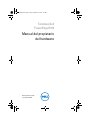 1
1
-
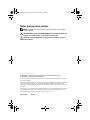 2
2
-
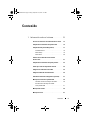 3
3
-
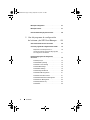 4
4
-
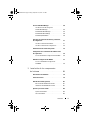 5
5
-
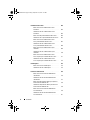 6
6
-
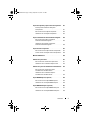 7
7
-
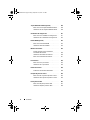 8
8
-
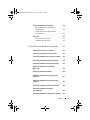 9
9
-
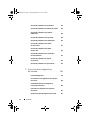 10
10
-
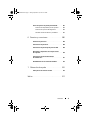 11
11
-
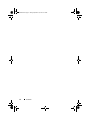 12
12
-
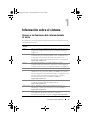 13
13
-
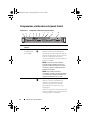 14
14
-
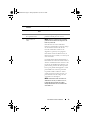 15
15
-
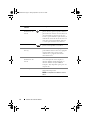 16
16
-
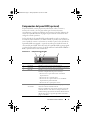 17
17
-
 18
18
-
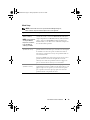 19
19
-
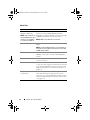 20
20
-
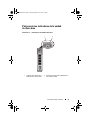 21
21
-
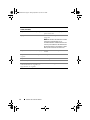 22
22
-
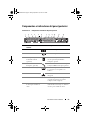 23
23
-
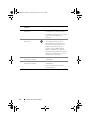 24
24
-
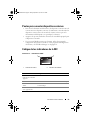 25
25
-
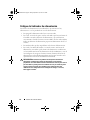 26
26
-
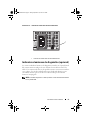 27
27
-
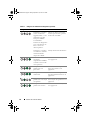 28
28
-
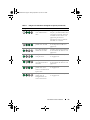 29
29
-
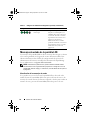 30
30
-
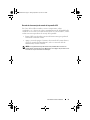 31
31
-
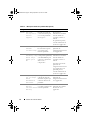 32
32
-
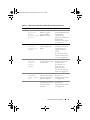 33
33
-
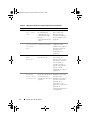 34
34
-
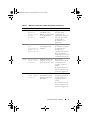 35
35
-
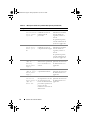 36
36
-
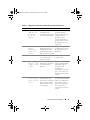 37
37
-
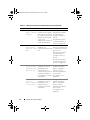 38
38
-
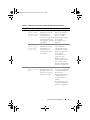 39
39
-
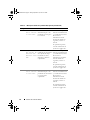 40
40
-
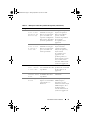 41
41
-
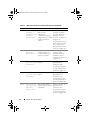 42
42
-
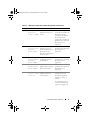 43
43
-
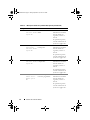 44
44
-
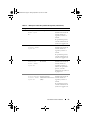 45
45
-
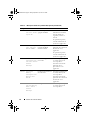 46
46
-
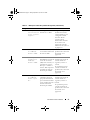 47
47
-
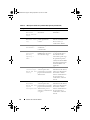 48
48
-
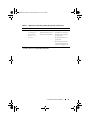 49
49
-
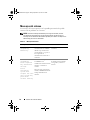 50
50
-
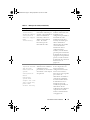 51
51
-
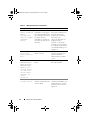 52
52
-
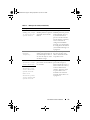 53
53
-
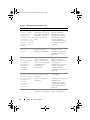 54
54
-
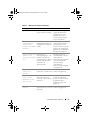 55
55
-
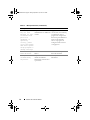 56
56
-
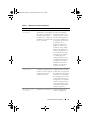 57
57
-
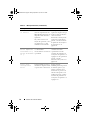 58
58
-
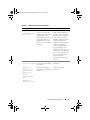 59
59
-
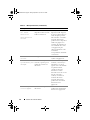 60
60
-
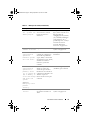 61
61
-
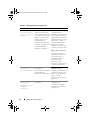 62
62
-
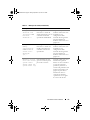 63
63
-
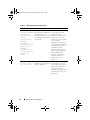 64
64
-
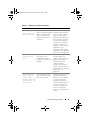 65
65
-
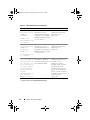 66
66
-
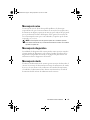 67
67
-
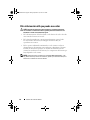 68
68
-
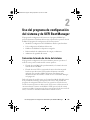 69
69
-
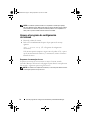 70
70
-
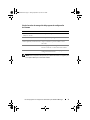 71
71
-
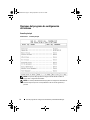 72
72
-
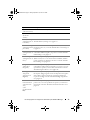 73
73
-
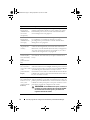 74
74
-
 75
75
-
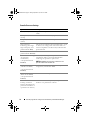 76
76
-
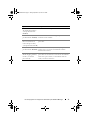 77
77
-
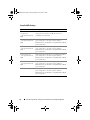 78
78
-
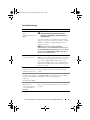 79
79
-
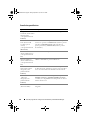 80
80
-
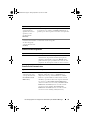 81
81
-
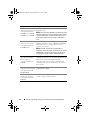 82
82
-
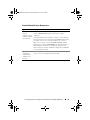 83
83
-
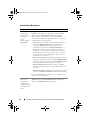 84
84
-
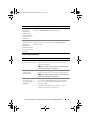 85
85
-
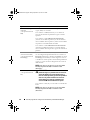 86
86
-
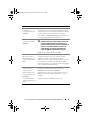 87
87
-
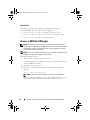 88
88
-
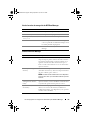 89
89
-
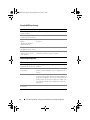 90
90
-
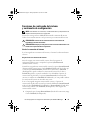 91
91
-
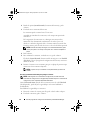 92
92
-
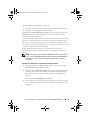 93
93
-
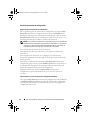 94
94
-
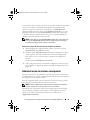 95
95
-
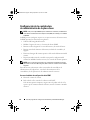 96
96
-
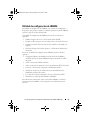 97
97
-
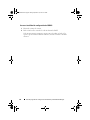 98
98
-
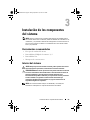 99
99
-
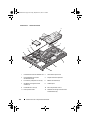 100
100
-
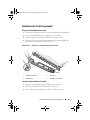 101
101
-
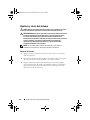 102
102
-
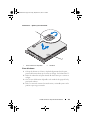 103
103
-
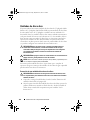 104
104
-
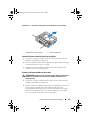 105
105
-
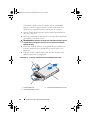 106
106
-
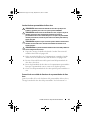 107
107
-
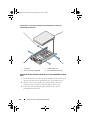 108
108
-
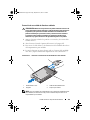 109
109
-
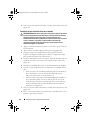 110
110
-
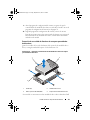 111
111
-
 112
112
-
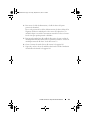 113
113
-
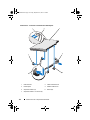 114
114
-
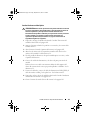 115
115
-
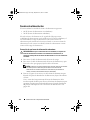 116
116
-
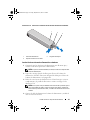 117
117
-
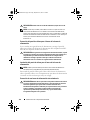 118
118
-
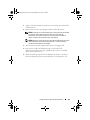 119
119
-
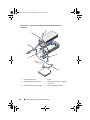 120
120
-
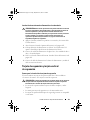 121
121
-
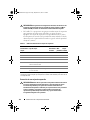 122
122
-
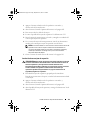 123
123
-
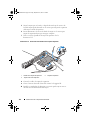 124
124
-
 125
125
-
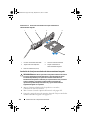 126
126
-
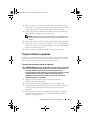 127
127
-
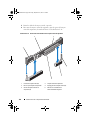 128
128
-
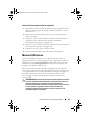 129
129
-
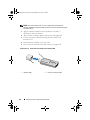 130
130
-
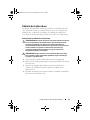 131
131
-
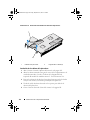 132
132
-
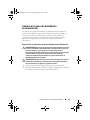 133
133
-
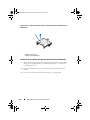 134
134
-
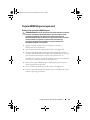 135
135
-
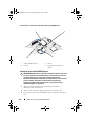 136
136
-
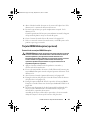 137
137
-
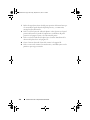 138
138
-
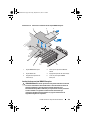 139
139
-
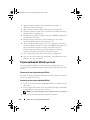 140
140
-
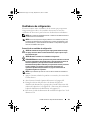 141
141
-
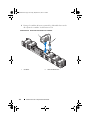 142
142
-
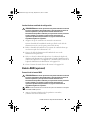 143
143
-
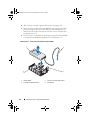 144
144
-
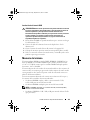 145
145
-
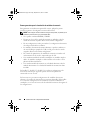 146
146
-
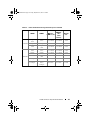 147
147
-
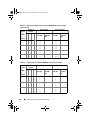 148
148
-
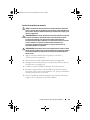 149
149
-
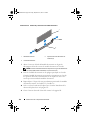 150
150
-
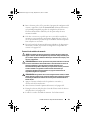 151
151
-
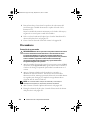 152
152
-
 153
153
-
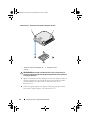 154
154
-
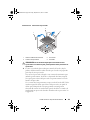 155
155
-
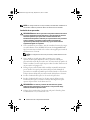 156
156
-
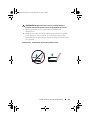 157
157
-
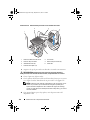 158
158
-
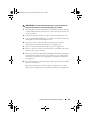 159
159
-
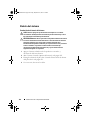 160
160
-
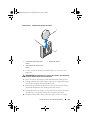 161
161
-
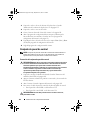 162
162
-
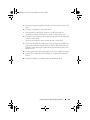 163
163
-
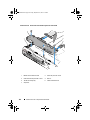 164
164
-
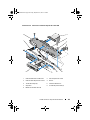 165
165
-
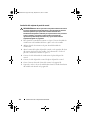 166
166
-
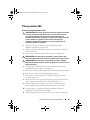 167
167
-
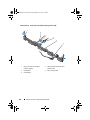 168
168
-
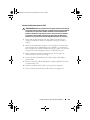 169
169
-
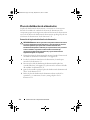 170
170
-
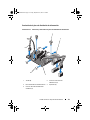 171
171
-
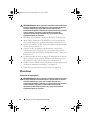 172
172
-
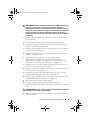 173
173
-
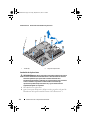 174
174
-
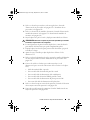 175
175
-
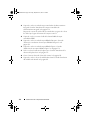 176
176
-
 177
177
-
 178
178
-
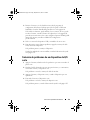 179
179
-
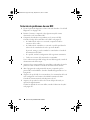 180
180
-
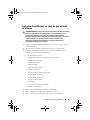 181
181
-
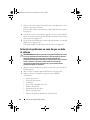 182
182
-
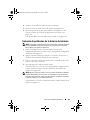 183
183
-
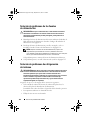 184
184
-
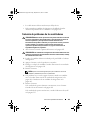 185
185
-
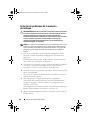 186
186
-
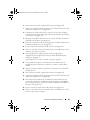 187
187
-
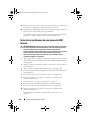 188
188
-
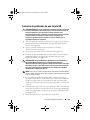 189
189
-
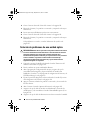 190
190
-
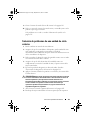 191
191
-
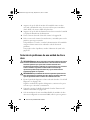 192
192
-
 193
193
-
 194
194
-
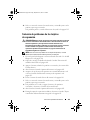 195
195
-
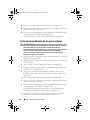 196
196
-
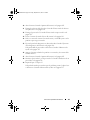 197
197
-
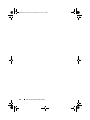 198
198
-
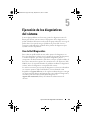 199
199
-
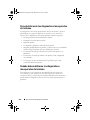 200
200
-
 201
201
-
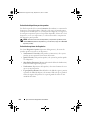 202
202
-
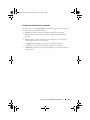 203
203
-
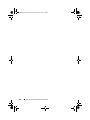 204
204
-
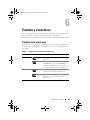 205
205
-
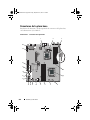 206
206
-
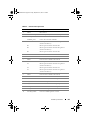 207
207
-
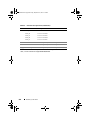 208
208
-
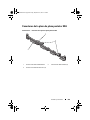 209
209
-
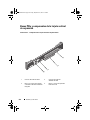 210
210
-
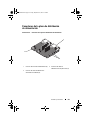 211
211
-
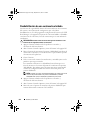 212
212
-
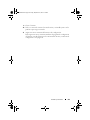 213
213
-
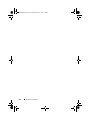 214
214
-
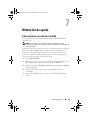 215
215
-
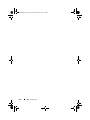 216
216
-
 217
217
-
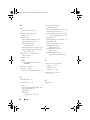 218
218
-
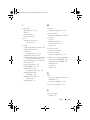 219
219
-
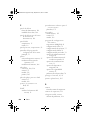 220
220
-
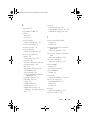 221
221
-
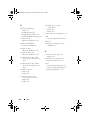 222
222
Dell E07S Serie El manual del propietario
- Categoría
- Servidores
- Tipo
- El manual del propietario
- Este manual también es adecuado para
Documentos relacionados
-
Dell PowerEdge R210 II El manual del propietario
-
Dell POWEREDGE R515 El manual del propietario
-
Dell PowerEdge R510 El manual del propietario
-
Dell PowerEdge T110 El manual del propietario
-
Dell PowerVault DL2200 El manual del propietario
-
Dell PowerVault DL2200 CommVault El manual del propietario
-
Dell PowerEdge T310 El manual del propietario
-
Dell PowerEdge T410 El manual del propietario
-
Dell DX6000G El manual del propietario
-
Dell POWEREDGE T300 El manual del propietario